HP DesignJet T730 Многофункциональный, DesignJet T730, DesignJet T730 Çok İşlevli, DesignJet T730 Πολυλειτουργικός, Designjet T830 Многофункциональный Introduction [ru]
...Page 1
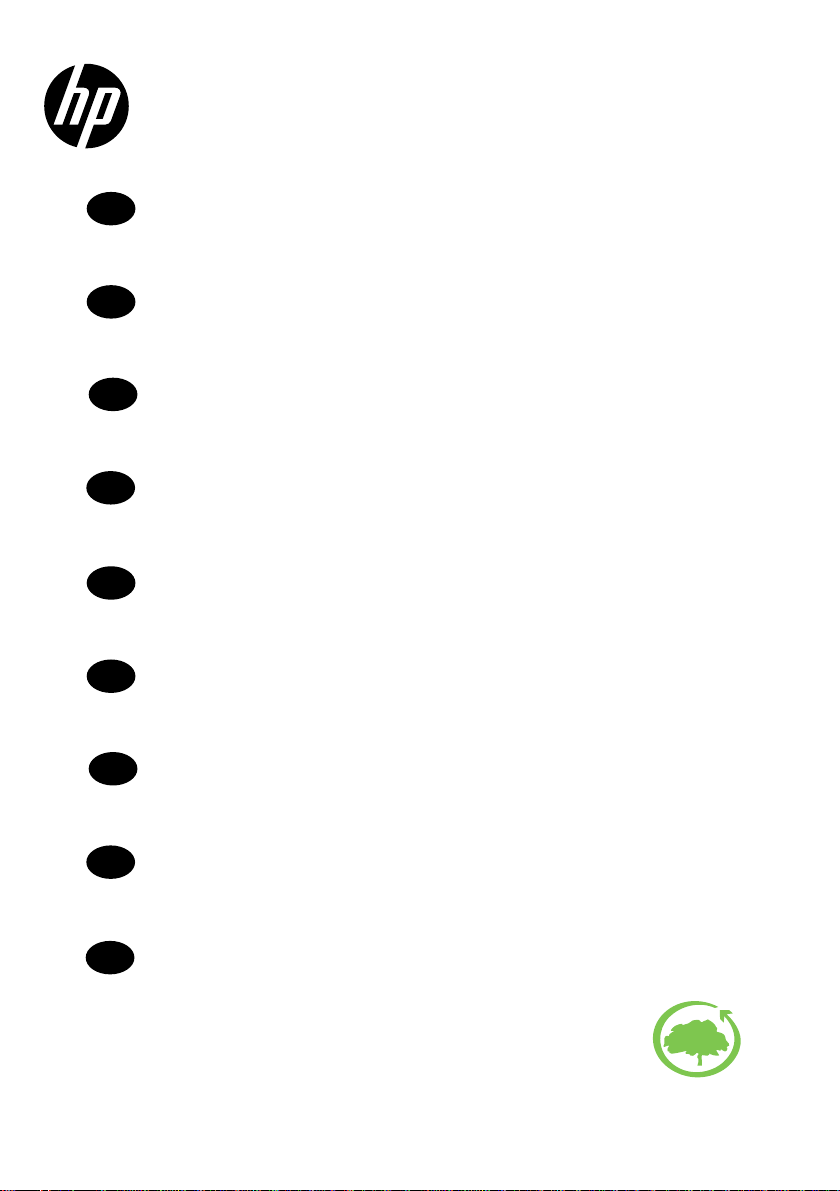
HP DesignJet T730 Printer
HP DesignJet T830 Multifunction Printer series
HP DesignJet T730-printer
DA
HP DesignJet T830-multifunktionsprinterserien
Introduktionsoplysninger
Εκτυπωτής HP DesignJet T730
EL
Σειρά πολυλειτουργικών εκτυπωτών HP DesignJet T830 Multifunction
Εισαγωγικές πληροφορίες
Принтер HP DesignJet T730
RU
МФУ HP DesignJet серии T830
Введение
HP DesignJet T730 Yazıcı
TR
HP DesignJet T830 Multifunction Yazıcı serisi
Tanıtıcı Bilgiler
Tiskárna HP DesignJet T730
CS
Multifunkční tiskárna řady HP DesignJet T830
Úvodní informace
Drukarka HP DesignJet T730
PL
Drukarki wielofunkcyjne z serii HP DesignJet T830
Informacje wstępne
Tlačiareň HP DesignJet T730
SK
Multifunkčná tlačiareň série HP DesignJet T830
Úvodné informácie
HP DesignJet T730 принтері
KK
HP DesignJet T830 бірнеше функциялы принтер сериясы
Кіріспе ақпарат
Принтер HP DesignJet T730
UK
Багатофункціональний принтер HP DesignJet T830
Вступна інформація
HP cares about the environment
Page 2
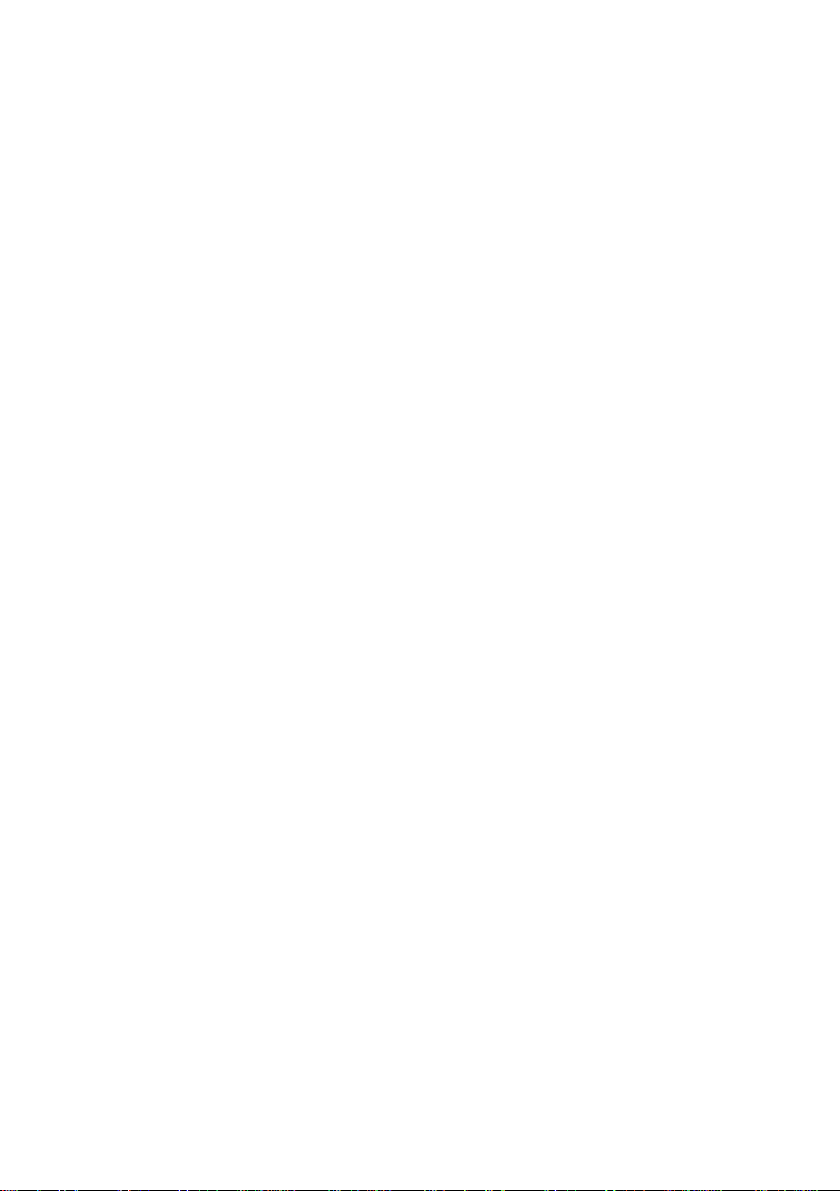
Page 3
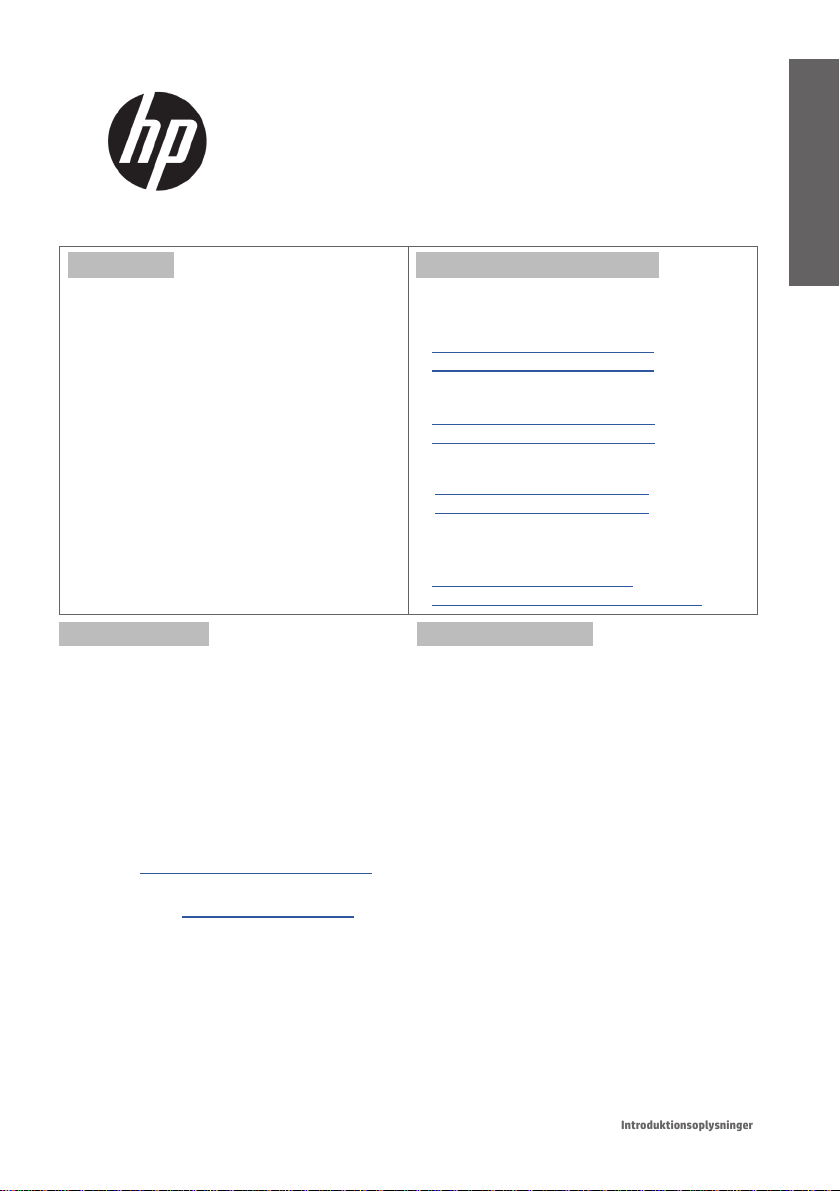
Introduktionsoplysninger
Dansk
HP DesignJet T730-printer
HPDesignJet T830-
multifunktionsprinterserien
Introduktionsoplysninger
Hvad er det?
HP DesignJet T730-printeren er en
farveinkjetprinter, der er udviklet til
at udskrive store højkvalitetsbilleder.
T830-multifunktionsprinteren er en
farveinkjetprinter, der er udviklet til at
udskrive, scanne og kopiere store billeder
ihøj kvalitet.
Dette introduktionsdokument
omfatter juridiske meddelelser og
sikkerhedsanvisninger, beskriver brugen af
frontpanelet, introducerer Web Services og
viser en liste over fejlmeddelelse, som du
kan støde på.
Juridiske meddelelser
© Copyright 2015, 2017 HP Development Company, L.P.
Oplysningerne indeholdt heri kan ændres uden varsel.
Deeneste garantier for HP's produkter og serviceydelser er
angivet i den udtrykkelige garantierklæring, der følger med
disse produkter og serviceydelser. Intet heri må fortolkes
som en yderligere garanti. HP er ikke erstatningspligtig
itilfælde af tekniske unøjagtigheder eller typograske
fejleller manglende oplysninger i denne vejledning.
Til visse lande/områder medfølger der en begrænset
HP-garanti i trykt udgave. I lande/områder, hvor garantien
ikke medfølger i en trykt udgave, kan du bestille et trykt
eksemplar på http://www.hp.com/go/orderdocuments.
Du kan nde overensstemmelseserklæringen ved at søge
efter BCLAA-1508 på http://www.hp.eu/certicates.
Hvor er brugervejledningen?
Den komplette brugervejledning til din printer
er tilgængelig på HP's supportwebsted:
• http://www.hp.com/go/T730/manuals
• http://www.hp.com/go/T830/manuals
Yderligere oplysninger ndes på:
• http://www.hp.com/go/T730/support/
• http://www.hp.com/go/T830/support/
Du kan nde softwaren til din printer ved at følge dette link:
• https://www.hp.com/go/T730/drivers
• https://www.hp.com/go/T830/drivers
Du kan se videoer om, hvordan du bruger printeren, ved
at følge dette link:
• http://www.hp.com/supportvideos
• http://www.youtube.com/HPSupportAdvanced
Sikkerhedsforholdsregler
Før udstyret tages i anvendelse, skal du læse følgende
sikkerhedsforholdsregler, så du kan bruge det på en sikker
måde. Udfør ingen anden betjening eller procedurer end
som beskrevet i dette dokument, da dette kan medføre
dødsfald, alvorlige personskader eller brand.
FORSIGTIG: Der kræves altid to personer for at håndtere
udstyret. Vær forsigtig for at undgå overbelastning
af ryggen og/eller personskade. Brug af personligt
beskyttelsesudstyr anbefales.
Hovedforbindelse
• Brug den strømforsyningsspænding, der er angivet på
etiketten. Undgå at overbelaste udstyrets elektriske
kontakt med ere enheder. Hvis du gør det, kan det
forårsage brand eller elektrisk stød.
• Brug kun den netledning, som HP leverede med
udstyret. Undlad at beskadige, skære i eller reparere
netledningen. En beskadiget netledning kan forårsage
ildebrand eller elektrisk stød. Udskift en beskadiget
netledning med en netledning, som HP har godkendt.
• Undlad at placere tunge genstande på netledningen.
Undlad at bøje kablerne eller presse dem sammen.
• Sæt netledningen helt ind i stikkontakten i væggen og
iudstyret. En dårlig forbindelse kan forårsage brand
eller elektrisk stød.
1
Page 4
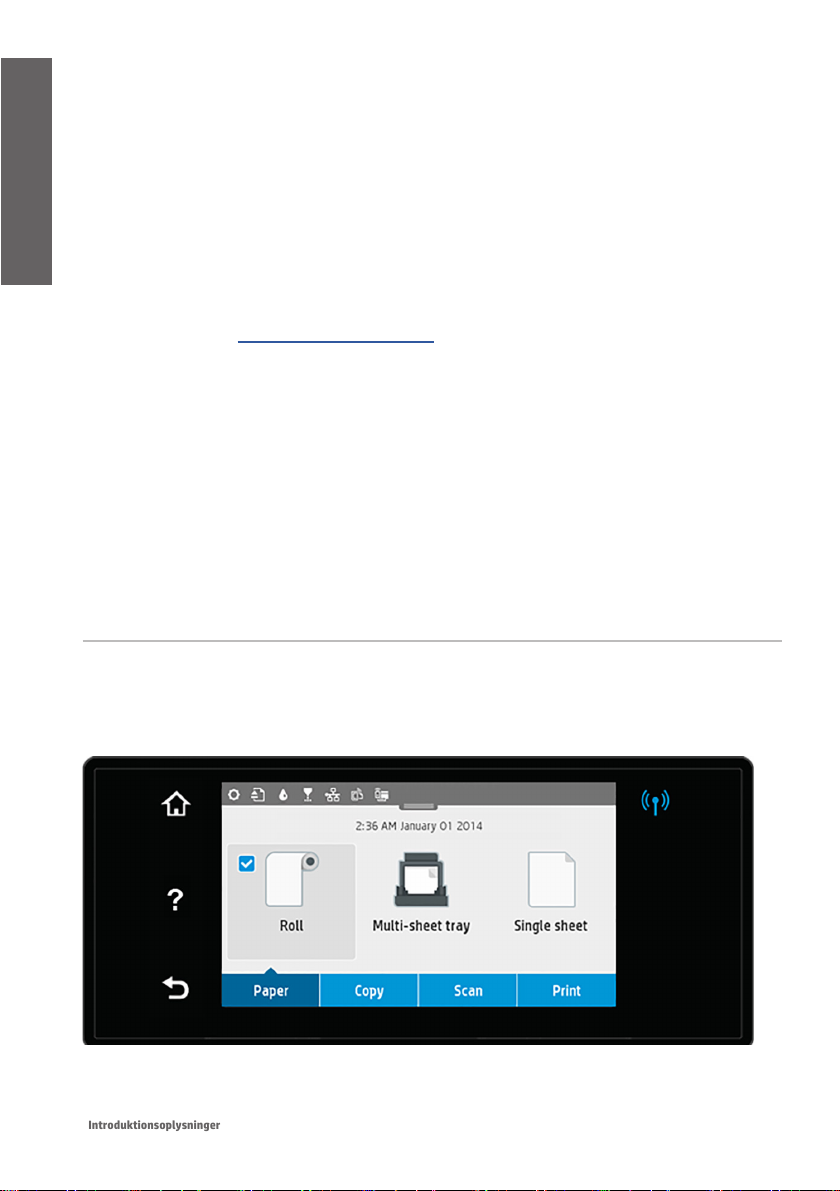
Introduktionsoplysninger
Dansk
• Rør ikke ved netledningen med våde hænder. Hvis du gør dette, kan det forårsage elektrisk stød.
• Læs alle advarsler og instruktioner på produktet.
Betjening af udstyr
• Lad ikke metal eller væsker (undtagen dem, der anvendes i HP-rensekit eller angivet i brugerens dokumentation)
berøre de indvendige dele af udstyret. Hvis du gør det, kan det forårsage brand, elektrisk stød eller anden alvorlig
beskadigelse.
• Stik ikke hænderne ind i udstyret, mens det udskriver. De bevægelige dele inde i udstyret kan forårsage personskader.
• Sørg for, at tøj og andre dele af kroppen ikke kommer i nærheden af udstyrets bevægelige dele.
• Undgå at bære halskæder, armsmykker og andre hængende genstande.
• Hvis du har langt hår, så prøv at sætte det, så det ikke falder ned i udstyret.
• Ventilationen på din lokation, hvad enten det "kontor" eller "kopiering, printerrum", skal overholde gældende lokale
miljømæssige og sikkerhedsmæssige regler og bestemmelser.
• Tag strømstikket ud af stikkontakten inden rengøring.
Servicering af udstyr
• Der er ingen dele indvendigt i udstyret, som operatøren skal servicere, undtagen dem der er dækket af HP's Customer
Self Repair-program: se http://www.hp.com/go/selfrepair/. Lad servicering af øvrige dele udføre af uddannet
servicepersonale.
• Du må ikke adskille eller reparere udstyret selv. Der er farlig spænding i udstyret, der kan forårsage brand eller
elektrisk stød.
Forsigtig
Sluk udstyret, og træk netledningen ud af stikkontakten i følgende situationer:
• Hvis der kommer røg eller en usædvanlig lugt fra udstyret.
• Hvis udstyret laver usædvanlig støj, der ikke høres under normal drift.
• Hvis et stykke metal eller en væske (ikke en del af rengørings- eller vedligeholdelsesrutiner) berører de indvendige dele
af udstyret.
• Der er en mekanisk skade eller kabinetskade.
• Under tordenvejr.
• Under strømsvigt.
• Netledningen eller stikket er beskadiget.
• Udstyret er blevet tabt.
• Udstyret fungerer ikke normalt.
Frontpanelet
Frontpanelet er en berøringsfølsom skærm med en grask brugergrænseade. det er placeret på printerens forside.
Detgiver dig komplet kontrol over din printer: fra frontpanelet kan du udskrive, scanne. kopiere og få vist oplysninger om
printeren, skifte printerindstillinger, foretage kalibreringer og test osv. Frontpanelet viser også advarsler (advarsler og
fejlmeddelelser), når der er brug for det.
Frontpanelet har et stort centralt område til at vise dynamiske oplysninger og ikoner. Øverst på den centrale del
er der et betjeningspanel, der viser startskærmens ikoner. Skub betjeningspanelets status ned for at få adgang til
betjeningspanelet og disse ikoner.
2
Page 5
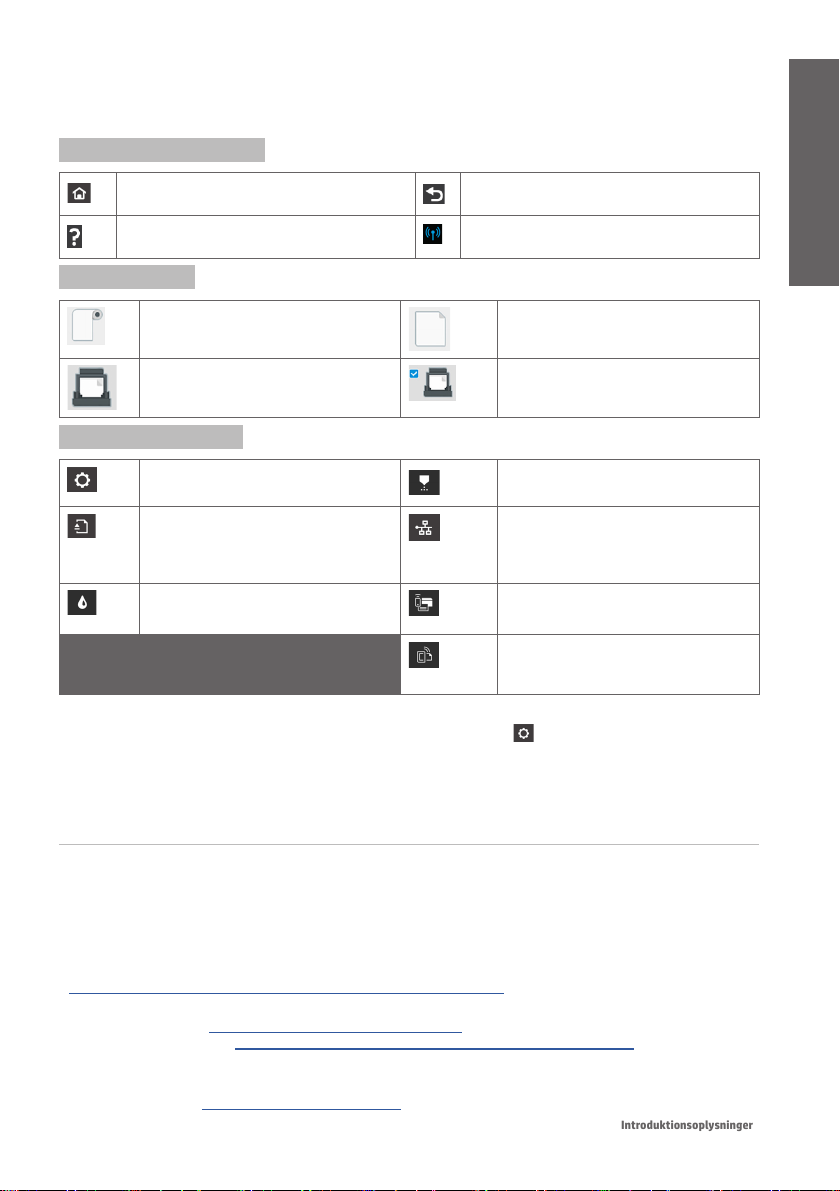
Introduktionsoplysninger
Dansk
På venstre og højre side af skærmen kan du se op til re faste ikoner på forskellige tidspunkter. Normalt vises de ikke alle
samtidigt.
Over frontpanelet ndes tænd/sluk-knappen, som du bruger til at tænde og slukke for printeren. Tasten lyser, når
printeren er tændt. Den blinker, når printeren er i overgangen mellem tændt og slukket, og når printeren er i dvaletilstand.
Faste ikoner til venstre og højre
Gå tilbage til startskærmen.
Se hjælp til det aktuelle skærmbillede.
Gå tilbage til den forrige skærm uden at kassere
ændringer.
Hvis det blå lys lyser, er det trådløse netværk
aktivt.
Ikoner på papirfanen
Indlæs, fjern eller skift indstillinger for
rullepapir.
Skift indstillinger for erarksbakken eller
for at aktivere den.
Indlæs, fjern eller skift indstillinger for
enkeltark.
Det hvide ueben i en blå kasse angiver
den aktive papirkilde: i dette eksempel
bakken til ere ark.
Ikoner på betjeningspanelet
Skift printerindstillinger. Vis oplysninger om printerhoveder.
Skub den scannede original ud. Få vist oplysninger om netværksstatus
Få vist oplysninger om blækforbrugsvarer. Få vist oplysninger om WiFi direkte.
Hvis printeren er inaktiv i noget tid, går den i dvaletilstand og slukker frontpaneldisplayet.
Hvis du vil ændre den tid, der går, før dvaletilstand indtræer, skal du trykke på
(Printeropsætning) > Sleep Mode (Dvaletilstand). Du kan indstille en tid mellem 20 og 240 minutter.
Printeren vågner fra dvaletilstanden og tænder frontpaneldisplayet, når der er en ekstern interaktion med det.
Du kan bruge printerens funktion til automatisk slukning til at slukke printeren automatisk. Hvis du f.eks. angiver den
til 2 timer, slukkes printeren efter to timers inaktivitet. På denne måde kan du spare mere energi.
og kongurer netværket (trådløst eller
kablet). Når netværket ikke er tilsluttet,
vises ikonet for trådløst netværk.
Få vist oplysninger, og Kongurer ePrint
til at udskrive fra en computer eller mobil
enhed ved at sende en e-mail til printeren.
og derefter Printer Setup
Mobile Printing
Med HP Mobile Printing-løsninger kan du udskrive direkte fra din smartphone eller tablet i et par enkle trin, uanset hvor du
er. Ved brug af din mobilenheds OS eller ved at sende en e-mail til din printer med en vedhæftet PDF-, TIFF- eller JPEG-l.
– Apple iOS-udskrivning aktiveres via AirPrint, der er forudinstalleret på iOS-enheder.
– For udskrivning i Android skal appen HP Print Service installeres via Google Play. Hvis du allerede har installeret den,
skal du kontrollere, at den er opdateret. Du kan hente den seneste version på følgende side:
https://play.google.com/store/apps/details?id=com.hp.android.printservice
– Du kan også downloade HP Smart for at forbedre dine udskrivningsmuligheder fra smartphone eller tablet:
# Nyeste iOS-version på https://itunes.apple.com/app/id469284907
# Nyeste Android-version på https://play.google.com/store/apps/details?id=com.hp.printercontrol
– Vil du aktivere e-mailudskrivning, skal du sørge for, at tjenesten er aktiveret, og nde printerens e-mailadresse på
frontpanelet.
– Få ere oplysninger på www.hp.com/go/designjetmobility
3
Page 6
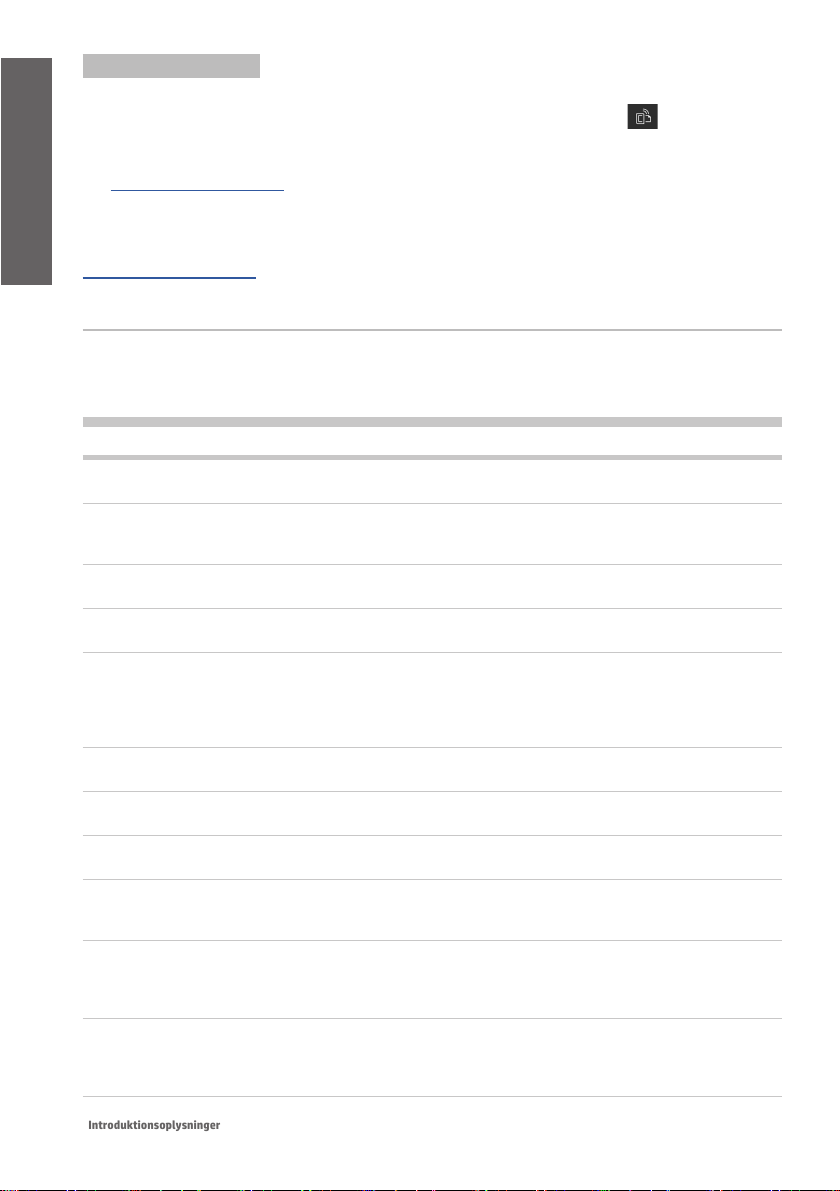
Introduktionsoplysninger
Dansk
Aktivere e-mailudskrivning
1. Sørg for, at printeren er korrekt tilsluttet internettet.
2. Aktiver Web Services under den første opsætning af printeren eller senere ved at trykke på på startskærmen og
følge anvisningerne på frontpanelet. Printeren skal eventuelt genstartes, hvis dens rmware blev opdateret.
3. Dette er et valgfrit trin: Hvis du er printeradministrator, skal du logge ind på HP Connected
(http://www.hpconnected.com) for at tilpasse din printers e-mailadresse eller for at administrere printersikkerhed
tilfjernudskrivning.
Tillykke, du har nu fuldført Web Services-opsætningen. HP ePrint er klar til brug.
Hvis du ønsker de seneste oplysninger, support og anvendelsesvilkår for HP Connected Center, kan du læse mere under
http://www.hpconnected.com.
Du kan også få fordel af automatiske rmwareopdateringer ved at følge denne installation.
Fejlmeddelelser i frontpanelet
Hvis du ser en fejlmeddelelse, der ikke vises her, og du er i tvivl om den rigtige reaktion, eller hvis den anbefalede handling
ikke synes at løse problemet, skal du prøve at genstarte printeren Hvis problemet ikke løses, skal du kontakte HP Support.
Meddelelse eller kode Anbefaling
[Color] cartridge is very low on ink
(Farvepatronen er ved at løbe tør for blæk)
Depleted cartridges must be replaced to resume printing
(Opbrugte patroner skal udskiftes for at genoptage
udskrivning)
One or more cartridges appear to be missing or damaged
(En eller ere patroner mangler eller er beskadiget)
Paper jam (Papirstop) Se Brugervejledningen, eller følg instruktionerne på
Paper width is smaller than the minimum size supported
by the selected paper source. Load canceled.
(Papirbredde er mindre end den mindste størrelse,
der understøttes af den valgte papirkilde. Ilægning
annulleret).
Loaded paper is too wide. Manual unload required.
(Ilagtpapir for bredt. Manuel udtagning kræves.)
Paper too far from lateral load line. Please try again.
(Papirer for langt fra den yderste ilægningslinje. Prøv igen.)
Please manually unload roll paper and try again.
(Tagpapirrullen ud manuelt, og prøv igen).
Single sheet is loaded with too much skew. Press Eject to
unload paper. (Enkelt ark er ilagt for skævt. Tryk på Eject
for at få papiret ud.)
The current job has been canceled because the roll
is out of paper. Load the roll and send the job again.
(Detaktuelle job er blevet afbrudt, da der ikke er mere
papir i rullen. Isæt rullen, og send jobbet igen.)
You are printing a multipage job. Load another sheet to
continue printing or cancel the job. (Du udskriver et job på
ere sider. Ilæg et andet ark for at fortsætte udskrivning
eller annullere jobbet.)
Sørg for at have en ny patron i samme farve klar.
Udskift patronerne efter behov.
Isæt patroner i den korrekte farve efter behov.
frontpanelet.
Fjern papiret og læg papir i den rigtige størrelse i.
Fjern papiret manuelt, og læg papir i den rigtige størrelse i.
Fjern og læg papir i igen.
Drej rullen manuelt tilbage.
Fjern og læg papir i igen.
Isæt en ny rulle.
Ilæg et andet enkelt ark.
4
Page 7
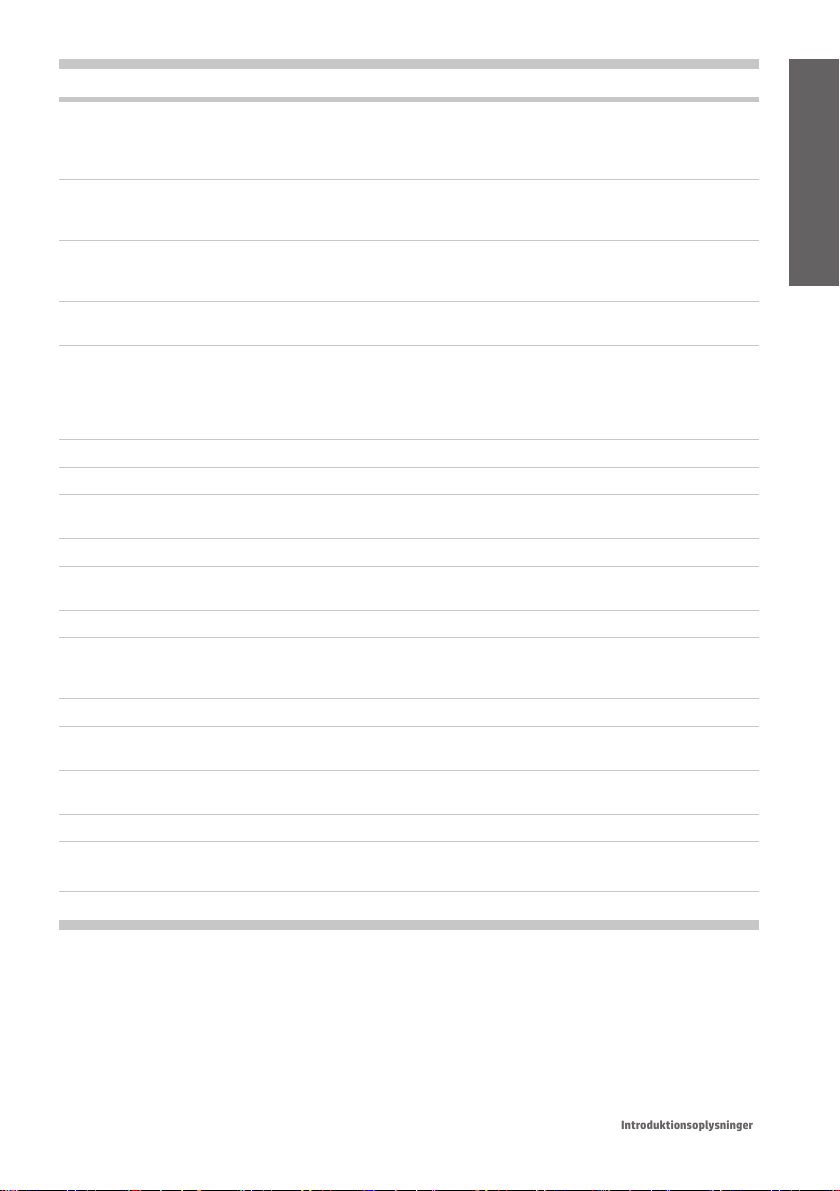
Introduktionsoplysninger
Dansk
Meddelelse eller kode Anbefaling
Multi-sheet tray is out of paper. Load paper in multi-sheet
Læg papir i bakken til ere ark.
tray and press OK to continue printing or cancel the job.
(Læg papir i bakken til ere ark, og tryk på OK for at
fortsætte udskrivning, eller annuller jobbet.)
End of roll has been reached. It is not possible to load
Isæt en ny rulle.
theroll. (Slutningen af rullen er nået. Det er ikke muligt
atisætte rullen.)
Missing or failed printhead (Manglende/fejlende printhoved) Fjern og isæt det samme printhoved, eller prøv at rense
elforbindelserne. Isæt et nyt printhoved, hvis det er
nødvendigt.
Relled or depleted cartridge detected
Kontroller patronen.
(Opfyldt eller tom patron fundet)
There is not enough ink in the installed cartridges
to complete the start-up routine. Replace indicated
cartridges. (Der er ikke tilstrækkelig blæk i de installerede
Der er isat et nyt printhoved uden et nyt sæt blækpatroner.
Udskift de patroner, der ikke har nok blæk til opstart af det
nye printhoved.
patroner til at fuldføre opstartsrutinen. Udskift de
angivne blækpatroner.)
Scanner paper jam (Papirstop i scanner) Åbn scannerdækslet, og afhjælp papirstoppet.
Scanner dust detected (Støv er registreret i scanneren) Det anbefales at rengøre scanneren.
Scanner out of memory (Ikke mere hukommelse) Scan med lavere opløsning og/eller mere komprimering.
Se brugervejledningen for yderligere oplysninger.
0001-0001 Genstart printeren.
0081-0008 Der kan være papir- eller patronstop. Kontroller og ryd om
nødvendigt papirgangen.
0001-0082 Batteriet på realtidsuret er brugt op. Kontakt HP Support
0021-0059, 0021-0017 Servicestationsfejl. Der kan være papir- eller patronstop.
Kontroller og ryd papirgangen, hvis det er nødvendigt, og
genstart printeren.
0021-0161 Servicestationsfejl. Genstart printeren.
0041-0017, 0042-0117 Der kan være papir- eller patronstop. Kontroller og ryd om
nødvendigt papirgangen.
0079-0000 Genstart printeren. Opdater rmwaren, hvis problemet
fortsætter.
0085-XXXX Problemer med ilægning af papir. Genstart printeren.
0086-0008 Der kan være papir- eller patronstop. Kontroller og ryd om
nødvendigt papirgangen. Rens også holderens kodebånd.
0009-XXXX Scannerfejl Genstart printeren.
5
Page 8
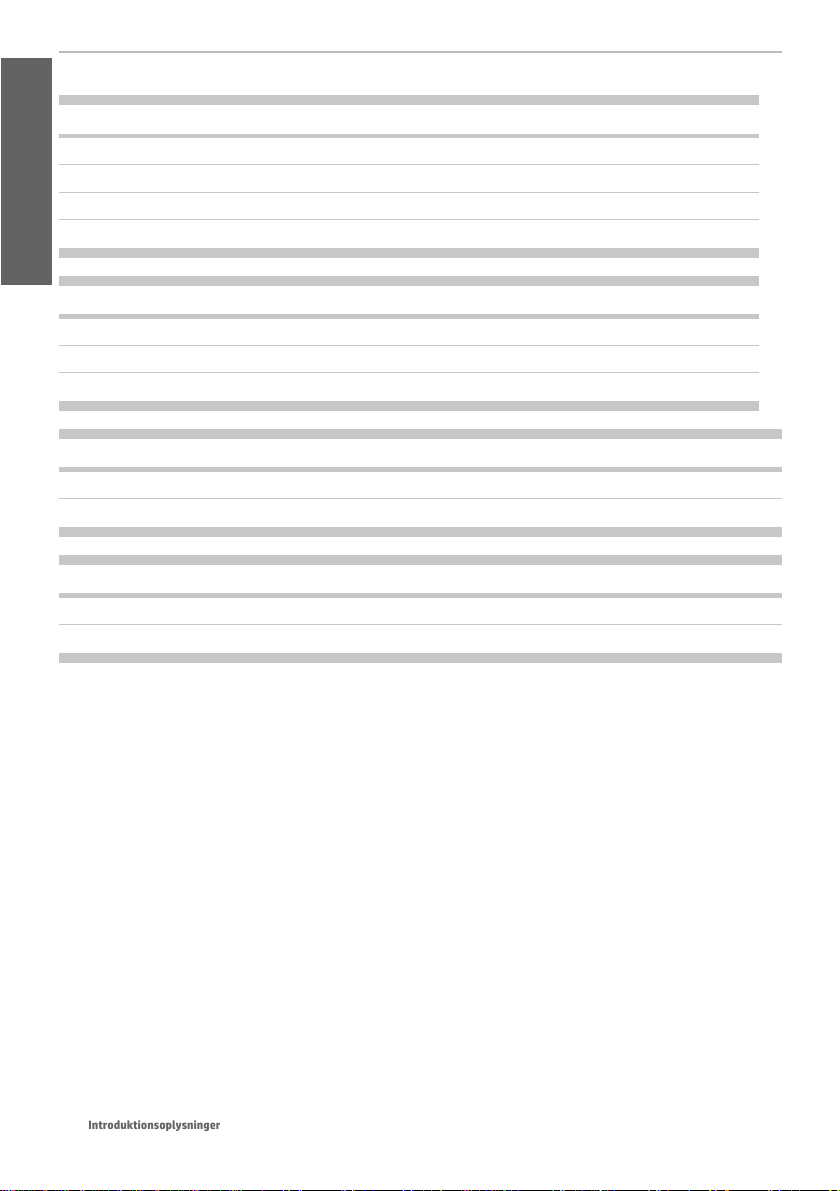
Introduktionsoplysninger
Dansk
Specikationer
Strømspecikationer
Indgangsspænding ∼100–240 V
Frekvens 50/60 Hz
Maksimal strøm 1,2 A
Maksimal strøm 35 W
Miljømæssige specikationer
Driftstemperatur 5 til 40° C
Luftfugtighed i drift 20 % til 80 % RH
Opbevaringstemperatur −25 til 55° C
Akustiske specikationer Aktiv Standby
Lydtryk 48 dB(A) < 16 dB(A)
Lydeekt 6,5 B(A) < 3,4 B(A)
Fysiske specikationer T730 T830 24 tommer T830 36 tommer
Mål 1403 × 583 × 1155 mm 1098 x 629 x 1155 mm 1403 × 629 × 1155 mm
Vægt 48 kg (105,8 lb) 51 kg (112,4 lb) 62,5 kg (137,8 lb)
6
Page 9
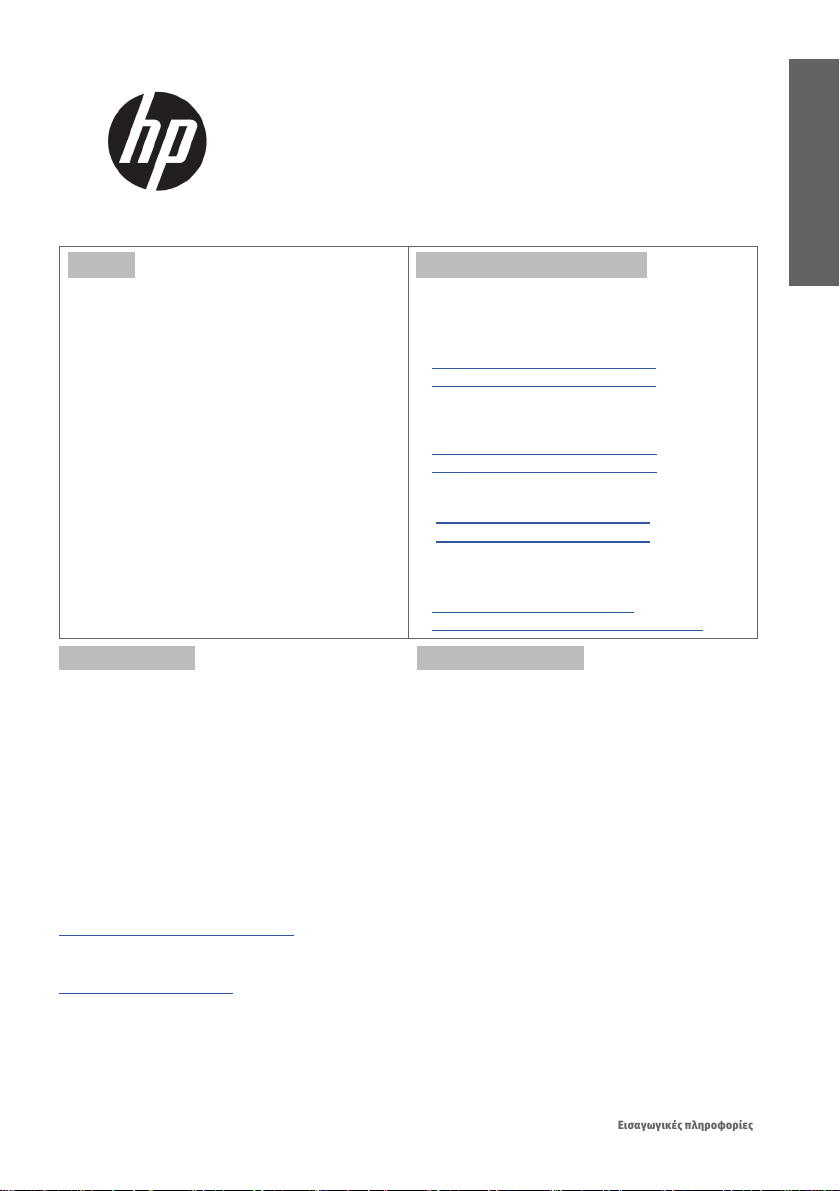
Εισαγωγικές πληροφορίες
Ελληνικά
Εκτυπωτής HP DesignJet T730
Σειρά πολυλειτουργικών εκτυπωτών
HPDesignJet T830 Multifunction
Εισαγωγικές πληροφορίες
Τι είναι;
Ο εκτυπωτής HP DesignJet T730 είναι
ένας έγχρωμος εκτυπωτής inkjet που έχει
σχεδιαστεί για την εκτύπωση μεγάλων και
υψηλής ποιότητας εικόνων. Ο εκτυπωτής
T830 είναι ένας έγχρωμος πολυλειτουργικός
εκτυπωτής inkjet που έχει σχεδιαστεί για την
εκτύπωση, σάρωση και αντιγραφή μεγάλων
και υψηλής ποιότητας εικόνων.
Αυτό το εισαγωγικό έγγραφο περιλαμβάνει
νομικές σημειώσεις και οδηγίες
ασφαλείας, περιγράφει τον τρόπο χρήσης
του μπροστινού πίνακα, παρουσιάζει
τις Υπηρεσίες Web και αναφέρει
μηνύματα σφάλματος που ενδέχεται να
παρουσιαστούν.
Νομικές σημειώσεις
© Copyright 2015, 2017 HP Development Company, L.P.
Οι πληροφορίες που περιέχονται στο παρόν υπόκεινται
σε αλλαγή χωρίς ειδοποίηση. Οι μοναδικές εγγυήσεις
για τα προϊόντα και τις υπηρεσίες της ΗΡ είναι αυτές που
ορίζονται στις ρητές δηλώσεις εγγύησης που συνοδεύουν
αυτά τα προϊόντα και τις υπηρεσίες. Τίποτα από όσα
αναφέρονται στο παρόν δε πρέπει να ερμηνευθεί ως
πρόσθετη εγγύηση. Η ΗΡ δεν φέρει ουδεμία ευθύνη
για τεχνικά ή συντακτικά σφάλματα ή παραλείψεις που
περιέχονται στο παρόν.
Για ορισμένες χώρες/περιοχές η Περιορισμένη εγγύηση
HP παρέχεται σε έντυπη μορφή στη συσκευασία. Σε χώρες
όπου η εγγύηση δεν παρέχεται σε έντυπη μορφή, μπορείτε
να ζητήσετε ένα έντυπο αντίγραφο από την τοποθεσία
http://www.hp.com/go/orderdocuments.
Μπορείτε να βρείτε τη δήλωση συμμόρφωσης,
εκτελώντας αναζήτηση για το BCLAA-1508 στο
http://www.hp.eu/certificates.
Πού είναι ο οδηγός χρήσης;
Το πλήρες εγχειρίδιο χρήσης για τον
εκτυπωτή σας είναι διαθέσιμο στην
τοποθεσία υποστήριξης της HP στο Web:
• http://www.hp.com/go/T730/manuals
• http://www.hp.com/go/T830/manuals
Περισσότερες πληροφορίες είναι διαθέσιμες στη
διεύθυνση:
• http://www.hp.com/go/T730/support/
• http://www.hp.com/go/T830/support/
Μπορείτε να βρείτε το λογισμικό για τον εκτυπωτή σας στο:
• https://www.hp.com/go/T730/drivers
• https://www.hp.com/go/T830/drivers
Μπορείτε να βρείτε βίντεο σχετικά με τη χρήση του
εκτυπωτή στη διεύθυνση:
• http://www.hp.com/supportvideos
• http://www.youtube.com/HPSupportAdvanced
Προφυλάξεις ασφαλείας
Προτού χρησιμοποιήσετε τον εξοπλισμό σας, διαβάστε τις
παρακάτω προφυλάξεις ασφάλειας για να βεβαιωθείτε ότι
χρησιμοποιείτε τον εξοπλισμό με ασφάλεια. Μην εκτελέσετε
οποιαδήποτε λειτουργία ή διαδικασία εκτός από αυτήν
που περιγράφεται στο παρόν έγγραφο, καθώς μπορεί να
προκληθεί θάνατος, σοβαρός τραυματισμός ή φωτιά.
ΠΡΟΣΟΧΗ: Για το χειρισμό του εξοπλισμού απαιτούνται
πάντα δύο άτομα. Χρειάζεται προσοχή για να αποφευχθεί
καταπόνηση ή/και τραυματισμός στη μέση. Συνιστάται
ηχρήση ατομικής προστασίας.
Ηλεκτρική σύνδεση
• Χρησιμοποιείτε την τάση τροφοδοσίας που καθορίζεται
στην ετικέτα. Αποφεύγετε την υπερφόρτωση της
πρίζας του εξοπλισμού με πολλές συσκευές. Μπορεί να
προκληθεί πυρκαγιά ή ηλεκτροπληξία.
• Χρησιμοποιείτε μόνο το ηλεκτρικό καλώδιο που
παρέχεται από την HP μαζί με τον εξοπλισμό. Μην
προκαλείτε φθορές στο καλώδιο τροφοδοσίας, μην το
κόβετε και μην το επισκευάζετε. Ένα κατεστραμμένο
καλώδιο ρεύματος μπορεί να προκαλέσει πυρκαγιά ή
ηλεκτροπληξία. Αντικαταστήστε ένα φθαρμένο καλώδιο
με ένα καλώδιο ρεύματος εγκεκριμένο από την HP.
• Μην τοποθετείτε βαριά αντικείμενα πάνω στο καλώδιο
ρεύματος. Μη λυγίζετε τα καλώδια ή τα συστρέφετε.
1
Page 10
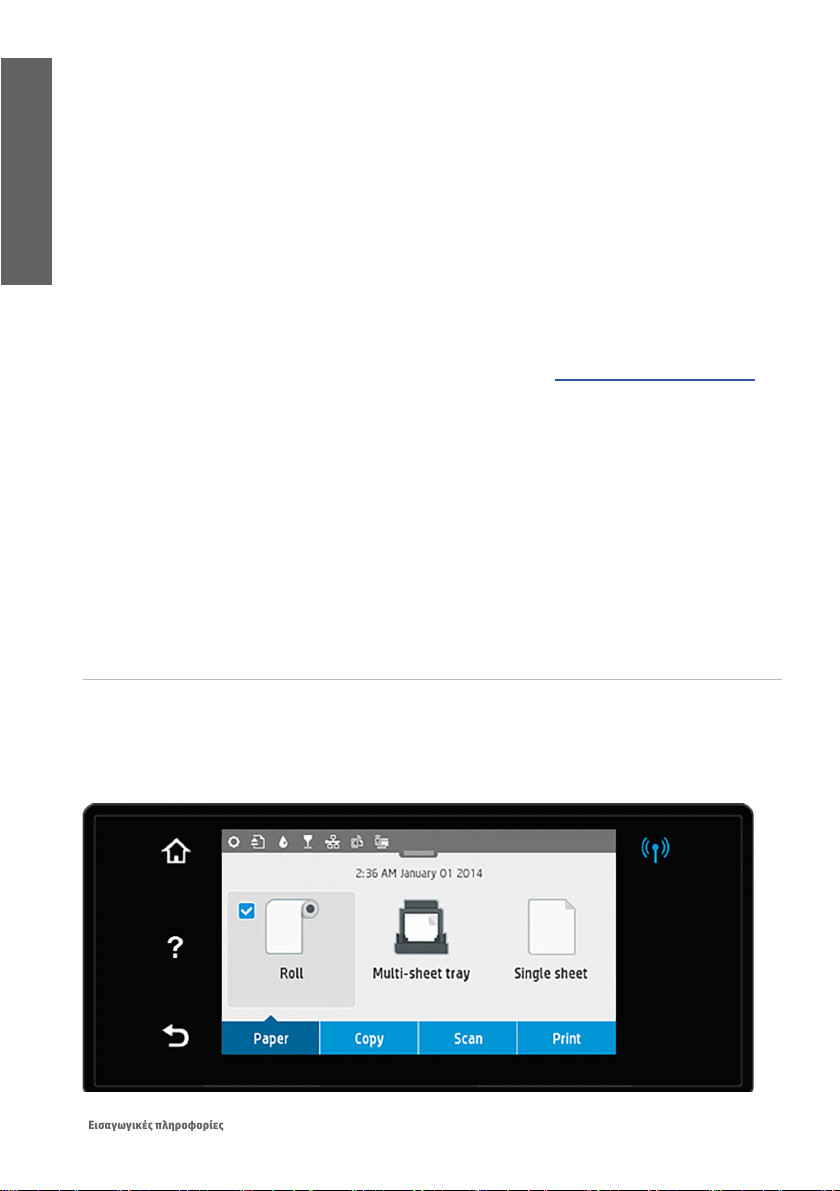
Εισαγωγικές πληροφορίες
Ελληνικά
• Εισάγετε πλήρως και με ασφάλεια το καλώδιο ρεύματος στην πρίζα και την είσοδο του εξοπλισμού. Σε περίπτωση
κακής σύνδεσης μπορεί να προκληθεί πυρκαγιά ή ηλεκτροπληξία.
• Μην χειρίζεστε το καλώδιο ρεύματος με υγρά χέρια. Μπορεί να προκληθεί ηλεκτροπληξία.
• Να λαμβάνετε υπόψη σας όλες τις προειδοποιήσεις και τις οδηγίες που αναγράφονται στο προϊόν.
Λειτουργία του εξοπλισμού
• Αποφεύγετε την επαφή μεταλλικών αντικειμένων ή υγρών (εκτός από εκείνα που χρησιμοποιούνται στα κιτ
καθαρισμού της HP ή καθορίζονται στα έγγραφα χρήστη) με τα εσωτερικά εξαρτήματα του εκτυπωτή. Μπορεί να
προκληθεί πυρκαγιά, ηλεκτροπληξία ή άλλος σοβαρός κίνδυνος.
• Μην βάζετε ποτέ τα χέρια σας στο εσωτερικό του εξοπλισμού κατά την εκτύπωση. Τα κινούμενα μέρη που βρίσκονται
στο εσωτερικό του εξοπλισμού μπορεί να προκαλέσουν τραυματισμούς.
• Διατηρήστε τα ρούχα και όλα τα μέλη του σώματός σας μακριά από κινούμενα μέρη του εξοπλισμού.
• Αποφεύγετε να φοράτε περιδέραια, βραχιόλια και άλλα αντικείμενα που κρέμονται.
• Αν τα μαλλιά σας είναι μακριά, δέστε τα ώστε να μην εισέλθουν στον εξοπλισμό.
• Τα μέτρα εξαερισμού για το χώρο εργασίας σας, είτε πρόκειται για "γραφείο" ή "δωμάτιο εκτυπωτή" πρέπει να
συμμορφώνονται με τις τοπικές οδηγίες και κανονισμούς σχετικά με την περιβαλλοντική υγεία και την ασφάλεια (EHS).
• Βγάλτε το προϊόν από την πρίζα πριν το καθαρίσετε.
Σέρβις εξοπλισμού
• Στο εσωτερικό του εξοπλισμού δεν υπάρχουν εξαρτήματα που να επιδέχονται συντήρηση από το χειριστή, εκτός από
αυτά που καλύπτονται από το πρόγραμμα Επισκευή από τον πελάτη της HP: βλ. http://www.hp.com/go/selfrepair/.
Αναθέστε το σέρβις άλλων εξαρτημάτων σε εξουσιοδοτημένο προσωπικό σέρβις.
• Μην αποσυναρμολογείτε και μην επισκευάζετε τον εξοπλισμό μόνοι σας. Υπάρχουν επικίνδυνες τάσεις στο εσωτερικό
του εξοπλισμού που μπορεί να προκαλέσουν πυρκαγιά ή ηλεκτροπληξία.
Προσοχή
Απενεργοποιήστε την τροφοδοσία του εξοπλισμού και αποσυνδέστε το καλώδιο ρεύματος από την πρίζα σε οποιαδήποτε
από τις παρακάτω περιπτώσεις:
• Σε περίπτωση καπνού ή ασυνήθιστης οσμής από τον εξοπλισμό.
• Σε περίπτωση ασυνήθιστων θορύβων από τον εξοπλισμό που δεν ακούγονται κατά την κανονική λειτουργία.
• Εάν κάποιο μέταλλο ή υγρό (με εξαίρεση εκείνα που χρησιμοποιούνται κατά τη διαδικασία καθαρισμού και
συντήρησης) έρθει σε επαφή με τα εσωτερικά μέρη του εξοπλισμού.
• Υπάρχει μηχανική βλάβη ή βλάβη στο περίβλημα.
• Κατά τη διάρκεια καταιγίδας με κεραυνούς.
• Κατά τη διάρκεια διακοπής ρεύματος.
• Υπάρχει βλάβη στο καλώδιο τροφοδοσίας ή το φις.
• Αν ο εξοπλισμός έχει πέσει κάτω.
• Αν ο εξοπλισμός δεν λειτουργεί κανονικά.
Μπροστινός πίνακας
Ο μπροστινός πίνακας είναι μια οθόνη αφής με γραφικό περιβάλλον χρήστη. Βρίσκεται στο μπροστινό αριστερό μέρος
του εκτυπωτή. Σας δίνει τη πλήρη έλεγχο του εκτυπωτή σας: από τον μπροστινό πίνακα, μπορείτε να εκτυπώνετε, να
σαρώνετε, να δημιουργείτε αντίγραφα, να προβάλλετε πληροφορίες σχετικά με τον εκτυπωτή, να αλλάζετε τις ρυθμίσεις
του εκτυπωτή, να πραγματοποιείτε βαθμονομήσεις και ελέγχους, κ.ο.κ. Στον μπροστινό πίνακα εμφανίζονται επίσης
ειδοποιήσεις (προειδοποιητικά μηνύματα και μηνύματα σφαλμάτων) όταν χρειάζεται.
2
Page 11
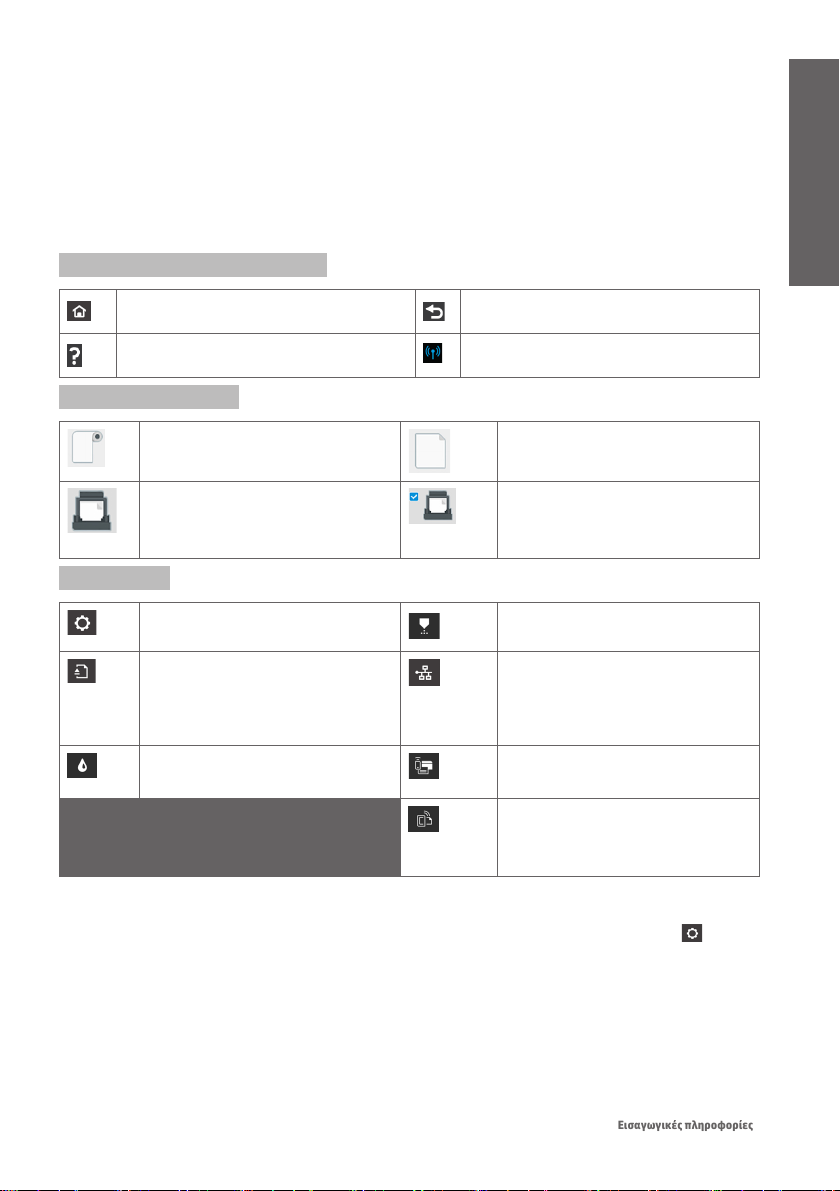
Εισαγωγικές πληροφορίες
Ελληνικά
Ο μπροστινός πίνακας διαθέτει μια μεγάλη κεντρική επιφάνεια για την εμφάνιση δυναμικών πληροφοριών και εικονιδίων.
Στο επάνω μέρος της κεντρικής περιοχής υπάρχει μία οθόνη που εμφανίζει τα εικονίδια της αρχικής οθόνης. Για να
αλληλεπιδράσετε με αυτά τα εικονίδια κυλίστε προς τα κάτω την κατάσταση οθόνης για να αποκτήσετε πρόσβαση
στηνοθόνη.
Στην αριστερή και στη δεξιά πλευρά της οθόνης εμφανίζονται έως και τέσσερα αμετάβλητα εικονίδια σε διάφορες
χρονικές στιγμές. Κατά κανόνα, δεν εμφανίζονται όλα την ίδια στιγμή.
Πάνω από τον μπροστινό πίνακα βρίσκεται το πλήκτρο Λειτουργία, με το οποίο μπορείτε να ενεργοποιήσετε ή να
απενεργοποιήσετε τον εκτυπωτή. Το πλήκτρο φωτίζεται όταν ο εκτυπωτής είναι σε λειτουργία. Αναβοσβήνει όταν
οεκτυπωτής βρίσκεται σε μεταβατικό στάδιο μεταξύ ενεργοποίησης και απενεργοποίησης και όταν ο εκτυπωτής
βρίσκεται σε λειτουργία αναμονής.
Αριστερά και δεξιά αμετάβλητα εικονίδια
Επιστροφή στην αρχική οθόνη.
Προβολή βοήθειας σχετικά με την τρέχουσα οθόνη.
Μετάβαση στην προηγούμενη οθόνη χωρίς να
απορρίψετε τις αλλαγές.
Εάν η μπλε λυχνία είναι αναμμένη, το ασύρματο
δίκτυο είναι ενεργό.
Εικονίδια καρτέλας χαρτιού
Τοποθέτηση, αφαίρεση ρολού χαρτιού
ήαλλαγή των επιλογών του.
Αλλαγή των επιλογών για τον δίσκο
πολλαπλών φύλλων ή ενεργοποίησή του.
Τοποθέτηση, αφαίρεση μεμονωμένα
φύλλα χαρτιού ή αλλαγή των επιλογών.
Το άσπρο σύμβολο επισήμανσης σε μπλε
πλαίσιο υποδεικνύει την ενεργή πηγή
χαρτιού: σε αυτό το παράδειγμα είναι
οδίσκος πολλαπλών φύλλων.
Εικονίδια οθόνης
Αλλαγή ρυθμίσεων εκτυπωτή. Προβολή πληροφοριών σχετικά με τις
Εξαγωγή σαρωμένη πρωτοτύπου. Προβολή πληροφοριών σχετικά με την
Προβολή πληροφοριών σχετικά με τα
αναλώσιμα μελάνης.
Εάν ο εκτυπωτής μείνει αδρανής για κάποιο χρονικό διάστημα, μπαίνει σε λειτουργία αναμονής και απενεργοποιεί την
οθόνη του μπροστινού πίνακα.
Για να αλλάξετε τον χρόνο που πρέπει να παρέλθει πριν από τη μετάβαση σε κατάσταση αναστολής, πατήστε
συνέχεια Printer setup (Ρυθμίσεις εκτυπωτή) > Sleep Mode (Λειτουργία αναμονής). Μπορείτε να επιλέξετε ένα χρονικό
διάστημα μεταξύ 20 και 240 λεπτών.
Ο εκτυπωτής επανέρχεται από τη λειτουργία αναμονής και ενεργοποιεί την οθόνη του μπροστινού πίνακα κάθε φορά που
εκτελείται κάποια εξωτερική ενέργεια σε αυτόν.
Μπορείτε να χρησιμοποιήσετε το χαρακτηριστικό αυτόματης απενεργοποίησης του εκτυπωτή προκειμένου ο εκτυπωτής
να απενεργοποιείται αυτόματα. Για παράδειγμα, εάν τον ορίσετε στις 2 ώρες, ο εκτυπωτής απενεργοποιείται μετά
από2ώρες αδράνειας. Με τον τρόπο αυτό εξοικονομείτε περισσότερη ενέργεια.
κεφαλές εκτύπωσης.
κατάσταση δικτύου και διαμόρφωση του
δικτύου (ασύρματο ή ενσύρματο). Όταν το
δίκτυο δεν είναι συνδεδεμένο, εμφανίζεται
το εικονίδιο ασύρματου δικτύου.
Προβολή πληροφοριών σχετικά με το
wifi direct.
Προβολή πληροφοριών για διαμόρφωση
του ePrint για εκτύπωση από έναν
υπολογιστή ή κινητή συσκευή με
αποστολή email στον εκτυπωτή.
, και στη
3
Page 12
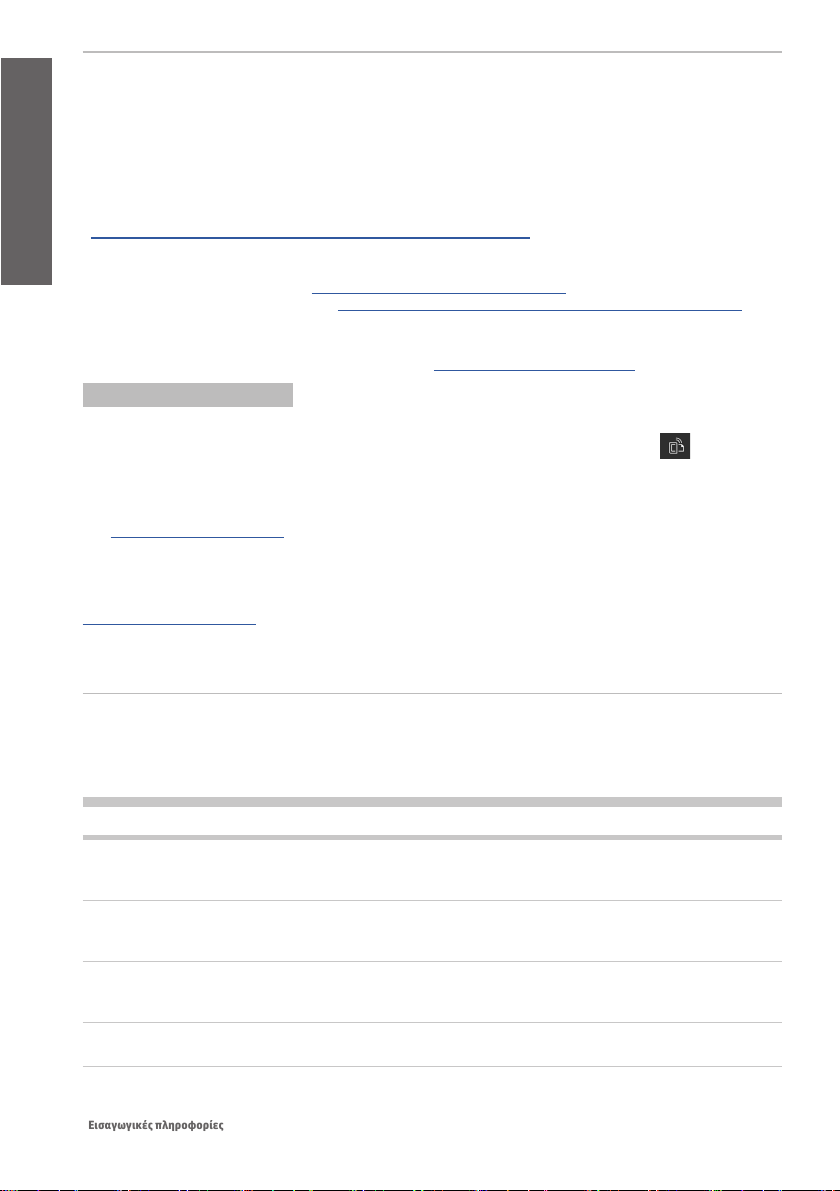
Εισαγωγικές πληροφορίες
Ελληνικά
Φορητή εκτύπωση
Με τις λύσεις Φορητής Εκτύπωσης της HP μπορείτε να εκτυπώνετε απευθείας από το smartphone ή το tablet σας με
μερικά απλά βήματα από όπου κι αν βρίσκεστε, χρησιμοποιώντας το λειτουργικό σύστημα της φορητής σας συσκευής
ήαποστέλλοντας ένα email στον εκτυπωτή με συνημμένα αρχεία PDF, TIFF ή JPEG.
- Η εκτύπωση Apple iOS έχει ενεργοποιηθεί μέσω του AirPrint, τα οποία παραδίδεται προεγκατεστημένη σε συσκευές με
λειτουργικό σύστημα iOS.
- Για την εκτύπωση Android, εγκαταστήστε την εφαρμογή "HP Print Service App" από το Google Play. Εάν την έχετε ήδη
εγκαταστήσει, βεβαιωθείτε ότι είναι ενημερωμένη. Μπορείτε να προμηθευτείτε το πιο πρόσφατη έκδοση από:
https://play.google.com/store/apps/details?id=com.hp.android.printservice
- Μπορείτε επίσης πραγματοποιήσετε λήψη του HP Smart για να βελτιώσετε τις δυνατότητες εκτύπωσης από smartphone
ή tablet:
# Πλέον πρόσφατη έκδοση iOS από το https://itunes.apple.com/app/id469284907
# Πλέον πρόσφατη έκδοση Android από το https://play.google.com/store/apps/details?id=com.hp.printercontrol
- Για να ενεργοποιήσετε την εκτύπωση email, βεβαιωθείτε ότι η υπηρεσία είναι ενεργοποιημένη και ανακτήστε τη
διεύθυνση ηλεκτρονικού ταχυδρομείου του εκτυπωτή από τον μπροστινό πίνακα.
- Για περισσότερες πληροφορίες, επισκεφθείτε τη διεύθυνση www.hp.com/go/designjetmobility
Ενεργοποίηση εκτύπωσης email
1. Βεβαιωθείτε ότι ο εκτυπωτής σας είναι σωστά συνδεδεμένος στο Internet.
2. Ενεργοποιήστε τις Υπηρεσίες Web κατά την αρχική ρύθμιση του εκτυπωτή ή αργότερα πατώντας στην αρχική
οθόνη και ακολουθώντας τις οδηγίες που εμφανίζονται στον μπροστινό πίνακα. Ενδέχεται να χρειαστεί να γίνει
επανεκκίνηση του εκτυπωτή, εάν ενημερωθεί το υλικολογισμικό του.
3. Αυτό είναι ένα προαιρετικό βήμα: Εάν είστε ο διαχειριστής του εκτυπωτή, συνδεθείτε στο HPConnected
(http://www.hpconnected.com)για να προσαρμόσετε τη διεύθυνση email του εκτυπωτή ή να διαχειριστείτε την
ασφάλεια του εκτυπωτή για απομακρυσμένη εκτύπωση.
Συγχαρητήρια, τώρα έχετε ολοκληρώσει την εγκατάσταση των Υπηρεσιών Web. Το HP ePrint είναι έτοιμο για χρήση.
Για τις πιο πρόσφατες πληροφορίες, υποστήριξη και τους όρους χρήσης του HP Connected ανατρέξτε στη διεύθυνση
http://www.hpconnected.com.
Μπορείτε επίσης να επωφεληθείτε από τις Αυτόματες ενημερώσεις υλικολογισμικού μετά την εφαρμογή αυτής της
ρύθμισης.
Μηνύματα σφάλματος μπροστινού πίνακα
Εάν δείτε ένα μήνυμα σφάλματος που δεν εμφανίζεται εδώ και αν δεν είστε βέβαιοι για τις ενέργειες που πρέπει να
εκτελέσετε, ή εάν η συνιστώμενη ενέργεια δεν φαίνεται να επιλύει το πρόβλημα, προσπαθήστε να επανεκκινήσετε τον
εκτυπωτή σας. Εάν το πρόβλημα παραμένει, επικοινωνήστε με την υποστήριξη της ΗΡ.
Μήνυμα ή κωδικός Σύσταση
[Color] cartridge is very low on ink
(Η στάθμη μελάνης στο δοχείο [χρώμα] είναι πολύ
χαμηλή)
Depleted cartridges must be replaced to resume printing
(Για να συνεχιστεί η εκτύπωση, πρέπει να
αντικαταστήσετε τα άδεια δοχεία)
One or more cartridges appear to be missing or damaged
(Ένα ή περισσότερα δοχεία φαίνεται ότι λείπουν
ήέχουνζημιά).
Paper jam (Εμπλοκή χαρτιού) Ανατρέξτε στον Οδηγό χρήσης ή ακολουθήστε τις οδηγίες
4
Βεβαιωθείτε ότι έχετε έτοιμο ένα καινούργιο δοχείο
μελάνης ίδιου χρώματος.
Αντικαταστήστε τα δοχεία μελανιού που χρειάζεται.
Εισάγετε τα απαιτούμενα δοχεία σωστού χρώματος.
που εμφανίζονται στον μπροστινό πίνακα.
Page 13
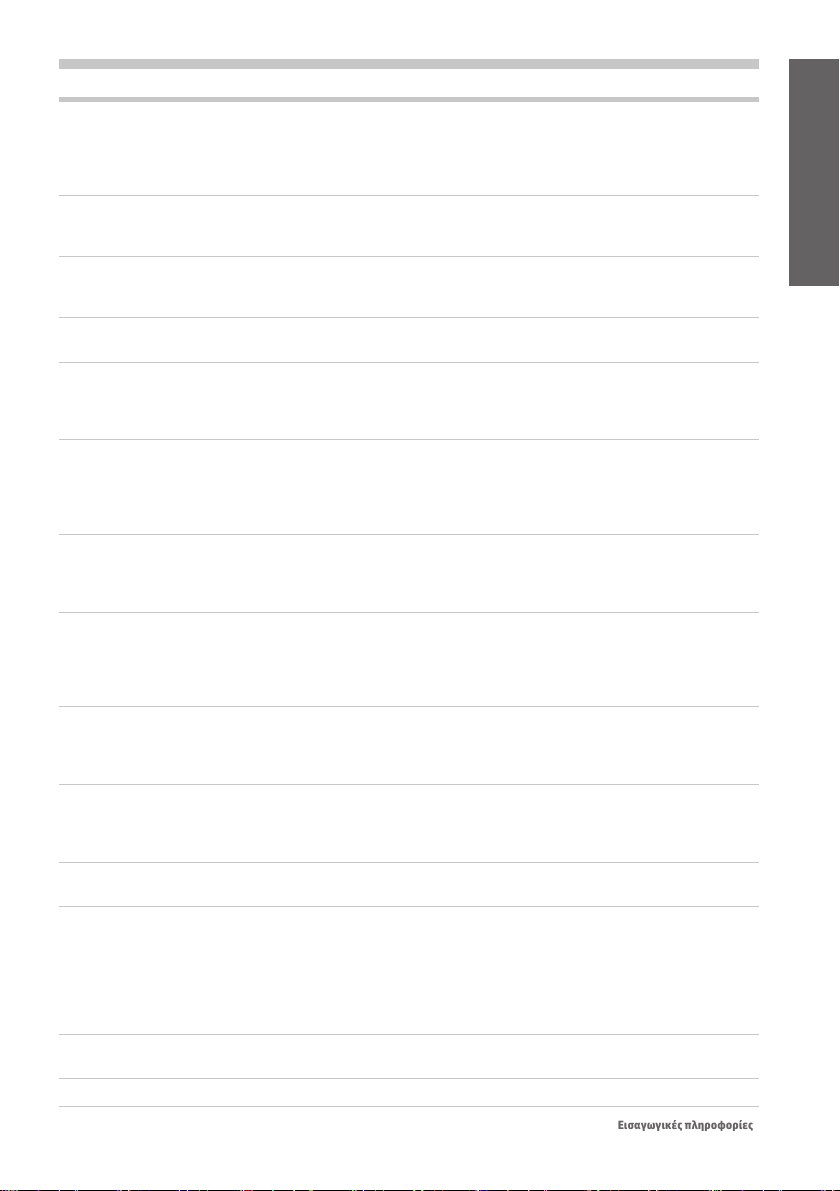
Εισαγωγικές πληροφορίες
Ελληνικά
Μήνυμα ή κωδικός Σύσταση
Paper width is smaller than the minimum size supported
by the selected paper source. Load cancelled
Αφαιρέστε το χαρτί και τοποθετήστε χαρτί σωστού
μεγέθους.
(Το πλάτος του χαρτιού είναι μικρότερο από το ελάχιστο
μέγεθος που υποστηρίζεται από την επιλεγμένη
προέλευση χαρτιού. Ακύρωση τοποθέτησης).
Loaded paper is too wide. Manual unload required
(Tο τοποθετημένο χαρτί είναι πολύ πλατύ. Απαιτείται
Αφαιρέστε με το χέρι το χαρτί και τοποθετήστε χαρτί με το
σωστό μέγεθος.
αφαίρεση με το χέρι).
Paper too far from lateral load line. Please try again
Αφαιρέστε το χαρτί και τοποθετήστε το εκ νέου.
(Το χαρτί είναι πολύ μακριά από την πλευρική γραμμή
τοποθέτησης. Δοκιμάστε ξανά).
Please manually unload roll paper and try again
Τυλίξτε το ρολό ξανά με το χέρι.
(Αφαιρέστε το ρολό με το χέρι και προσπαθήστε ξανά).
Single sheet is loaded with too much skew. Press Eject to
Αφαιρέστε το χαρτί και τοποθετήστε το εκ νέου.
unload paper
(Πατήστε το κουμπί εξαγωγής για να αφαιρέσετε το
χαρτί).
The current job has been cancelled because the roll
Τοποθετήστε νέο ρολό.
is out of paper. Load the roll and send the job again
(Ητρέχουσα εργασία ακυρώθηκε γιατί το χαρτί στο ρολό
έχει εξαντληθεί. Τοποθετήστε το ρολό και στείλτε την
εργασία ξανά).
You are printing a multipage job. Load another sheet to
Τοποθετήστε άλλο απλό φύλλο.
continue printing or cancel the job
(Εκτυπώνετε μια εργασία πολλών σελίδων. Τοποθετήστε
άλλο χαρτί για να συνεχίσετε ή ακυρώστε την εργασία).
Multi-sheet tray is out of paper. Load paper in multi-sheet
Τοποθετήστε χαρτί στον δίσκο πολλαπλών φύλλων.
tray and press OK to continue printing or cancel the job
(Τοποθετήστε χαρτί στον δίσκο πολλαπλών φύλλων
και πατήστε το OK για να συνεχίσετε την εκτύπωση
ήακυρώστε την εργασία).
End of roll has been reached. It is not possible to load
Τοποθετήστε νέο ρολό.
the roll
(Έφτασε το τέλος του ρολού. Δεν μπορείτε να
τοποθετήσετε το ρολό).
Missing or failed printhead (Απουσία ή βλάβη κεφ. εκτύπ.) Αφαιρέστε και τοποθετήστε ξανά την ίδια κεφαλή
εκτύπωσης ή επιχειρήστε να καθαρίσετε τις ηλεκτρικές
συνδέσεις. Εάν είναι απαραίτητο, εισάγετε νέα κεφαλή
εκτύπωσης.
Refilled or depleted cartridge detected
Ελέγξτε το δοχείο.
(Βρέθηκε αναπληρ. ή εξαντλ. δοχείο)
There is not enough ink in the installed cartridges
to complete the start-up routine Replace indicated
cartridges.
(Δεν υπάρχει αρκετή μελάνη στα εγκατεστημένα
Έχει εισαχθεί νέα κεφαλή εκτύπωσης χωρίς νέο σύνολο
δοχείων μελανιού. Αντικαταστήστε τα δοχεία που δεν
έχουν αρκετό μελάνι για της εκκίνηση της νέας κεφαλής
εκτύπωσης.
δοχεία μελανιού για να ολοκληρώσετε τη διαδικασία
εκκίνησης). Αντικατάσταση των δοχείων μελανιού που
υποδεικνύονται.
Scanner paper jam (Εμπλοκή χαρτιού στο σαρωτή) Ανοίξτε το κάλυμμα του σαρωτή και διορθώστε την
εμπλοκή.
Scanner Dust detected (Εντοπίστηκε σκόνη στο σαρωτή) Συνιστάται καθαρισμός του σαρωτή.
5
Page 14
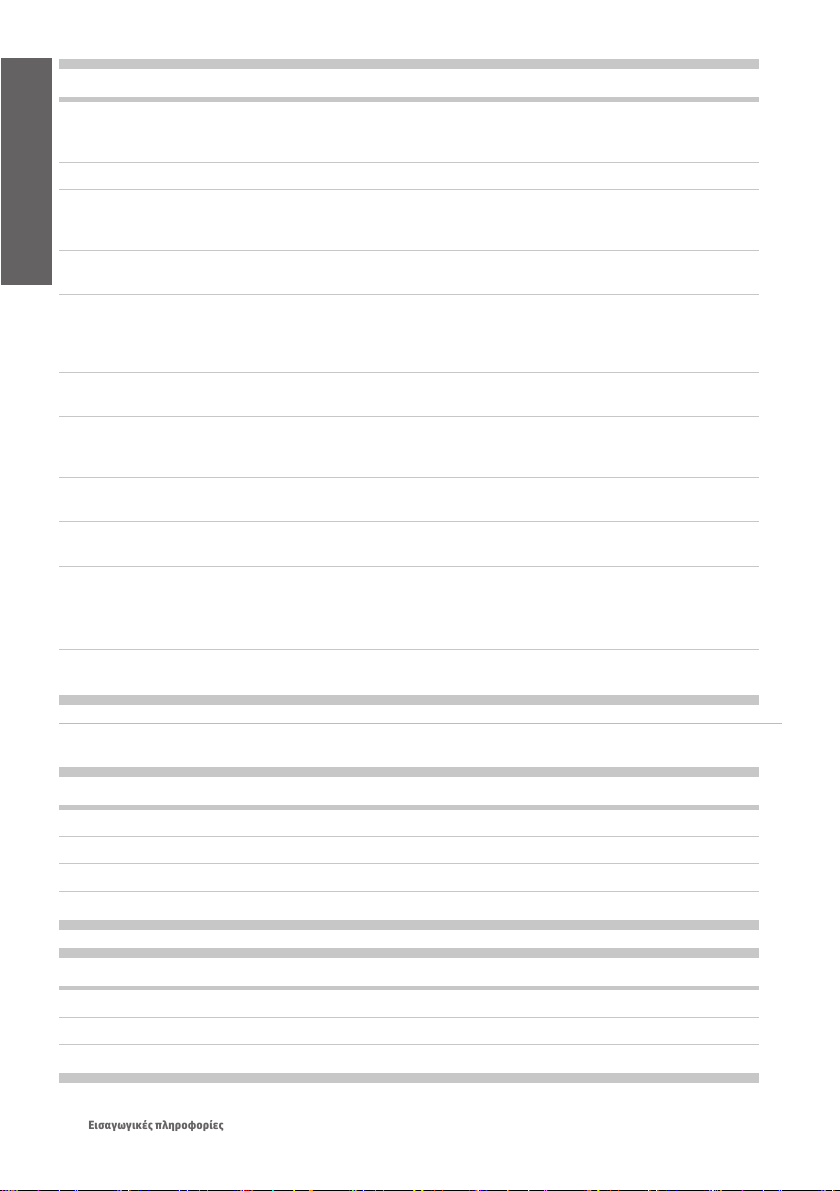
Εισαγωγικές πληροφορίες
Ελληνικά
Μήνυμα ή κωδικός Σύσταση
Scanner Out of memory (Ανεπάρκεια μνήμης σαρωτή) Κάντε σάρωση σε χαμηλότερη ανάλυση και/ή αυξήστε
0001-0001 Εκτελέστε επανεκκίνηση του εκτυπωτή.
0081-0008 Ενδέχεται να υπάρχει εμπλοκή του χαρτιού ή του
0001-0082 Η μπαταρία του ρολογιού πραγματικού χρόνου έχει λήξει.
0021-0059, 0021-0017 Σφάλμα θέσης συντήρησης. Ενδέχεται να υπάρχει
0021-0161 Σφάλμα θέσης συντήρησης. Εκτελέστε επανεκκίνηση του
0041-0017, 0042-0117 Ενδέχεται να υπάρχει εμπλοκή του χαρτιού ή του
0079-0000 Εκτελέστε επανεκκίνηση του εκτυπωτή. Εάν το πρόβλημα
0085-XXXX Πρόβλημα τροφοδοσίας χαρτιού Εκτελέστε επανεκκίνηση
0086-0008 Ενδέχεται να υπάρχει εμπλοκή του χαρτιού ή του
0009-XXXX Scanner error (Σφάλμα σαρωτή). Εκτελέστε επανεκκίνηση
τη συμπίεση. Δείτε τον οδηγό χρήσης για περισσότερες
πληροφορίες.
μηχανισμού μεταφοράς. Ελέγξτε και καθαρίστε τη
διαδρομή χαρτιού εάν χρειάζεται.
Επικοινωνήστε με την υποστήριξη της HP.
εμπλοκή του χαρτιού ή του μηχανισμού μεταφοράς.
Ελέγξτε και καθαρίστε τη διαδρομή χαρτιού εάν
χρειάζεται και εκτελέστε επανεκκίνηση του εκτυπωτή.
εκτυπωτή.
μηχανισμού μεταφοράς. Ελέγξτε και καθαρίστε τη
διαδρομή χαρτιού εάν χρειάζεται.
εξακολουθεί, ενημερώστε το υλικολογισμικό.
του εκτυπωτή.
μηχανισμού μεταφοράς. Ελέγξτε και καθαρίστε τη
διαδρομή χαρτιού εάν χρειάζεται. Καθαρίστε επίσης τη
ζώνη κωδικοποιητή του μηχανισμού μεταφοράς.
του εκτυπωτή.
Προδιαγραφές
Προδιαγραφές ισχύος
Τάση εισόδου ∼100–240 V
Συχνότητα 50/60Hz
Μέγιστη ένταση ρεύματος 1,2 A
Μέγιστη ισχύς 35 W
Περιβαλλοντικές προδιαγραφές
Θερμοκρασία λειτουργίας 5 έως 40 °C (41 έως 104 °F)
Υγρασία λειτουργίας 20 έως 80% RH
Θερμοκρασία αποθήκευσης -25 έως 55 °C (-13 έως 131 °F)
6
Page 15
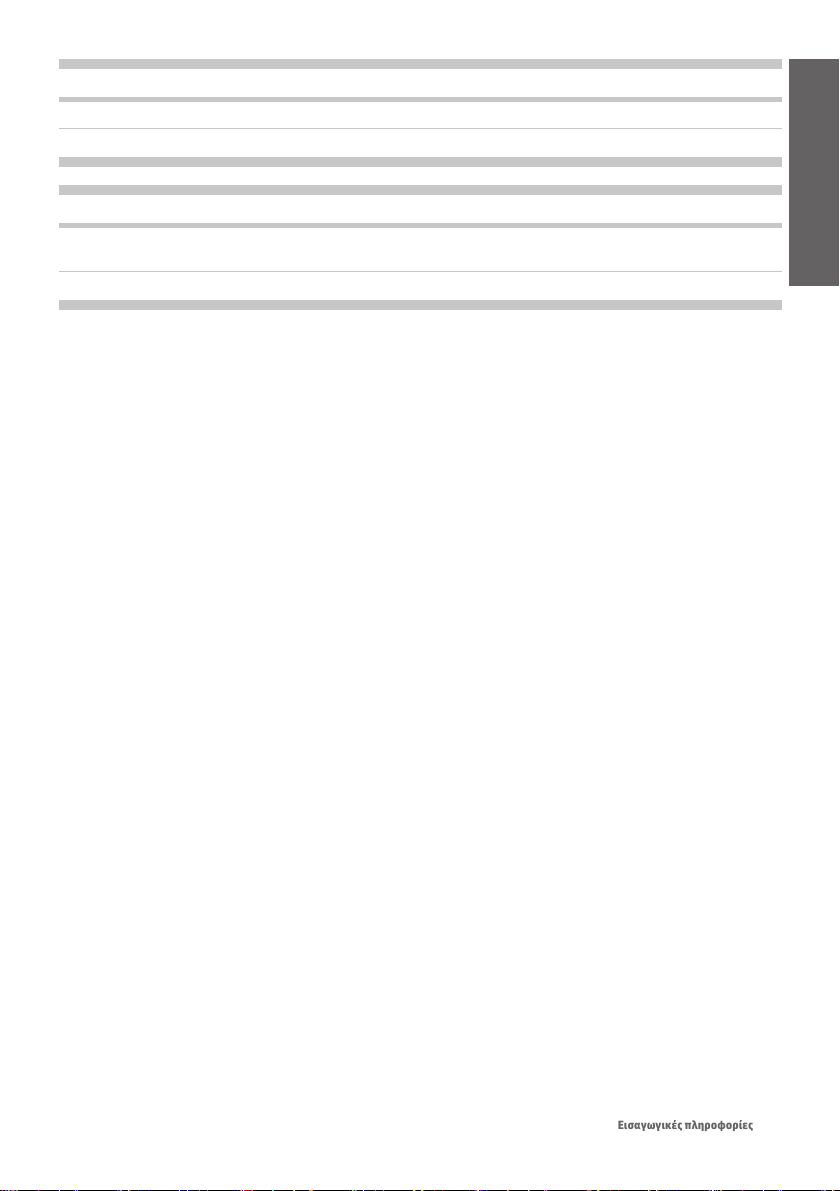
Εισαγωγικές πληροφορίες
Ελληνικά
Ακουστικές προδιαγραφές Ενεργό Αναμονή
Ένταση ήχου 48 dB(A) < 16 dB(A)
Ισχύς ήχου 6,5 B(A) < 3,4 B(A)
Φυσικές προδιαγραφές T730 T830 24 in T830 36 in
Διαστάσεις 1403 x 583 x 1155 mm
(55,2 x 23 x 45,5 ίντσες)
1098 x 629 x 1155 mm
(43,2 x 24,8 x 45,5 ίντσες)
1403 × 629 × 1155 mm
(55,2 × 24,8 × 45,5 ίντσες)
Βάρος 48 kg (105,8 lb) 51 kg (112,4 lb) 62,5 kg (137,8 lb)
7
Page 16
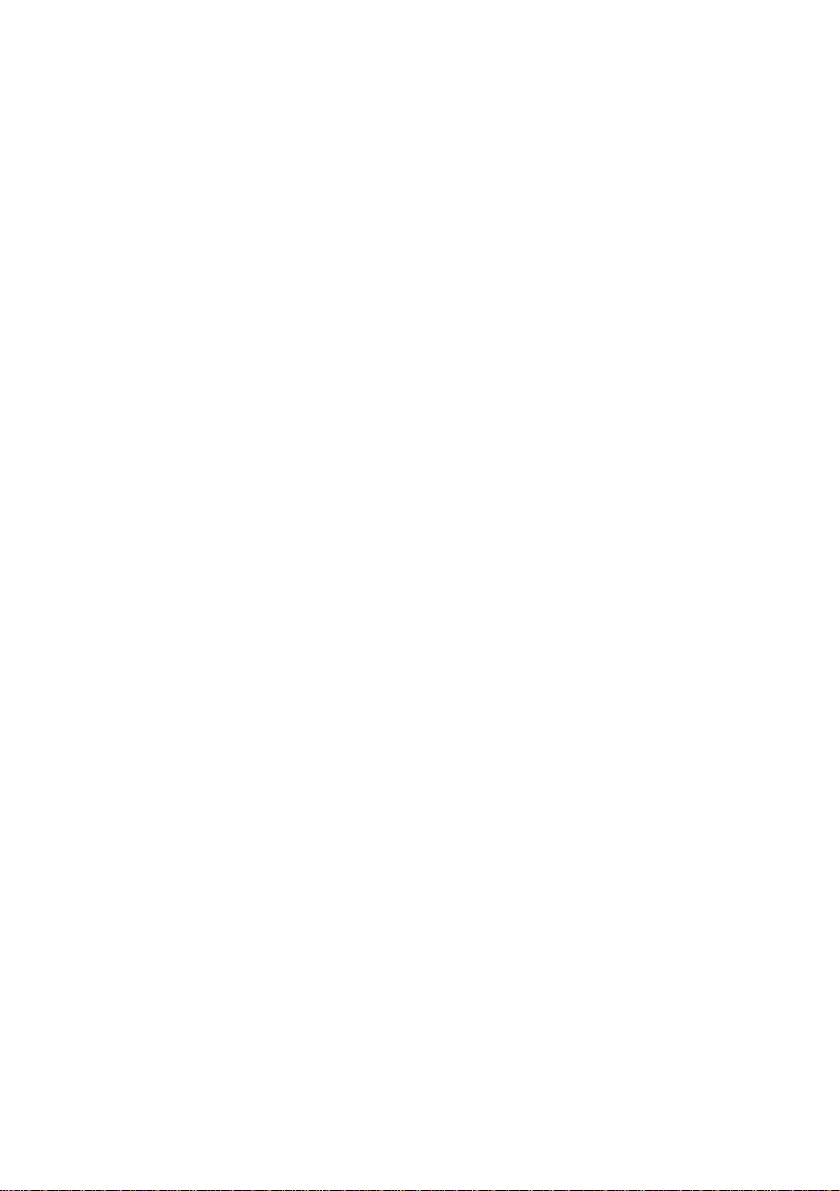
Page 17
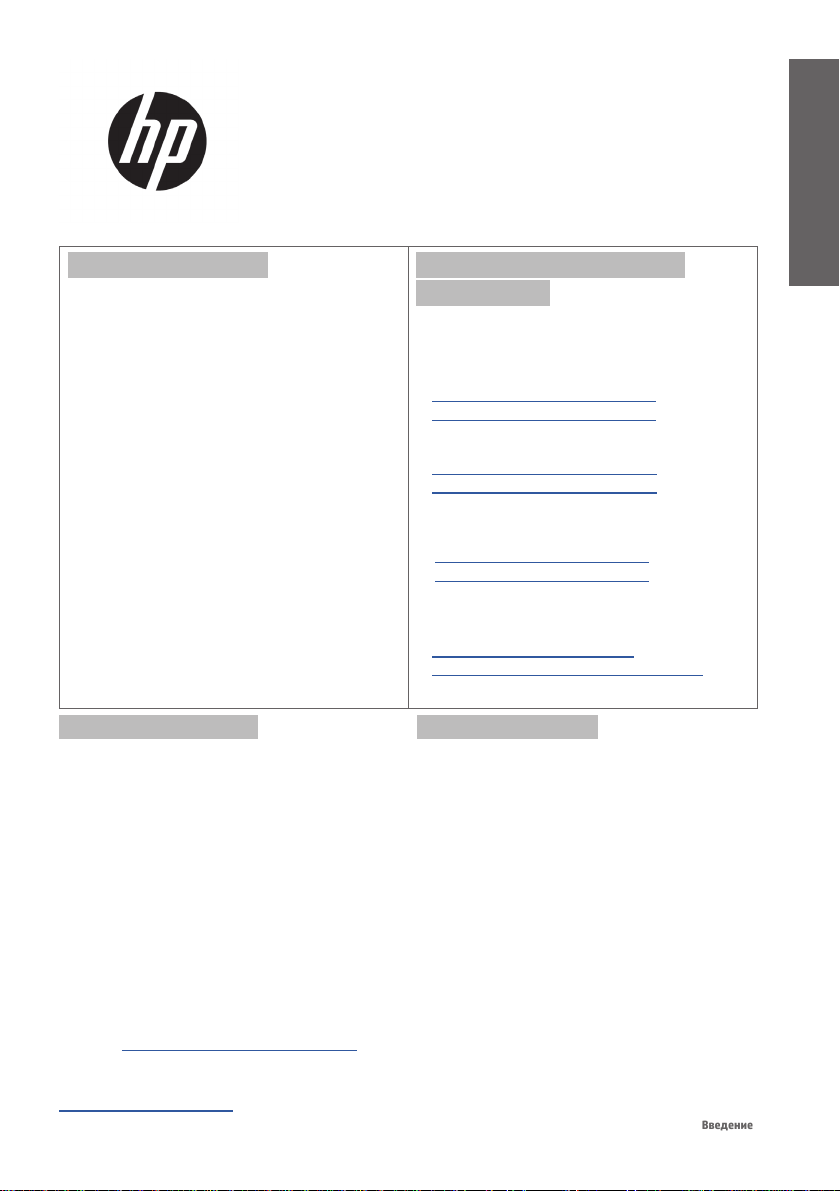
Введение
Русский
Принтер HP DesignJet T730
МФУ HP DesignJet серии T830
Введение
Что это за устройство?
Принтер HP DesignJet T730 является
цветным струйным принтером,
предназначенным для печати больших,
высококачественных изображений.
Многофункциональный цветной струйный
принтер T830 предназначен для печати,
сканирования и копирования больших,
высококачественных изображений.
В этом обзорном документе
представляются юридические
уведомления и инструкции по
безопасности, описываются использование
передней панели, рассматривается
использование веб-служб и приводится
список сообщений об ошибках, которые
могут возникать.
Юридические уведомления
© HP Development Company, L.P., 2015, 2017 г.
Данные, приведенные в настоящем документе, могут
быть изменены без предварительного уведомления.
Условия гарантии на продукцию и услуги HP
определяются исключительно гарантийными талонами,
предоставляемыми вместе с соответствующими
продуктами и услугами. Никакая часть настоящего
документа не может рассматриваться в качестве
основания для дополнительных гарантийных
обязательств. Компания HP не несет ответственности
затехнические и грамматические ошибки и неточности,
которые могут содержаться в данном документе.
Для некоторых стран и регионов в комплект поставки
входит ограниченная гарантия HP в печатном виде. В
странах/регионах, где эта гарантия не предоставляется
в печатном виде, печатную копию можно запросить на
веб-сайте http://www.hp.com/go/orderdocuments.
Декларацию о соответствии можно найти, выполнив
поиск по ключевому слову «BCLAA-1508» на веб-сайте
http://www.hp.eu/certificates.
Где можно найти руководство
пользователя?
Полное руководство пользователя
для принтера доступно на веб-сайте
поддержки HP.
• http://www.hp.com/go/T730/manuals
• http://www.hp.com/go/T830/manuals
Дополнительную информацию см. на веб-сайте.
• http://www.hp.com/go/T730/support/
• http://www.hp.com/go/T830/support/
Программное обеспечение для принтера см. на
следующем веб-сайте.
• https://www.hp.com/go/T730/drivers
• https://www.hp.com/go/T830/drivers
Видеоролики об использовании принтера можно
найти на следующих веб-сайтах.
• http://www.hp.com/supportvideos
• http://www.youtube.com/HPSupportAdvanced
Меры предосторожности
Перед использованием устройства внимательно
прочитайте приведенные ниже меры безопасности
при работе с устройством. Не выполняйте операции
или процедуры, отличающиеся от приведенных вэтом
документе, так как это может привести к смерти,
серьезным травмам и возгоранию.
ВНИМАНИЕ! Для работы с устройством всегда
требуется два человека. Следует быть осторожным,
чтобы избежать растяжения мышц спины и травмы.
Рекомендуется использовать индивидуальное
защитное снаряжение.
Подключение к электросети
• Напряжение сети должно соответствовать тому,
которое указано на этикетке. Избегайте перегрузки
электрической розетки, к которой подключено
устройство. Это может привести к пожару или
поражению электрическим током.
1
Page 18
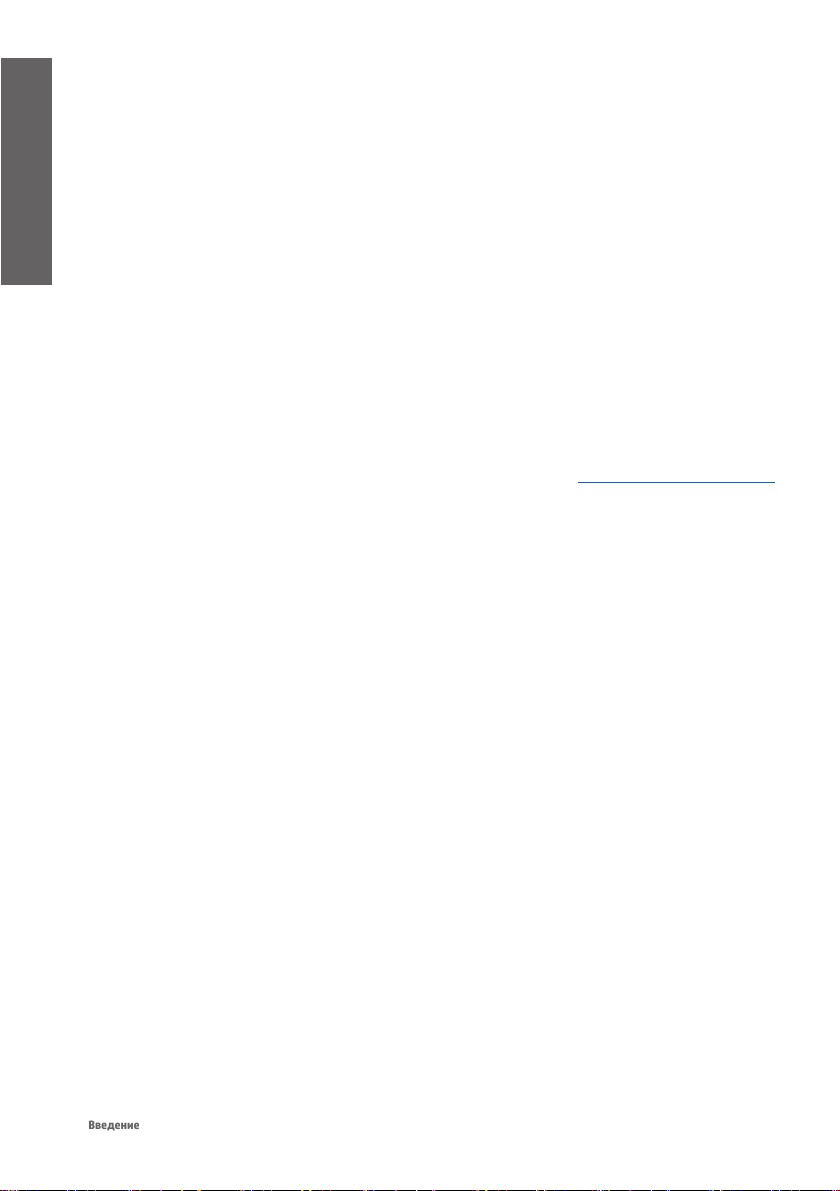
Введение
Русский
• Используйте только электрический кабель, поставляемый компаниейHP в комплекте с устройством.
Недопускайте повреждений, не обрезайте и не ремонтируйте кабель питания. Поврежденный кабель питания
может стать причиной пожара или поражения электрическим током. Замените поврежденный кабель питания
новым кабелем питания, одобренным для использования компаниейHP.
• Не ставьте тяжелые предметы на кабель питания. Не сгибайте кабели и не закручивайте их силой.
• Полностью вставьте шнур питания в розетку и разъем питания устройства, убедившись в надежности этого
подключения. Плохой контакт может привести к воспламенению или поражению электрическим током.
• Не трогайте кабель питания влажными руками. Это может привести к поражению электрическим током.
• Соблюдайте все предупреждения и инструкции, указанные на устройстве.
Эксплуатация устройства
• Избегайте контакта металлов и жидкостей (за исключением используемых в комплектахHP для очистки или
указанных в документации пользователя) с внутренними частями устройства. Невыполнение этих условий
может привести к пожару, поражению электрическим током и к другим серьезным травмам.
• Не помещайте руки в устройство во время печати. Движущиеся детали внутри устройства могут привести к
серьезным травмам.
• Не держите одежду и какие-либо части тела вблизи движущихся частей устройства.
• Избегайте ношения ожерелий, браслетов и других свисающих предметов.
• Если у вас длинные волосы, постарайтесь закрепить их, чтобы они не попали в устройство.
• Вентиляция в вашем офисе или помещении для копировально-печатного оборудования должна
соответствовать местным нормам и правилам охраны окружающей среды, здоровья и труда.
• Перед очисткой устройства отключите его от электросети.
Обслуживание устройства
• Внутри устройства отсутствуют элементы, которые может обслуживать оператор, кроме деталей, которые
включены в программу самостоятельного ремонта пользователем: см. веб-сайт http://www.hp.com/go/selfrepair/.
Для выполнения работ по обслуживанию других деталей обратитесь к квалифицированному специалисту.
• Не разбирайте и не ремонтируйте устройство самостоятельно. Некоторые компоненты внутри устройства
находятся под высоким напряжением и могут вызвать пожар или привести к поражению электрическим током.
Внимание
Во всех перечисленных ниже случаях следует отключить питание устройства и вынуть кабель питания из розетки:
• из устройства идет дым или необычный запах;
• устройство издает звук, обычно не воспроизводимый во время нормальной работы;
• если внутренние части устройства соприкасаются с металлическим предметом или на них попала жидкость
(не в процессе чистки или обслуживания);
• имеется механическое повреждение или повреждение корпуса;
• во время грозы;
• во время нарушения электроснабжения;
• поврежден кабель питания или его вилка;
• падение устройства;
• неудовлетворительная работа устройства.
2
Page 19
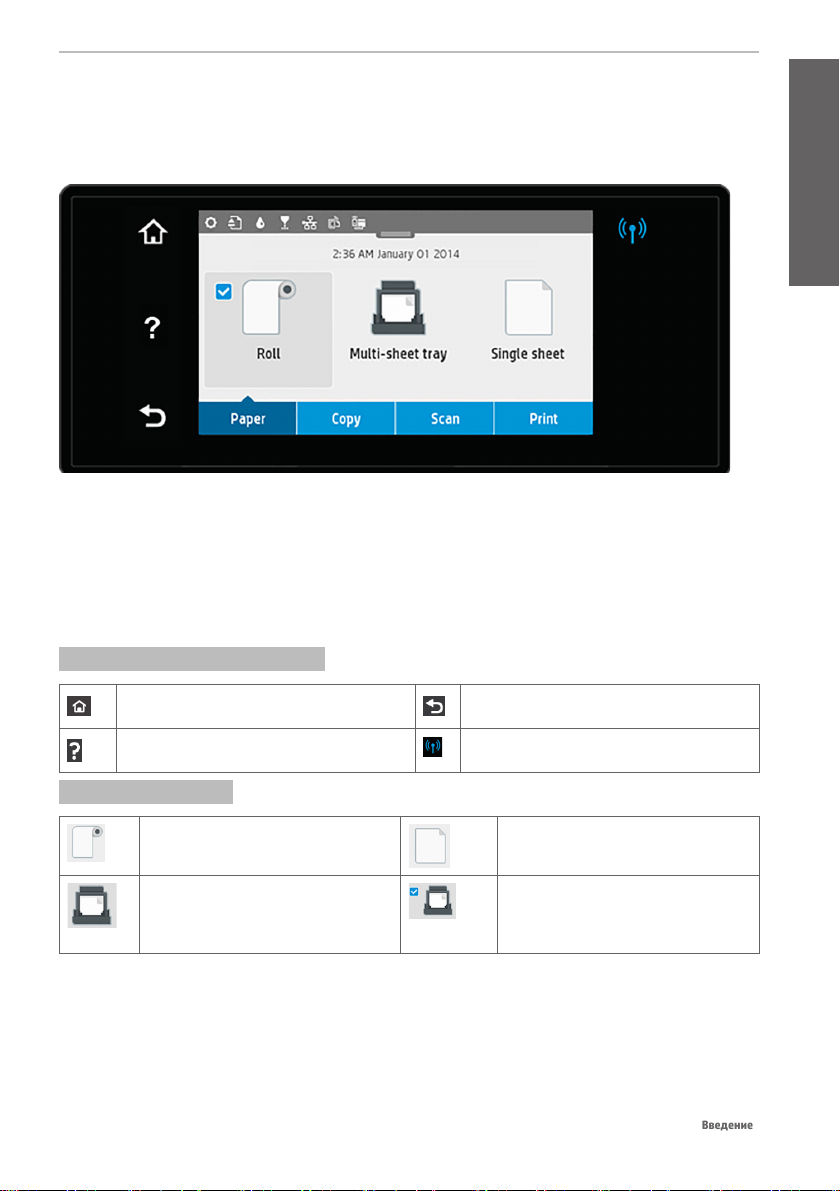
Введение
Русский
Передняя панель
Передняя панель — это сенсорный экран с графическим интерфейсом пользователя. Передняя панель
расположена на передней стороне принтера слева. Она предоставляет возможности полного управления
принтером: с передней панели можно выполнять печать, сканировать, копировать, просматривать сведения
опринтере, менять параметры печати, калибровать, проводить тесты и т. д. При необходимости на передней
панели также отображаются уведомления (предупреждения и сообщения об ошибках).
На большом поле в центре передней панели отображается динамичная информация и значки. В верхней части
центральной области имеется панель, на которой отображаются значки главного экрана. Потяните вниз строку
состояния панели для получения доступа к ней и взаимодействия с этими значками.
В левой и правой частях экрана в различное время могут отображаться до четырех фиксированных значков.
Обычно они не отображаются одновременно.
Над передней панелью располагается клавиша «Питание», с помощью которой можно включать и выключать
принтер. При включенном принтере клавиша подсвечивается. Она мигает, когда принтер переходит из
включенного состояния в выключенное и когда принтер находится в режиме ожидания.
Фиксированные значки слева и справа
Значки вкладки «Бумага»
Возврат на начальный экран.
Справка по текущему экрану.
Загрузка, выгрузка и изменения
параметров рулонной бумаги.
Изменение параметров многолистового
лотка или его активация.
Переход к предыдущему экрану, не сохраняя
изменения.
Если горит синий индикатор, беспроводное
подключение активно.
Загрузка, выгрузка и изменения
параметров отдельных листов бумаги.
Белая галочка в синем квадрате
указывает активный источник подачи
бумаги: в этом примере — лоток для
нескольких листов.
3
Page 20
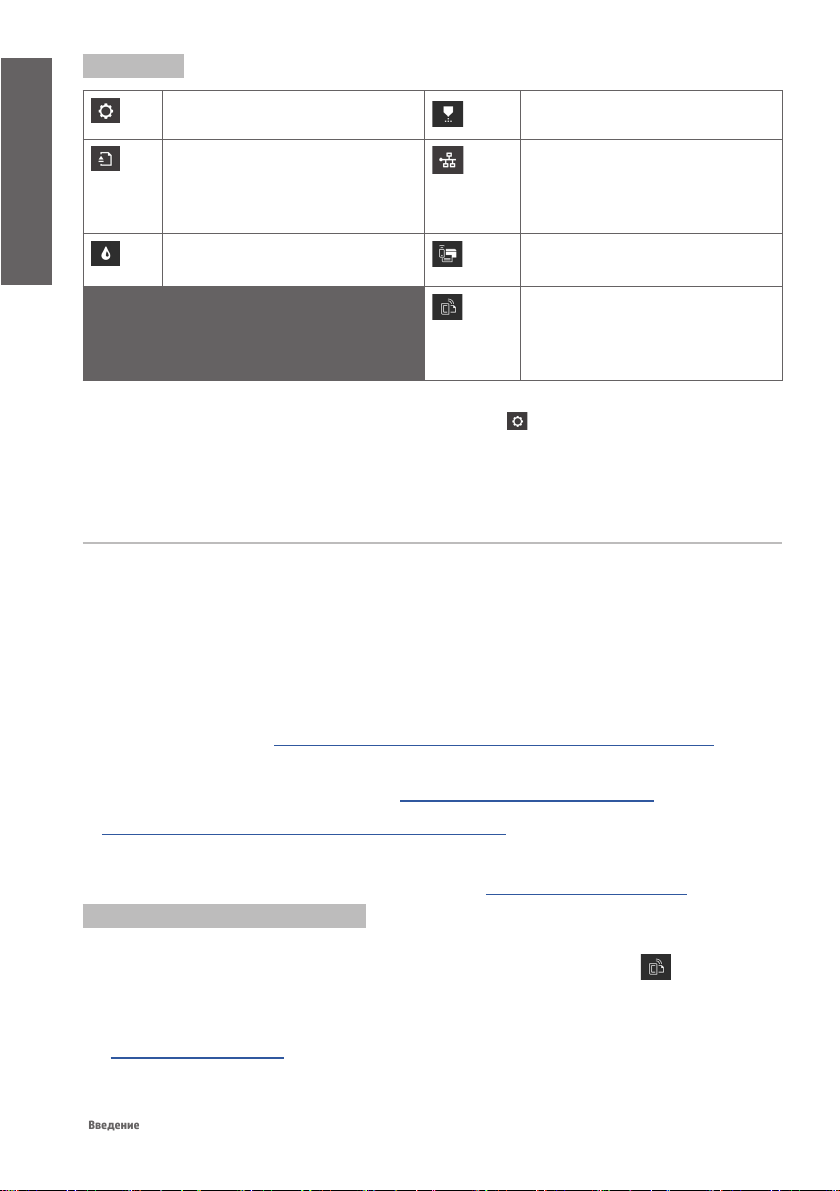
Введение
Русский
Значки панели
Изменение параметров принтера. Просмотр информации о печатающих
Извлечение оригинала. Просмотр информации о состоянии
Просмотр информации о запасах чернил. Просмотр информации о Wi-Fi Direct.
Если принтер некоторое время не работает, он переходит в спящий режим и отключает переднюю панель.
Чтобы изменить время до перехода в спящий режим, нажмите кнопку
режим. Можно задать значение от 20 до 240 минут.
Принтер выходит из спящего режима и включает переднюю панель при любом внешнем взаимодействии с ним.
Можно задействовать функцию автоматического отключения принтера. Например, определение значения «2 часа»
приведет к отключению принтера после 2 часов бездействия. Так можно сэкономить больше электроэнергии.
головках.
сети и настройка сети (проводной
ибеспроводной). Если подключение
ксети отсутствует, появляется значок
беспроводной сети.
Просмотр информации и настройка
ePrint для печати с компьютера или
мобильного устройства путем отправки
сообщения электронной почты на
принтер.
, затем Настройки принтера > Спящий
Мобильная печать
Благодаря решению для мобильной печати HP Mobile Printing Solutions вы можете печатать прямо со своего
смартфона или планшета из любого места, выполнив несколько простых действий. Для этого вы можете
использовать ОС своего мобильного устройства или отправить на принтер электронное письмо со вложенными
файлами в форматах PDF, TIFF или JPEG.
- Печатать с устройств Apple iOS можно с помощью приложения AirPrint, которое предварительно установлено на
устройствах под управлением iOS.
- Для печати с устройств под управлением Android установите приложение HP Print Service, которое доступно
вGoogle Play. Если оно уже установлено, убедитесь, что вы используете актуальную версию. Последнюю версию
можно загрузить на веб-сайте https://play.google.com/store/apps/details?id=com.hp.android.printservice
- Таже можно загрузить приложение HP Smart, которое позволит расширить возможности печати со
смартфонаилипланшета.
# Последняя версия для iOS доступна на веб-сайте https://itunes.apple.com/app/id469284907
# Последняя версия для Android доступна на веб-сайте
https://play.google.com/store/apps/details?id=com.hp.printercontrol
- Чтобы включить печать по электронной почте, убедитесь, что эта служба включена. Адрес электронной почты
принтера отображается на передней панели.
- Для получения более подробной информации посетите веб-сайт www.hp.com/go/designjetmobility
Включение печати по электронной почте
1. Убедитесь, что принтер правильно подключен к Интернету.
2. Включите веб-службы во время первоначальной настройки принтера или позже, нажав наглавном
экране и выполнив инструкции, отображаемые на передней панели. Если принтер обновит свое
микропрограммное обеспечение, потребуется перезапуск устройства.
3. Это необязательный шаг. Администратор принтера может выполнить вход в HPConnected
(http://www.hpconnected.com) для настройки адреса электронной почты принтера или управления
безопасностью для удаленной печати.
4
Page 21

Введение
Русский
Поздравляем, теперь вы полностью завершили настройку веб-служб. HP ePrint готов к использованию.
Актуальную информацию, сведения о поддержке и условия использования HP Connected см. на веб-сайте
http://www.hpconnected.com.
Выполнив данную настройку, вы также сможете воспользоваться функцией автоматического обновления
микропрограммного обеспечения.
Сообщения об ошибках на передней панели
Если вы видите сообщение об ошибке, которое не указано здесь, и не знаете, как реагировать, или если
рекомендованное действие не решает проблему, попытайтесь перезапустить принтер. Если проблема не
устраняется, обратитесь в центр технической поддержки компании HP.
Сообщение или код Рекомендации
[Цвет] картридж заканчивается Убедитесь, что используется правильный тип
Для возобновления печати необходимо заменить
пустые картриджи.
Один или несколько картриджей отсутствуют или
повреждены.
Замятие бумаги Обратитесь к руководству пользователя или следуйте
Ширина бумаги меньше, чем минимальный размер,
поддерживаемый выбранным источником бумаги.
Загрузка отменена.
Формат загруженной бумаги слишком широк.
Необходимо извлечь вручную.
Бумага слишком отдалена от горизонтальной линии
загрузки Повторите попытку.
Вручную извлеките рулон бумаги и повторите попытку. Перемотайте рулон вручную.
Загруженный отдельный лист перекошен. Нажмите
кнопку «Извлечь», чтобы извлечь бумагу.
Текущее задание было отменено, так как на рулоне
закончилась бумага. Загрузите рулон и повторите
отправку задания на печать.
Печатается многостраничное задание. Загрузите
другой лист, чтобы продолжить печать, или отмените
задание.
В многолистовом лотке закончилась бумага. Загрузите
бумагу в многолистовой лоток и нажмите кнопку ОК,
чтобы продолжить печать, или отмените задание.
Достигнут конец рулона. Невозможно загрузить рулон. Загрузите новый рулон.
Головка отсутствует/неисправна. Извлеките и заново вставьте печатающую головку
Обнаружен заправленный или пустой картридж. Проверьте картридж.
В установленных картриджах недостаточно чернил
для завершения процедуры запуска. Замените
указанные картриджи.
картриджа (номер модели).
Заменяйте картриджи по мере необходимости.
При необходимости вставьте картриджи надлежащего
цвета.
инструкциям на передней панели.
Извлеките бумагу и загрузите бумагу подходящего
размера.
Извлеките бумагу вручную и загрузите бумагу
подходящего размера.
Извлеките и снова загрузите бумагу.
Извлеките и снова загрузите бумагу.
Загрузите новый рулон.
Загрузите очередной лист.
Загрузите бумагу в многолистовой лоток.
илипопытайтесь почистить электрические контакты.
При необходимости вставьте новую головку.
Была вставлена новая печатающая головка без
замены набора чернильных картриджей. Замените
картриджи, которые не содержат достаточно чернил
для процедуры запуска новой печатающей головки.
5
Page 22

Введение
Русский
Сообщение или код Рекомендации
Замятие в сканере Откройте крышку сканера и устраните замятие.
В сканере обнаружена пыль Рекомендуется выполнить очистку сканера.
Сканер — недостаточно памяти Сканируйте с более низким разрешением и (или)
0001-0001 Перезапустите принтер.
0081-0008 Могло произойти замятие бумаги или каретки. Если
0001-0082 Истек срок службы батареи в часах реального
0021-0059, 0021-0017 Ошибка узла парковки картриджа. Могло произойти
0021-0161 Ошибка узла парковки картриджа. Перезапустите
0041-0017, 0042-0117 Могло произойти замятие бумаги или каретки.
0079-0000 Перезапустите принтер. Если ошибка не устранена,
0085-XXXX Проблемы с загрузкой бумаги. Перезапустите принтер.
0086-0008 Могло произойти замятие бумаги или каретки.
0009-XXXX Ошибка сканера. Перезапустите принтер.
увеличьте сжатие. Дополнительные сведения см.
вруководстве пользователя.
необходимо, проверьте и очистите путь прохождения
бумаги.
времени; обратитесь в службу поддержки HP.
замятие бумаги или каретки. Если необходимо,
проверьте и очистите путь прохождения бумаги
иперезапустите принтер.
принтер.
Еслинеобходимо, проверьте и очистите путь
прохождения бумаги.
обновите микропрограммное обеспечение.
Еслинеобходимо, проверьте и очистите путь
прохождения бумаги. Очистите также ленту
позиционирования на каретке.
Технические характеристики
Потребление энергии
Входное напряжение ∼100–240 В
Частота 50/60 Гц
Максимальный ток 1,2 А
Максимальная мощность 35 Вт
Требования к условиям эксплуатации
Рабочая температура 5–40°C
Влажность при эксплуатации От 20 до 80 %
Температура хранения От -25 до 55°C
6
Page 23

Введение
Русский
Уровень шума Рабочий режим Режим ожидания
Звуковое давление 48 дБ (А) < 16 дБ (A)
Акустическая мощность 6,5 Б (A) < 3,4Б (A)
Физические
T730 T830, 609,6 мм T830, 914,4 мм
характеристики
Размеры 1403 × 583 × 1155 мм 1098 × 629 × 1155 мм 1403 × 629 × 1155 мм
Масса 48 кг 51 кг 62,5 кг
7
Page 24

Page 25

Tanıtıcı Bilgiler
Türkçe
HP DesignJet T730 Yazıcı
HPDesignJet T830 Multifunction Yazıcı serisi
Tanıtıcı Bilgiler
Bu nedir?
HP DesignJet T730 yazıcı, büyük ve yüksek
kaliteli görüntüleri yazdırmak için tasarlanan
renkli mürekkep püskürtmeli bir yazıcıdır.
T830 renkli mürekkep püskürtmeli yazıcı,
büyük ve yüksek kaliteli görüntüleri
yazdırmak, taramak ve kopyalamak için
tasarlanmıştır.
Bu tanıtım belgesinde yasal bildirimler
ve güvenlik talimatları yer alır, ön panel
kullanımı açıklanır, Web Hizmetleri tanıtılır ve
karşılaşabileceğiniz hata mesajları listelenir.
Yasal bildirimler
© Telif Hakkı 2015, 2017 HP Development Company, L.P.
Bu belgede yer alan bilgiler önceden haber verilmeksizin
değiştirilebilir. HP ürünleri ve hizmetleri için yalnızca
söz konusu ürün ve hizmetlere eşlik eden açık garanti
beyanlarında belirtilen garantiler geçerlidir. Bu belgede
yeralan hiçbir şey ek garanti olarak yorumlanamaz. HP,
bu belgede yer alan teknik hata veya redaksiyon hatası
veeksikliklerinden sorumlu tutulamaz.
Bazı ülkelerde/bölgelerde, HP Sınırlı Garantisi’nin
basılıbirkopyası kutuda bulunur. Bu garanti metninin
basılmış olarak sağlanmadığı ülkelerde/bölgelerde,
http://www.hp.com/go/orderdocuments adresinden
metnin basılmış bir kopyasını isteyebilir veya bu
konuyla ilgili olarak aşağıdaki adrese yazılı başvuruda
bulunabilirsiniz:
Uygunluk Beyanı'nı, http://www.hp.eu/certificates
adresinde BCLAA-1508 araması yaparak bulabilirsiniz.
Kullanım kılavuzu nerede bulunur?
Yazıcınıza ait eksiksiz kullanıcı kılavuzunu
HP'nin destek web sitesinde bulabilirsiniz:
• http://www.hp.com/go/T730/manuals
• http://www.hp.com/go/T830/manuals
Daha fazla bilgiye şuradan ulaşılabilir:
• http://www.hp.com/go/T730/support/
• http://www.hp.com/go/T830/support/
Yazıcınıza ait yazılımı şu adreste bulabilirsiniz:
• https://www.hp.com/go/T730/drivers
• https://www.hp.com/go/T830/drivers
Yazıcınızın kullanımının gösterildiği videoları şu adreste
bulabilirsiniz:
• http://www.hp.com/supportvideos
• http://www.youtube.com/HPSupportAdvanced
Güvenlik önlemleri
Ekipmanı güvenli bir şekilde kullanmak için, yazıcınızı
kullanmadan önce aşağıdaki güvenlik önlemlerini
okuyun. Ölüme, ciddi kişisel yaralanmalara veya yangına
neden olabileceği için bu belgede belirtilen işlemler veya
prosedürlerin dışına çıkmayın.
DİKKAT: Ekipmanın taşınması için her zaman iki kişi gerekir.
Sırt incinmesini ve/veya yaralanmayı önlemek için özen
gösterilmelidir. Kişisel koruyucu ekipman kullanılması
önerilir.
Şebeke bağlantısı
• Etikette belirtilen güç kaynağı voltajını kullanın.
Ekipmanın elektrik prizini birden çok aygıtla aşırı
yüklemekten kaçının. Aksi halde, yangın veya elektrik
çarpması gibi risklere yol açabilir.
• Ekipmanla birlikte yalnızca HP tarafından sağlanan
elektrik kablosunu kullanın. Elektrik kablosunu
zedelemeyin, kesmeyin veya onarmayın. Hasarlı bir güç
kablosu yangına veya elektrik çarpmasına neden olabilir.
Hasar görmüş bir elektrik kablosunu HP tarafından
onaylanmış bir elektrik kablosuyla değiştirin.
• Elektrik kablosunun üzerine ağır nesneler koymayın.
kabloları bükmeyin ve kıvırmaya çalışmayın.
• Elektrik kablosunu duvar prizine ve ekipman girişine sıkı
bir şekilde ve tam olarak takın. Zayıf bağlantı, yangın
veya elektrik çarpması gibi risklere yol açabilir.
1
Page 26

Tanıtıcı Bilgiler
Türkçe
• Elektrik kablosunu asla ıslak ellerle tutmayın. Aksi halde, elektrik çarpma riskine neden olabilir.
• Ürünün üzerinde yazan tüm uyarılara ve yönergelere uyun.
Ekipman çalışması
• Ekipmanın iç parçalarına metal veya sıvı temas etmesine izin vermeyin (HP Temizlik Setlerinde kullanılanların veya
kullanıcı belgelerinde belirtilenlerin dışında). Aksi halde yangın, elektrik çarpması veya diğer ciddi tehlikeler meydana
gelebilir.
• Yazdırma sırasında asla ekipman içine elinizi sokmayın. Ekipmanın içindeki hareketli parçalar yaralanmalara neden
olabilir.
• Giysilerinizi ve vücudunuzun tamamını ekipmanın hareketli parçalarından uzak tutun.
• Kolye, bilezik ve sarkan başka aksesuar takmayın.
• Saçlarınız uzunsa, ekipmanın içine girmeyecek şekilde toplayın.
• "Ofis" veya "kopya, yazıcı odaları" konumlarınız için havalandırma önlemleri, yerel çevre sağlık ve güvenlik (EHS)
yönergelerine ve düzenlemelerine uygun olmalıdır.
• Temizlemeden önce ürünü prizden çıkarın.
Ekipman servisi
• Ekipmanın içinde, HP'nin Müşteri Tarafından Onarım programında kapsananların dışında sizin onarabileceğiniz bir
parça bulunmamaktadır: bkz. http://www.hp.com/go/selfrepair/. Diğer parçaların servis işlemleri için kalifiye servis
personelinden yardım alın.
• Ekipmanı kendiniz sökmeyin veya onarmayın. Ekipmanın içinde, yangın veya elektrik çarpması riskine yol açabilecek
tehlikeli gerilimler bulunmaktadır.
Dikkat
Aşağıdaki durumlarda ekipmanı kapatın ve elektrik kablosunun elektrik priziyle olan bağlantısını kesin:
• Ekipmandan duman çıktığında veya alışılmadık bir koku geldiğinde.
• Ekipman normal işlemi sırasında duyulmayan olağan dışı bir ses çıkarmaya başlarsa.
• Ekipmanın iç kısmıyla metal parçası veya sıvı (olağan temizleme ve bakım dışında) teması olduğunda.
• Herhangi bir mekanik veya parça hasarı var.
• Gök gürültülü fırtına sırasında.
• Elektrik kesintisi sırasında.
• Elektrik kablosu veya prizi hasarlı.
• Ekipman düşürülmüşse.
• Ekipman normal bir şekilde çalışmıyorsa.
2
Ön panel
Ön panel, grafik kullanıcı arabirimi içeren dokunmaya duyarlı bir ekrandır; yazıcının sağ ön tarafında yer alır. Ön panel
aracılığıyla yazıcınızı tamamen kontrol edebilirsiniz: ön panelden yazdırabilir, tarayabilir ve kopyalayabilir, yazıcıyla ilgili
bilgileri görüntüleyebilir, yazıcı ayarlarını değiştirebilir, kalibrasyon ve test gibi işlemleri gerçekleştirebilirsiniz. Ön panel
gerektiğinde uyarıları da gösterir (uyarı ve hata mesajları).
Ön panel ekranında dinamik bilgiler ve simgeler görüntüleyen büyük bir merkezi alan vardır. Merkez alanın en üstünde,
Ana ekran simgelerini gösteren bir gösterge panosu yer alır. Bu simgelerle etkileşim kurmak için gösterge panosu
simgesini aşağı kaydırın ve gösterge panosuna erişin.
Page 27

Tanıtıcı Bilgiler
Türkçe
Sağ ve sol taraarda farklı zamanlarda dört sabit simge görebilirsiniz. Normalde bunlar aynı anda görüntülenmez.
Ön panelin ön kısmında yazıcıyı açıp kapatabileceğiniz güç düğmesi yer alır. Yazıcı açık olduğunda tuşun ışığı yanar.
Yazıcıaçık ve kapalı arasında geçiş yaparken ve yazıcı uyku modundayken yanıp söner.
Sağ ve soldaki sabit simgeler
Giriş ekranına geri döner. Değişikliklerle birlikte önceki ekrana geri döner.
Geçerli ekranla ilgili yardımı görüntüler. Mavi ışık yandığında kablosuz ağ etkindir.
Kağıt sekmesi simgeleri
Kağıt rulosunu yüklemek, çıkarmak ve
seçeneklerini değiştirmek için kullanılır.
Birden fazla yapraklık tepsi seçeneklerini
değiştirir veya tepsiyi etkinleştirir.
Tek yaprakları yüklemek, çıkarmak ve
seçeneklerini değiştirmek için kullanılır.
Yeşil daire içindeki beyaz onay işareti
aktif kağıt kaynağını gösterir: Bu örnekte,
birden fazla sayfalık tepsi.
Gösterge panosu simgeleri
Yazıcı ayarlarını değiştirme. Yazdırma kafalarına ait bilgileri
Taranan orijinal belgeyi çıkar. Ağ durumu hakkında bilgileri görüntüler
Mürekkep sarf malzemeleri ile ilgili bilgileri
görüntüler.
Yazıcı belirli bir süre kullanılmadan kalırsa, uyku moduna geçer ve ön panel ekranı kapanır.
Uyku modundan önce geçmesi gereken süreyi değiştirmek için
(Yazıcıkurulumu) > Sleep Mode (Uyku Modu) seçeneğini belirleyin. 20 ile 240 dakika arasında bir süre ayarlayabilirsiniz.
Yazıcıya dışarıdan herhangi bir şekilde müdahale edildiğinde, uyku modundan çıkılır ve ön panel açılır.
Yazıcıyı otomatik olarak kapatmak için yazıcının otomatik kapanma özelliğini kullanabilirsiniz. Örneğin, yazıcının 2 saate
ayarlanması, 2 saatlik kullanılmama süresi sonunda yazıcıyı kapatır. Bu yöntemle daha fazla enerji tasarrufu elde edebilirsiniz.
öğesine basıp, ardından Printer setup
görüntüleyin
ve ağı yapılandırır (kablosuz veya kablolu).
Ağa bağlanılmadığında, kablosuz ağ
simgesi görünür.
Wi-Fi Direct'e ait bilgileri görüntüleyin
Bilgileri görüntüleyin ve ePrint'i yazıcıya
e-posta gönderen bir bilgisayar veya mobil
cihazdan yazdıracak şekilde yapılandırın.
Mobil Yazdırma
HP Mobil Yazdırma Çözümleri sayesinde nerede olursanız olun yalnızca birkaç basit adımda akıllı telefonunuzdan veya
tabletinizden yazdırabilirsiniz; mobil aygıt işletim sisteminizi kullanarak ya da yazıcınıza PDF, TIFF ve JPEG ekleri içeren bir
e-posta göndererek.
- Apple iOS üzerinden yazdırma, iOS cihazlara yüklenmiş bir şekilde gelen AirPrint üzerinden etkinleştirilir.
- Android üzerinden yazdırma için Google Play'den "HP Print Service App" uygulamasını yükleyin.
Zaten yüklediyseniz, güncel olup olmadığını kontrol edin. En son sürümü şu adresten edinebilirsiniz:
https://play.google.com/store/apps/details?id=com.hp.android.printservice
- Ayrıca, HP Smart'ı indirerek bir akıllı telefon veya tabletten yazdırma özelliklerinizi güçlendirebilirsiniz:
# En son iOS sürümü için: https://itunes.apple.com/app/id469284907
# En son Android sürümü için: https://play.google.com/store/apps/details?id=com.hp.printercontrol
- E-postadan yazdırmayı etkinleştirmek için, hizmetin etkinleştirildiğinden emin olun ve yazıcının e-posta adresini ön
panelden okuyun.
- Ek bilgi için lütfen: www.hp.com/go/designjetmobility adresini ziyaret edin
3
Page 28

Tanıtıcı Bilgiler
Türkçe
E-posta yazdırmayı etkinleştirme
1. Yazıcınızın İnternet'e doğru şekilde bağlandığından emin olun.
2. Web Hizmetleri'ni yazıcının ilk kurulumu sırasında veya daha sonra giriş ekranındaki seçeneğine dokunarak ve
ön paneldeki yönergeleri uygulayarak etkinleştirin. Ürün yazılımı güncellemesi olması durumunda yazıcının yeniden
başlatılması gerekebilir.
3. Bu isteğe bağlı bir adımdır: Yazıcının yöneticisi konumundaysanız, HPConnected (http://www.hpconnected.com)
web sitesinde oturum açarak yazıcınızın e-posta adresini özelleştirebilir veya uzaktan yazdırmaya yönelik yazıcı
güvenliğini yönetebilirsiniz.
Tebrikler, Web Hizmetleri kurulumunu tamamladınız. HP ePrint kullanıma hazırdır.
En yeni bilgiler, destek ve HP Connected kullanım şartları için bkz.: http://www.hpconnected.com.
Bu kurulumun ardından otomatik ürün yazılımı güncellemelerinden de yararlanabilirsiniz.
Ön panel hata iletileri
Burada olmayan bir hata iletisi görüyorsanız ve ne yapmanız gerektiğinden emin olamıyorsanız ya da önerilen eylem
sorunu çözecek gibi görünmüyorsa, yazıcıyı yeniden başlatmayı deneyin. Sorun devam ederse HP Destek'e başvurun.
Mesaj veya kod Öneri
[Color] cartridge is very low on ink
([Renkli] kartuşun mürekkebi çok az)
Depleted cartridges must be replaced to resume printing
(Yazdırma işlemine devam edilebilmesi için biten
kartuşların değiştirilmesi gerekir)
One or more cartridges appear to be missing or damaged
(Bir veya daha fazla kartuş eksik veya arızalı görünüyor)
Paper jam (Kağıt sıkışması) Kullanım kılavuzuna bakın ya da ön panel yönergelerini
Paper width is smaller than the minimum size supported
by the selected paper source. Load canceled.
(Kağıt genişliği, seçilen kağıt kaynağının desteklediği
minimum boyuttan daha küçük. Yükleme iptal edildi.)
Loaded paper is too wide. Manual unload required.
(Yüklenen kağıt çok geniş. Elle çıkarılması gerekir.)
Paper too far from lateral load line. Please try again.
(Kağıt yükleme çizgisinden çok uzak Lütfen yeniden
deneyin.)
Please manually unload roll paper and try again.
(Lütfen kağıt rulosunu elle çıkarın ve yeniden deneyin.)
Single sheet is loaded with too much skew. Press Eject to
unload paper. (Tek sayfa çok eğri olarak yüklendi. Çıkar
düğmesine basarak kağıdı çıkarın.)
The current job has been canceled because the roll is out
of paper. Load the roll and send the job again.
(Ruloda kağıt olmadığı için geçerli iş iptal edildi. Ruloyu
yükleyin ve işi yeniden gönderin.)
You are printing a multipage job. Load another sheet to
continue printing or cancel the job. (Birden fazla sayfalı bir
iş yazdırıyorsunuz. Yazdırmaya devam etmek için başka
bir sayfa daha ekleyin veya işi iptal edin.)
Aynı renkten yedek kartuşunuz olmalıdır.
Gerektiğinde kartuşları değiştirin.
Doğru renkte kartuşları gerektiği şekilde takın.
izleyin.
Kağıdı çıkarın ve doğru boyutta kağıt yükleyin.
Kağıdı elle çıkarın ve doğru boyutta kağıt yükleyin.
Kağıdı çıkarın ve tekrar yükleyin.
Ruloyu elle geri sarın.
Kağıdı çıkarın ve tekrar yükleyin.
Yeni bir rulo yükleyin.
Tek bir sayfa daha yükleyin.
4
Page 29

Tanıtıcı Bilgiler
Türkçe
Mesaj veya kod Öneri
Multi-sheet tray is out of paper. Load paper in multi-sheet
Birden fazla sayfalık tepsiye kağıt yükleyin.
tray and press OK to continue printing or cancel the job.
(Birden fazla sayfalık tepside kağıt yok. Birden fazla
sayfalık tepsiye kağıt yükleyin ve yazdırmaya devam
etmek için Tamam'a basın veya işi iptal edin.)
End of roll has been reached. It is not possible to load the
Yeni bir rulo yükleyin.
roll. (Rulonun sonuna erişildi. Rulo yüklenemiyor.)
Missing or failed printhead
(Yazıcı kafası eksik veya bozuk)
Baskı kafasını çıkarıp aynı baskı kafasını tekrar takın veya
elektrik bağlantılarını temizleyin. Gerekirse yeni bir baskı
kafası takın.
Refilled or depleted cartridge detected
Kartuşu kontrol edin.
(Yeniden doldurulmuş veya bitmiş kartuş tespit edildi)
There is not enough ink in the installed cartridges
to complete the start-up routine. Replace indicated
cartridges. (Başlangıç rutinini tamamlamak için takılı
Yeni bir kartuş takımı olmadığı halde yeni bir yazıcı
kafası takıldı. Yeni yazıcı kafasını başlatmak için yeterli
mürekkebi olmayan kartuşları değiştirin.
kartuşlarda yeterli mürekkep yok. Mürekkep kartuşlarını
değiştirin.)
Scanner paper jam (İstieyicide kağıt sıkışması) Üst kapağı açın ve sıkışmayı giderin.
Scanner dust detected (Tarayıcı tozu algılandı) Yazıcı temizleme önerilir.
Scanner out of memory (Tarayıcı belleği yetersiz) Düşük çözünürlükte yazdırın ve/veya sıkıştırmayı arttırın.
Daha fazla bilgi için kullanım kılavuzuna bakın.
0001-0001 Yazıcıyı yeniden başlatın.
0081-0008 Kağıt veya taşıyıcı sıkışması olabilir. Gerekirse kağıt
yolunu kontrol edin ve temizleyin.
0001-0082 Gerçek zamanlı saatin pil kullanma süresi sona erdi;
HPDestek'e başvurun.
0021-0059, 0021-0017 Servis istasyonu hatası. Kağıt veya taşıyıcı sıkışması
olabilir. Gerekirse yazıcı yolunu kontrol edip temizleyin ve
yazıcıyı yeniden başlatın.
0021-0161 Servis istasyonu hatası. Yazıcıyı yeniden başlatın.
0041-0017, 0042-0117 Kağıt veya taşıyıcı sıkışması olabilir. Gerekirse kağıt
yolunu kontrol edin ve temizleyin.
0079-0000 Yazıcıyı yeniden başlatın. Sorun devam ederse, ürün
yazılımını güncelleştirin.
0085-XXXX Kağıt besleme sorunu. Yazıcıyı yeniden başlatın.
0086-0008 Kağıt veya taşıyıcı sıkışması olabilir. Gerekirse kağıt
yolunu kontrol edin ve temizleyin. Ayrıca taşıyıcı şifreleme
şeridini de temizleyin.
0009-XXXX Tarayıcı hatası. Yazıcıyı yeniden başlatın.
5
Page 30

Tanıtıcı Bilgiler
Türkçe
Teknik özellikler
Güç belirtimleri
Giriş voltajı ∼100–240 V
Frekans 50/60 Hz
Maksimum akım 1,2 A
Maksimum güç 35 W
Çevresel belirtimler
Çalışma sıcaklığı 5°C - 40°C (41°F - 104°F)
Çalıştırma nemi % 20 ila 80 BN
Depolama ortamı sıcaklığı -25 - 55°C (-13 - 131°F)
Akustik belirtimler Etkin Bekleme konumu
Ses basıncı 48 dB(A) < 16 dB(A)
Ses gücü 6,5 B(A) < 3,4 B(A)
Fiziksel belirtimler T730 T830 24 inç T830 36 inç
Boyutlar 1403 x 583 x 1155 mm
(55,2 x 23 x 45,5 inç)
Weight (Ağırlık) 48 kg (105,8 lb) 51 kg (112,4 lb) 62,5 kg (137,8 lb)
1098 x 629 x 1155 mm
(43,2 x 24,8 x 45,5 inç)
1403 x 629 x 1155 mm
(55,2 x 24,8 x 45,5 inç)
6
Page 31

Úvodní informace
Čeština
Tiskárna HP DesignJet T730
Multifunkční tiskárna řady HP DesignJet T830
Úvodní informace
Seznámení sproduktem
Tiskárna HP DesignJet T730 je barevná
inkoustová tiskárna určená pro tisk velkých
obrázků ve vysoké kvalitě. Barevná
inkoustová multifunkční tiskárna T830 je
určena pro tisk, skenování akopírování
velkých obrázků ve vysoké kvalitě.
Tento úvodní dokument obsahuje právní
informace abezpečnostní pokyny, popisuje
použití předního panelu, poskytuje úvodní
informace kwebovým službám aobsahuje
seznam chybových zpráv, snimiž se
můžetesetkat.
Právní ujednání
© Copyright 2015, 2017 HP Development Company, L.P.
Informace vtomto dokumentu mohou být změněny bez
předchozího upozornění. Jediné záruky poskytované
kproduktům aslužbám HP jsou výslovně uvedeny
vprohlášení ozáruce, které se dodává společně stěmito
produkty aslužbami. Žádné zinformací uvedených vtomto
dokumentu nemohou sloužit jako podklad pro vyvození
dalších záruk. Společnost HP nenese odpovědnost za
případné technické či redakční chyby ani opomenutí
vtomto dokumentu.
Vněkterých zemích/oblastech se vbalení dodává vytištěná
Omezená záruka HP. Vzemích/oblastech, kde se záruka
nedodává vtištěném formátu, si můžetevytištěnou kopii
vyžádat na adrese http://www.hp.com/go/orderdocuments.
Prohlášení oshodě získáte tak, že na stránce
http://www.hp.eu/certicates vyhledáte dokument
BCLAA-1508.
Kde je uživatelská příručka?
Úplná uživatelská příručka ktiskárně je
kdispozici na webových stránkách podpory
společnosti HP:
• http://www.hp.com/go/T730/manuals
• http://www.hp.com/go/T830/manuals
Další informace:
• http://www.hp.com/go/T730/support/
• http://www.hp.com/go/T830/support/
Software tiskárny naleznete na webu:
• https://www.hp.com/go/T730/drivers
• https://www.hp.com/go/T830/drivers
Videa snávody kpoužití tiskárny naleznete na webu:
• http://www.hp.com/supportvideos
• http://www.youtube.com/HPSupportAdvanced
Bezpečnostní opatření
Před použitím zařízení si přečtěte následující bezpečnostní
opatření, která vám pomohou používat zařízení bezpečně.
Dodržujte pokyny apostupy uvedené vtomto dokumentu
anepokoušejte se provádět neschválené procedury, jinak
hrozí riziko úmrtí, závažných poranění či požáru.
UPOZORNĚNÍ: Manipulaci se zařízením musí vždy
provádět dvě osoby. Je třeba dbát opatrnosti, aby nedošlo
knamožení nebo poranění zad. Doporučujeme používat
osobní ochranné pomůcky.
Připojení napájení
• Používejte napájecí napětí uvedené na štítku. Dbejte na
to, aby elektrická zásuvka, do které je zařízení zapojené,
nebyla přetížena více spotřebiči. Jinak hrozí vznik požáru
nebo úraz elektrickým proudem.
• Používejte pouze napájecí kabel dodávaný společností
HP se zařízením. Napájecí kabel nepoškozujte,
nezkracujte ani neopravujte. Poškozený napájecí kabel
může způsobit požár nebo úraz elektrickým proudem.
Místo poškozeného napájecího kabelu použijte jiný
kabelschválený společností HP.
• Na napájecí kabel nepokládejte těžké předměty. Kabely
neohýbejte azamezte jejich zkroucení.
• Napájecí kabel je třeba řádně připojit kelektrické zásuvce
avstupu napájení na zařízení. Nesprávné připojení může
vést kpožáru nebo úrazu elektrickým proudem.
1
Page 32

Úvodní informace
Čeština
• Snapájecím kabelem nikdy nemanipulujte smokrýma rukama. Jinak hrozí úraz elektrickým proudem.
• Dodržujte všechna varování a pokyny vyznačené na produktu.
Použití zařízení
• Zamezte tomu, aby vnitřní části zařízení přišly do kontaktu skovovými předměty nebo kapalinami (svýjimkou částí
čistících sad HP nebo částí uvedených vuživatelské dokumentaci). Mohlo by to způsobit požár, úraz elektrickým
proudem nebo jiné vážné nebezpečí.
• Během tisku nestrkejte ruce do zařízení. Pohyblivé části uvnitř zařízení mohou způsobit zranění.
• Udržujte vzdálenost mezi svým tělem aoblečením apohyblivými součástmi zařízení.
• Nenoste při práci náhrdelníky, náramky ani jiné visící doplňky.
• Máte-li dlouhé vlasy, pokuste se je zajistit tak, aby nemohly proniknout do zařízení.
• Větrací opatření pro dané místo (kancelář nebo kopírovací/tiskové místnosti) musí splňovat požadavky místních
směrnic apředpisů na ochranu prostředí azdraví azajištění bezpečnosti.
• Před zahájením čištění odpojte produkt od elektrické zásuvky.
Servis zařízení
• Zařízení neobsahuje žádné díly, které může uživatel opravit sám, mimo ty, které jsou součástí programu
CSRspolečnosti HP: viz http://www.hp.com/go/selfrepair/. Opravy ostatních součástí ponechejte kvalikovaným
servisním technikům.
• Zařízení sami nerozebírejte ani neopravujte. Vsoučástech uvnitř zařízení je přítomno nebezpečné napětí, které může
způsobit požár nebo úraz elektrickým proudem.
Upozornění
Vnásledujících případech zařízení vypněte aodpojte napájecí kabel od elektrické zásuvky:
• ze zařízení vychází kouř nebo neobvyklý zápach;
• ze zařízení vycházejí neobvyklé zvuky odlišné od zvuků při běžném provozu;
• kovový předmět nebo tekutina (nikoli vrámci postupů čištění aúdržby) přijdou do styku svnitřními součástmi zařízení;
• řezačka nebo její kryt byly mechanicky poškozeny;
• během bouřky;
• při výpadku elektřiny;
• napájecí kabel nebo jeho koncovka jsou poškozeny;
• zařízení upadlo;
• zařízení nepracuje normálně.
Přední panel
Přední panel je dotyková obrazovka sgrackým uživatelským rozhraním. Nachází se vlevo na přední části tiskárny.
Umožňuje plné ovládání tiskárny: pomocí předního panelu můžete tisknout, skenovat, kopírovat, prohlížet informace
otiskárně, měnit nastavení tiskárny, provádět kalibrace atesty atd. Na předním panelu se také zobrazují upozornění
(varování nebo chybové zprávy).
2
Přední panel obsahuje velkou středovou oblast, kde se zobrazují dynamické informace a ikony. Vhorní části středové
oblasti je řídicí panel, na kterém jsou ikony úvodní obrazovky. Chcete-li tyto ikony použít azískat přístup křídicímu
panelu, přetáhněte stav řídicího panelu dolů.
Na levé apravé straně obrazovky se vrůznou dobu mohou zobrazovat až čtyři statické ikony. Tyto ikony se obvykle
nezobrazují současně.
Page 33

Úvodní informace
Čeština
Nad předním panelem se nachází tlačítko napájení, které slouží kzapnutí avypnutí tiskárny. Pokud je tiskárna zapnutá,
toto tlačítko svítí. Bliká, když se tiskárna zapíná či vypíná akdyž je vrežimu spánku.
Levé a pravé statické ikony
Návrat na úvodní obrazovku
Zobrazení nápovědy kaktuální obrazovce
Návrat na předchozí obrazovku bez zrušení
provedených změn
Pokud svítí modrá kontrolka, připojení
kbezdrátové síti je aktivní.
Ikony na kartě Papír
Vložení, vysunutí nebo změna možností
role papíru
Změna možností zásobníku na více listů
nebo aktivace zásobníku
Vložení, vysunutí nebo změna možností
jednotlivých listů
Bílá zaškrtávací značka vmodrém poli
označuje aktivní zdroj papíru: vtomto
případě zásobník na více listů.
Ikony řídicího panelu
Změna nastavení tiskárny Zobrazení informací otiskových hlavách
Vysunutí naskenované předlohy Zobrazení informací ostavu sítě
Zobrazení informací ostavu inkoustu Zobrazení informací ofunkci Wi-Fi Direct
Pokud je tiskárna po nějakou dobu nečinná, přejde do režimu spánku avypne displej na předním panelu.
Chcete-li změnit dobu, po níž tiskárna přejde do režimu spánku, stiskněte ikonu
(Nastavení tiskárny) > Sleep Mode (Režim spánku). Můžete nastavit dobu vrozmezí 20 až 240minut.
Tiskárna ukončí režim spánku azapne displej na předním panelu, kdykoliv dojde kexterní interakci.
Funkci automatického vypnutí tiskárny lze použít kautomatickému vypnutí tiskárny. Například nastavení doby na
2hodiny znamená, že tiskárna se vypne po 2hodinách nečinnosti. Díky tomu můžete ušetřit více energie.
akongurace sítě (bezdrátové nebo
kabelové) Pokud zařízení není připojené
ksíti, zobrazí se ikona bezdrátové sítě.
Zobrazení informací akongurace
služby ePrint pro tisk dat zpočítače
nebo mobilního zařízení prostřednictvím
e-mailu odeslaného na adresu tiskárny
, potom možnost Printer setup
Mobilní tisk
S řešeními HP Mobile Printing Solutions můžete tisknout prakticky odkudkoli přímo ze smartphonu nebo tabletu za použití
několika jednoduchých kroků – pomocí operačního systému mobilního zařízení nebo odesláním e-mailu spřílohou ve
formátu PDF, TIFF nebo JPEG na adresu tiskárny.
- Tisk ze systému Apple iOS je zajišťován technologií AirPrint, která je vzařízeních se systémem iOS předinstalována.
- Chcete-li tisknout ze systému Android, zobchodu Google Play si nainstalujte aplikaci HP Print Service. Pokud již tuto
aplikaci máte nainstalovánu, ověřte, zda používáte její aktuální verzi. Nejnovější verzi naleznete na adrese:
https://play.google.com/store/apps/details?id=com.hp.android.printservice
- Chcete-li rozšířit své možnosti tisku ze smartphonu nebo tabletu, můžete si také stáhnout aplikaci HP Smart:
# Nejnovější verze pro systém iOS: https://itunes.apple.com/app/id469284907
# Nejnovější verze pro systém Android: https://play.google.com/store/apps/details?id=com.hp.printercontrol
- Chcete-li tisknout přes e-mail, je nutné povolit příslušnou službu ana předním panelu zjistit e-mailovou adresu tiskárny.
- Další informace naleznete na webové adrese www.hp.com/go/designjetmobility
3
Page 34

Úvodní informace
Čeština
Povolit tisk prostřednictvím e-mailu
1. Zkontrolujte, zda je tiskárna správně připojena kinternetu.
2. Webové služby můžete povolit během prvního nastavení tiskárny nebo později klepnutím na tlačítko na úvodní
obrazovce apostupem dle pokynů na předním panelu. Po aktualizaci rmwaru může být potřeba tiskárnu restartovat.
3. Tento krok je volitelný: Pokud jste správcem tiskárny, po přihlášení ke službě HP Connected (http://www.hpconnected.com)
můžete upravit e-mailovou adresu tiskárny nebo spravovat nastavení zabezpečení tiskárny pro vzdálený tisk.
Gratulujeme, dokončili jste nastavení webových služeb. Funkce HP ePrint je připravena kpoužití.
Aktuální informace, podporu apodmínky použití služby HP Connected naleznete na adrese http://www.hpconnected.com.
Po provedení tohoto nastavení můžete také využívat výhod automatických aktualizací rmwaru.
Chybové zprávy na předním panelu
Pokud se zobrazuje chybová zpráva, která zde není uvedena, ajste na pochybách, jak správně zareagovat, případně
pokud se zdá, že doporučená akce problém nevyřešila, zkuste tiskárnu restartovat. Pokud potíže přetrvávají, kontaktujte
podporu HP.
Zpráva nebo kód Doporučení
[Color] cartridge is very low on ink
(V[barva] kazetě již téměř došel inkoust.)
Depleted cartridges must be replaced to resume printing
(Abyste mohli pokračovat vtisku, je třeba vyměnit
prázdné kazety.)
One or more cartridges appear to be missing or damaged
(Jedna nebo několik inkoustových kazet zřejmě chybí
nebo jsou poškozené.)
Paper jam (Zachycený papír) Nahlédněte do uživatelské příručky nebo postupujte podle
Paper width is smaller than the minimum size supported
by the selected paper source. Load canceled.
(Šířka papíru je menší než minimální velikost podporovaná
vybraným zdrojem papíru. Vložení bylo zrušeno.)
Loaded paper is too wide. Manual unload required.
(Vložený papír je příliš široký. Je třeba papír ručně vyjmout.)
Paper too far from lateral load line. Please try again.
(Papír se nachází příliš daleko od postranní čáry vkládání.
Vložte jej znovu.)
Please manually unload roll paper and try again.
(Vyjměte papír ručně aznovu jej vložte.)
Single sheet is loaded with too much skew. Press Eject to
unload paper.
(Zavedený list papíru je příliš nerovný. Vysuňte papír
stisknutím tlačítka Vysunout.)
The current job has been canceled because the roll is out
of paper. Load the roll and send the job again.
(Aktuální úloha byla zrušena, protože vroli není papír.
Doplňte roli aodešlete úlohu znovu.)
Připravte si novou kazetu stejné barvy.
Podle potřeby kazety vyměňte.
Podle potřeby vložte kazetu správné barvy.
pokynů na předním panelu.
Vyjměte papír avložte papír správné velikosti.
Vyjměte papír ručně avložte papír správné velikosti.
Vyjměte papír azaveďte jej znovu.
Převiňte roli ručně.
Vyjměte papír azaveďte jej znovu.
Vložte novou roli.
4
Page 35

Úvodní informace
Čeština
Zpráva nebo kód Doporučení
You are printing a multipage job. Load another sheet to
Vložte další list papíru.
continue printing or cancel the job.
(Tisknete vícestránkovou úlohu. Vložte další list, chcete-li
pokračovat, nebo úlohu zrušte.)
Multi-sheet tray is out of paper. Load paper in multi-sheet
Vložte papír do zásobníku na více listů.
tray and press OK to continue printing or cancel the job.
(Vzásobníku na více listů došel papír. Vložte papír do
zásobníku na více listů astiskněte tlačítko OK, chcete-li
pokračovat, nebo úlohu zrušte.)
End of roll has been reached. It is not possible to load
Vložte novou roli.
theroll. (Bylo dosaženo konce role. Roli nelze zavést.)
Missing or failed printhead
(Tisková hlava chybí nebo je poškozena.)
Vyjměte aznovu vložte stejnou tiskovou hlavu, nebo
zkuste očistit její elektrické kontakty. Pokud to bude
nutné, vložte novou tiskovou hlavu.
Relled or depleted cartridge detected
Zkontrolujte kazetu.
(Rozpoznána doplněná nebo prázdná kazeta.)
There is not enough ink in the installed cartridges
to complete the start-up routine. Replace indicated
cartridges.
Byla vložena nová tisková hlava bez nové sady
inkoustových kazet. Vyměňte kazety, ve kterých není
dostatek inkoustu pro přípravu nové tiskové hlavy.
(Kdokončení spuštění není vnainstalovaných kazetách
kdispozici dostatek inkoustu. Vyměňte označené kazety.)
Scanner paper jam (Uvíznutý papír ve skeneru) Otevřete kryt skeneru aodstraňte uvíznutý papír.
Scanner dust detected (Ve skeneru byl zjištěn prach.) Doporučujeme provést čištění skeneru.
Scanner out of memory (Skener nemá dostatek paměti.) Skenujte vnižším rozlišení a/nebo zvyšte kompresi.
Dalšíinformace naleznete vuživatelské příručce.
0001-0001 Restartujte tiskárnu.
0081-0008 Vtiskárně je pravděpodobně uvíznutý papír nebo vozík.
Zkontrolujte dráhu papíru avpřípadě potřeby ji vyčistěte.
0001-0082 Baterie hodin vreálném čase je vybitá. Kontaktujte
oddělení podpory společnosti HP.
0021-0059, 0021-0017 Chyba stanice služby. Vtiskárně je pravděpodobně
uvíznutý papír nebo vozík. Zkontrolujte dráhu papíru
avpřípadně potřeby vyčistěte. Potom tiskárnu
restartujte.
0021-0161 Chyba stanice služby. Restartujte tiskárnu.
0041-0017, 0042-0117 Vtiskárně je pravděpodobně uvíznutý papír nebo vozík.
Zkontrolujte dráhu papíru avpřípadě potřeby ji vyčistěte.
0079-0000 Restartujte tiskárnu. Pokud problém přetrvává,
aktualizujte rmware.
0085-XXXX Vznikl problém spodáváním papíru. Restartujte tiskárnu.
0086-0008 Vtiskárně je pravděpodobně uvíznutý papír nebo vozík.
Zkontrolujte dráhu papíru avpřípadě potřeby ji vyčistěte.
Také vyčistěte kódovací proužek vozíku.
0009-XXXX Chyba skeneru. Restartujte tiskárnu.
5
Page 36

Úvodní informace
Čeština
Technické údaje
Technické údaje pro napájení
Vstupní napětí ∼100–240V
Frekvence 50/60Hz
Maximální proud 1,2A
Maximální příkon 35 W
Parametry prostředí
Provozní teplota 5 až 40°C (41 až 104°F)
Provozní vlhkost 20 až 80% RV
Skladovací teplota -25až 55°C (-13až 131°F)
Technické údaje – emise hluku Aktivní Pohotovostní režim
Akustický tlak 48dB(A) < 16dB(A)
Hlučnost 6,5 B(A) <3,4B(A)
Rozměry T730 T830 24palců T830 36palců
Rozměry 1403× 583× 1155mm
(55,2× 23× 45,5palce)
Hmotnost 48kg (105,8lb) 51kg (112,4lb) 62,5kg (137,8lb)
1098x 629x 1155mm
(43,2x 24,8x 45,5palce)
1403× 629× 1155mm
(55,2× 24,8× 45,5palce)
6
Page 37

Informacje wstępne
Polski
Drukarka HP DesignJet T730
Drukarki wielofunkcyjne z serii
HP DesignJet T830
Informacje wstępne
Co to jest?
Drukarka HP DesignJet T730 to kolorowa
drukarka atramentowa przeznaczona do
drukowania wysokiej jakości obrazów o
dużych rozmiarach. Kolorowa wielofunkcyjna
drukarka atramentowa T830 umożliwia
drukowanie, skanowanie i kopiowanie
dużych obrazów wysokiej jakości.
Dokument wprowadzający zawiera
informacje prawne i instrukcje dotyczące
bezpieczeństwa, opisuje sposób
korzystania z panelu przedniego, prezentuje
wprowadzenie do usług WWW oraz listę
komunikatów o błędach, które mogą
siępojawić.
Informacje prawne
© Copyright 2015, 2017 HP Development Company, L.P.
Informacje zawarte w niniejszym dokumencie mogą
ulec zmianie bez uprzedzenia. Jedyna gwarancja, jakiej
udziela się na produkty i usługi rmy HP, znajduje się w
dołączonych do nich warunkach gwarancji. Żaden zapis
w niniejszym dokumencie nie może być interpretowany
jako gwarancja dodatkowa. Firma HP nie ponosi
odpowiedzialności za ewentualne błędy techniczne
czyredakcyjne występujące w niniejszym dokumencie.
W niektórych krajach/regionach dołączana jest drukowana
ograniczona gwarancja HP. W krajach/regionach, wktórych
gwarancja nie jest dostarczana w postaci drukowanej,
można zgłosić chęć otrzymania kopii drukowanej,
odwiedzając stronę http://www.hp.com/go/orderdocuments.
Deklarację zgodności można znaleźć, wyszukując numer
BCLAA-1508 na stronie http://www.hp.eu/certicates.
Gdzie jest podręcznik użytkownika?
Pełna wersja podręcznika użytkownika
drukarki jest dostępna w internetowej
witrynie pomocy technicznej rmy
HP pod adresem:
• http://www.hp.com/go/T730/manuals
• http://www.hp.com/go/T830/manuals
Dalsze informacje są dostępne pod adresem:
• http://www.hp.com/go/T730/support/
• http://www.hp.com/go/T830/support/
Oprogramowanie drukarki można znaleźć:w witrynie:
• https://www.hp.com/go/T730/drivers
• https://www.hp.com/go/T830/drivers
Filmy zinstrukcjami używania drukarki można znaleźć
na stronie:
• http://www.hp.com/supportvideos
• http://www.youtube.com/HPSupportAdvanced
Środki ostrożności
Przed rozpoczęciem korzystania z urządzenia zapoznaj
się z przedstawionymi poniżej wskazówkami dotyczącymi
jego bezpiecznego używania. Nie należy wykonywać
żadnych operacji ani procedur innych niż opisane w tym
dokumencie, ponieważ może to spowodować zgon,
poważne obrażenia ciała lub pożar.
PRZESTROGA: Obsługa urządzenia zawsze wymaga
obecności dwóch osób. Należy zachować ostrożność, aby
uniknąć nadwyrężenia kręgosłupa lub obrażeń. Zalecane
jest korzystanie ze środków ochrony osobistej.
Podłączenie do gniazdka sieci elektrycznej
• Używaj napięcia zasilającego zgodnego z określonym
na etykiecie. Unikaj przeciążania wieloma urządzeniami
gniazdka sieci elektrycznej, do którego jest podłączone
urządzenie. Może to spowodować pożar lub porażenie
prądem elektrycznym.
• Korzystaj wyłącznie z przewodu elektrycznego
dostarczonego przez rmę HP wraz z urządzeniem.
Nie wolno uszkadzać, obcinać ani naprawiać przewodu
zasilającego. Uszkodzony przewód zasilający może
spowodować pożar lub porażenie prądem elektrycznym.
Uszkodzony przewód zasilający należy wymienić na
przewód zasilający zatwierdzony przez rmę HP.
• Nie umieszczaj na przewodzie zasilającym ciężkich
przedmiotów. Nie zginaj kabli ani nie wykrzywiaj
ichnasiłę.
1
Page 38

Informacje wstępne
Polski
• Podłącz starannie (aż do wyczucia oporu) przewód zasilający do gniazda elektrycznego i gniazda w drukarce.
Nieprawidłowe podłączenie może spowodować pożar lub porażenie prądem elektrycznym.
• Nie dotykaj przewodu zasilającego mokrymi dłońmi. Grozi to porażeniem prądem elektrycznym.
• Należy przestrzegać wszystkich ostrzeżeń i zaleceń umieszczonych na produkcie.
Obsługa urządzenia
• Zwróć uwagę, aby wewnętrzne elementy drukarki nie miały styczności z metalami ani cieczami (zwyjątkiem substancji
używanych w zestawach czyszczących HP oraz określonych w dokumentacji użytkownika). Mogłoby to spowodować
pożar, porażenie prądem lub stwarzać inne poważne zagrożenie.
• Nigdy nie wkładaj rąk do urządzenia w trakcie drukowania. Ruchome części wewnątrz urządzenia mogą spowodować
obrażenia.
• Nie zbliżaj ubrania ani żadnych części ciała do ruchomych części urządzenia.
• Unikaj noszenia naszyjników, bransoletek i innych zwisających przedmiotów.
• Jeśli masz długie włosy, zabezpiecz je tak, aby nie mogły dostać się do urządzenia.
• Środki bezpieczeństwa związane z zapewnieniem wentylacji w miejscu użytkowania urządzenia, określanym jako
„biuro” lub „pomieszczenie z drukarkami i kopiarkami”, powinny być zgodne z lokalnymi przepisami i wytycznymi
dotyczącymi kwestii BHP oraz ochrony środowiska.
• Przed rozpoczęciem czyszczenia, wyłącz urządzenie z kontaktu.
Poddawanie urządzenia czynnościom serwisowym
• Poza częściami objętymi programem samodzielnej naprawy przez użytkownika wewnątrz urządzenia nie ma
żadnych części, które mogą być naprawiane przez użytkownika: odwiedź stronę http://www.hp.com/go/selfrepair/.
Wykonywanie czynności serwisowych części nieobjętych programem należy zlecać wykwalikowanemu personelowi.
• Nie należy samodzielnie naprawiać ani demontować urządzenia. Wewnątrz urządzenia występują niebezpieczne
napięcia, które mogą spowodować pożar lub porażenie elektryczne.
Przestroga
Wyłącz urządzenie i odłącz kabel zasilający od gniazda sieci elektrycznej w każdym z następujących przypadków:
• jeśli z urządzenia wydobywa się dym lub nietypowy zapach;
• jeśli urządzenie emituje nietypowe dźwięki, inne niż te, które występują zwykle podczas normalnego działania
urządzenia;
• jeśli element metalowy lub ciecz (inne niż używane do czyszczenia lub w procedurach konserwacyjnych) przedostanie
się do wewnętrznych części urządzenia;
• gdy doszło do jakiegokolwiek uszkodzenia mechanicznego lub uszkodzenia obudowy;
• podczas burzy z piorunami;
• podczas awarii zasilania;
• gdy uszkodzony jest kabel zasilający lub jego wtyczka;
• jeśli drukarka została upuszczona z wysokości;
• jeśli urządzenie nie działa prawidłowo.
Panel przedni
Panel przedni to ekran dotykowy z gracznym interfejsem użytkownika; znajduje się z przodu po lewej stronie drukarki.
Umożliwia on pełną obsługę drukarki: z panelu sterowania można drukować, skanować, kopiować, wyświetlać informacje
na temat drukarki, zmieniać ustawienia drukowania, przeprowadzać kalibracje i testy itd. W razie potrzeby na panelu
przednim są również wyświetlane alerty (ostrzeżenia i komunikaty o błędach).
2
Page 39

Informacje wstępne
Polski
Na panelu sterowania znajduje się duży obszar centralny, na którym wyświetlane są informacje dynamiczne
iikony. Wgórnej części obszaru centralnego znajduje się pulpit, na którym wyświetlane są ikony ekranu głównego.
Abyskorzystać z tych ikon, przesuń w dół stan pulpitu, aby uzyskać dostęp do pulpitu.
Z lewej i prawej strony ekranu w różnych sytuacjach mogą zostać wyświetlone maksymalnie cztery nieruchome ikony.
Zwykle nie są one wyświetlane jednocześnie.
Powyżej panelu przedniego znajduje się przycisk zasilania, za pomocą którego można włączyć lub wyłączyć drukarkę.
Po włączeniu drukarki przycisk zostanie podświetlony. Przycisk miga, gdy drukarka przełącza się ze stanu włączenia lub
wyłączenia oraz gdy jest w trybie uśpienia.
Nieruchome ikony z lewej i prawej strony
Powrót do głównego ekranu.
Wyświetlenie Pomocy dotyczącej bieżącego
ekranu.
Powrót do poprzedniego ekranu bez pomijania
zmian.
Świecąca niebieska kontrolka wskazuje aktywne
połączenie bezprzewodowe.
Ikony w zakładce Paper (Papier)
Załadowanie, wyładowanie lub zmiana
opcji dla papieru z roli.
Zmiana opcji lub aktywacja podajnika na
wiele arkuszy.
Załadowanie, wyładowanie lub zmiana
opcji dla papieru w arkuszach.
Biały znak wyboru w niebieskim polu
wskazuje aktywne źródło papieru: Wtym
przypadku jest to podajnik na wiele
arkuszy.
Ikony pulpitu
Zmiana ustawień drukarki. Wyświetlenie informacji na temat głowic
Wysunięcie skanowanego oryginału. Przeglądanie informacji o stanie sieci oraz
Wyświetlanie informacji o wkładach
atramentowych.
Po pewnym czasie bezczynności drukarka przełącza się w tryb uśpienia, a panel przedni jest wyłączany.
Aby zmienić czas, po upływie którego urządzenie przechodzi w tryb uśpienia, naciśnij ikonę
kolejno opcje Printer setup (Konguracja drukarki) i Sleep Mode (Tryb uśpienia). Czas, który można ustawić, wynosi od
20do 240 minut.
Naciśnięcie któregokolwiek przycisku drukarki spowoduje jej wybudzenie ze stanu uśpienia i włączenie panelu przedniego.
Funkcja automatycznego wyłączania umożliwia automatyczne wyłączanie drukarki. Można na przykład wybrać
ustawienie 2 godziny, aby drukarka wyłączała się po 2 godzinach braku aktywności. W ten sposób można zaoszczędzić
więcej energii.
drukujących.
kongurowanie sieci (bezprzewodowej lub
przewodowej). Jeżeli urządzenie nie jest
podłączone do sieci, zostanie wyświetlona
ikona sieci bezprzewodowej.
Wyświetlenie informacji na temat trybu
Wi-Fi Direct.
Wyświetlanie informacji o usłudze ePrint
oraz jej konguracja w celu umożliwienia
drukowania z komputera lub urządzenia
przenośnego przez wysyłanie wiadomości
e-mail do drukarki.
, a następnie wybierz
3
Page 40

Informacje wstępne
Polski
Drukowanie dla urządzeń przenośnych
Dzięki rozwiązaniom drukowania HP dla urządzeń przenośnych można w dowolnym miejscu drukować dokumenty
bezpośrednio ze swojego smartfonu lub tabletu, wykonując jedynie kilka prostych czynności. Można użyć systemu
operacyjnego urządzenia lub wysłać do drukarki wiadomości e-mail z załącznikiem PDF, TIFF lub JPEG.
– Do drukowania plików z systemu Apple iOS potrzeba funkcji AirPrint, która jest wstępnie zainstalowana na urządzeniach
z tym systemem.
– W przypadku drukowania z systemu Android należy zainstalować aplikację HP Print Service dostępną w sklepie
GooglePlay. Jeśli została już zainstalowana, należy sprawdzić, czy jest aktualna. Najnowszą wersję można uzyskać
podadresem: https://play.google.com/store/apps/details?id=com.hp.android.printservice
– Dostępna jest także aplikacja HP Smart, która poszerza możliwości drukowania ze smartfonu lub tabletu.
# Najnowsza wersja na system iOS: https://itunes.apple.com/app/id469284907
# Najnowsza wersja na system Android: https://play.google.com/store/apps/details?id=com.hp.printercontrol
– Aby umożliwić drukowanie z wiadomości e-mail, należy włączyć usługę i sprawdzić adres e-mail drukarki na przednim
panelu.
– Więcej informacji można znaleźć na stronie www.hp.com/go/designjetmobility
Drukowanie poczty e-mail
1. Upewnij się, że drukarka jest prawidłowo podłączona do Internetu.
2. Włącz usługi internetowe podczas początkowej konguracji drukarki albo później, naciskając ikonę na ekranie
głównym i postępując zgodnie z instrukcjami wyświetlanymi na panelu przednim. Może być konieczne ponowne
uruchomienie drukarki, jeśli zostało zaktualizowane jej oprogramowanie sprzętowe.
3. Jest to czynność opcjonalna: Jeśli masz uprawnienia administratora drukarki, zaloguj się w witrynie HP Connected
(http://www.hpconnected.com) i dostosuj adres e-mail drukarki lub jej zabezpieczenia związane z drukowaniem
zdalnym.
Gratulacje! Konguracja usług internetowych została zakończona. Usługa HP ePrint jest gotowa do użycia.
Aby uzyskać najnowsze informacje, pomoc techniczną i warunki korzystania z witryny HP Connected, przejdź na stronę:
http://www.hpconnected.com.
Po przeprowadzeniu tej konguracji można również korzystać z automatycznych aktualizacji oprogramowania układowego.
Komunikaty błędów na panelu przednim
Jeśli wyświetlony komunikat o błędzie nie został opisany w tej tabeli i nie wiesz, jak na niego zareagować, lub zalecane
działanie nie rozwiązuje problemu, spróbuj ponownie uruchomić drukarkę. Jeśli problem nadal występuje, skontaktuj się
zpomocą techniczną rmy HP.
4
Komunikat lub kod Zalecenie
Bardzo niski poziom atramentu we wkładzie koloru [kolor] Przygotuj nowy wkład tego samego koloru.
Musisz wymienić zużyte pojemniki z tuszem, aby wznowić
drukowanie.
Brak lub uszkodzenie jednego lub kilku pojemników. Włóż wkład w odpowiednim kolorze.
Zakleszczenie papieru Zapoznaj się z podręcznikiem użytkownika lub postępuj
Szerokość papieru jest mniejsza niż minimalny rozmiar
obsługiwany przez wybrane źródło papieru. Anulowano
ładowanie.
Załadowany papier jest zbyt szeroki. Wymagane ręczne
wyładowanie.
Wymień odpowiednie wkłady.
zgodnie z instrukcjami wyświetlanymi na panelu
sterowania.
Wyjmij papier i włóż papier we właściwym rozmiarze.
Wyjmij ręcznie papier z podajnika i załaduj papier
oprawidłowym rozmiarze.
Page 41

Informacje wstępne
Polski
Komunikat lub kod Zalecenie
Papier jest zbyt daleko od bocznej linii ładowania. Spróbuj
Wyjmij papier i załaduj go ponownie.
ponownie.
Wyładuj ręcznie papier w roli i spróbuj ponownie. Przewiń rolę ręcznie.
Załadowano pojedynczy arkusz, który jest za bardzo
Wyjmij papier i załaduj go ponownie.
przekrzywiony. Naciśnij przycisk wysuwania, aby
wyładować papier.
Bieżące zadanie zostało anulowane z powodu
Załaduj nową rolę.
wyczerpania się papieru w roli. Załaduj rolę i wyślij
ponownie zadanie.
Drukujesz zadanie wielostronicowe. Załaduj inny arkusz,
Załaduj kolejny pojedynczy arkusz.
aby kontynuować drukowanie, lub anuluj zadanie.
W podajniku na wiele arkuszy skończył się papier. Załaduj
Załaduj papier do podajnika na wiele arkuszy.
papier do podajnika na wiele arkuszy i naciśnij OK, aby
kontynuować drukowanie, lub anuluj zadanie.
Osiągnięto koniec roli. Nie można załadować roli. Załaduj nową rolę.
Brak lub awaria głowicy drukującej. Wyjmij i włóż ponownie tę samą głowicę drukującą lub
spróbuj wyczyścić połączenia elektryczne. Jeżeli jest to
konieczne, włóż nową głowicę drukującą.
Wykryto napełniany lub pusty pojemnik. Sprawdź wkład.
Ilość atramentu we włożonych wkładach jest
niewystarczająca do przeprowadzenia procedury
uruchamiania. Wymień wskazane wkłady.
Włożono nową głowicę drukującą bez nowego kompletu
wkładów atramentowych. Wymień wkłady, w których
znajduje się ilość atramentu niewystarczająca do
przeprowadzenia procedury uruchomienia nowej głowicy
drukującej.
Zacięcie papieru w skanerze. Otwórz pokrywę skanera i usuń zacięcie.
Wykryto kurz w skanerze. Zaleca się wyczyszczenie skanera.
Brak pamięci w skanerze. Ustaw mniejszą rozdzielczość lub zwiększ kompresję
skanowanego obrazu. Aby uzyskać więcej informacji,
zapoznaj się z podręcznikiem użytkownika.
0001-0001 Uruchom drukarkę ponownie.
0081-0008 Możliwe zacięcie papieru lub karetki. Sprawdź to i w razie
potrzeby udrożnij przebieg papieru.
0001-0082 Wyczerpała się bateria zegara czasu rzeczywistego;
Skontaktuj się z pomocą techniczną rmy HP.
0021-0059, 0021-0017 Błąd stacji serwisowej. Możliwe zacięcie papieru lub
karetki. Sprawdź przebieg papieru i w razie potrzeby
udrożnij go, a następnie ponownie uruchom drukarkę.
0021-0161 Błąd stacji serwisowej. Uruchom drukarkę ponownie.
0041-0017, 0042-0117 Możliwe zacięcie papieru lub karetki. Sprawdź to i w razie
potrzeby udrożnij przebieg papieru.
0079-0000 Uruchom drukarkę ponownie. Jeśli problem nadal
występuje, zaktualizuj oprogramowanie układowe.
0085-XXXX Problem z ładowaniem papieru. Uruchom drukarkę
ponownie.
5
Page 42

Informacje wstępne
Polski
Komunikat lub kod Zalecenie
0086-0008 Możliwe zacięcie papieru lub karetki. Sprawdź to i w razie
0009-XXXX Błąd skanera. Uruchom drukarkę ponownie.
potrzeby udrożnij przebieg papieru. Wyczyść także pasek
kodera karetki.
Specykacje
Specykacje zasilania
Napięcie wejściowe ∼100–240 V
Częstotliwość 50/60Hz
Maks. prąd 1,2 A
Maksymalna moc 35 W
Parametry środowiska pracy
Temperatura podczas pracy od 5 do 40°C (od 41 do 104°F)
wilgotność względna podczas druku od 20 do 80% RH
Temperatura przechowywania od -25 do 55°C (od -13 do 131°F)
Specykacje akustyczne Aktywne Wstrzymanie
Ciśnienie akustyczne 48dB(A) < 16 dB(A)
Moc akustyczna 6,5B(A) < 3,4 B(A)
Specykacje zyczne T730 T830 (24 cale) T830 (36 cali)
Wymiary 1403 × 583 × 1155 mm
Waga 48 kg (105,8 funtów) 51 kg (112,4 funtów) 62,5 kg (137,8 funtów)
6
(55,2 × 23 × 45,5 cala)
1098 x 629 x 1155 mm
(43,2 x 24,8 x 45,5 cala)
1403 × 629 × 1155 mm
(55,2 × 24,8 × 45,5 cala)
Page 43

Úvodné informácie
Slovenčina
Tlačiareň HP DesignJet T730
Multifunkčná tlačiareň série
HP DesignJet T830
Úvodné informácie
Stručná charakteristika
HP DesignJet T730 je farebná atramentová
tlačiareň navrhnutá na tlač rozmerných,
vysokokvalitných obrázkov. Farebná
atramentová multifunkčná tlačiareň T830 je
navrhnutá na tlač, skenovanie a kopírovanie
rozmerných, vysokokvalitných obrázkov.
Úvodné informácie v tejto dokumentácii
obsahujú právne upozornenia a bezpečnostné
pokyny, informácie o používaní predného
panela tlačiarne, popis webových služieb
azoznam možných chybových hlásení.
Právne upozornenia
© Autorské práva 2015, 2017 HP Development Company, L.P.
Informácie nachádzajúce sa v tomto dokumente sa môžu
zmeniť bez predchádzajúceho upozornenia. Výhradné
záruky vzťahujúce sa na produkty aslužby spoločnosti
HP sú uvedené vo vyhlásení ozáruke dodávanom spolu
spríslušnými produktmi aslužbami. Žiadne informácie
uvedené v tejto príručke nemožno považovať za dodatočnú
záruku. Spoločnosť HP nie je zodpovedná za technické ani
redakčné chyby či opomenutia v tejto príručke.
Vniektorých krajinách/regiónoch nájdete v predajnom balení
aj tlačenú verziu obmedzenej záruky HP Limited Warranty.
Vkrajinách/regiónoch, vktorých sa záruka nedodáva
vtlačenej podobe, si môžete jej tlačenú kópiu vyžiadať na
stránke http://www.hp.com/go/orderdocuments.
Vyhlásenie o zhode nájdete vyhľadaním textu BCLAA-1508
na adrese http://www.hp.eu/certicates.
Kde nájdem používateľskú príručku?
Kompletná používateľská príručka k tlačiarni
je k dispozícii na webovej stránke technickej
podpory spoločnosti HP:
• http://www.hp.com/go/T730/manuals
• http://www.hp.com/go/T830/manuals
Ďalšie informácie nájdete na adrese:
• http://www.hp.com/go/T730/support/
• http://www.hp.com/go/T830/support/
Softvér pre svoju tlačiareň nájdete na adrese:
• https://www.hp.com/go/T730/drivers
• https://www.hp.com/go/T830/drivers
Videá s pokynmi na používanie tlačiarne nájdete na adrese:
• http://www.hp.com/supportvideos
• http://www.youtube.com/HPSupportAdvanced
Bezpečnostné opatrenia
Pred použitím tlačiarne si prečítajte nasledujúce
preventívne bezpečnostné opatrenia, ktoré vám pomôžu
používať toto zariadenie bezpečným spôsobom.
Nevykonávajte žiadne iné činnosti ani postupy, ako tie
opísané v tomto dokumente, pretože by to mohlo mať
zanásledok smrť, vážne zranenia alebo vznik požiaru.
UPOZORNENIE: Manipulácia s tlačiarňou vyžaduje dve
osoby. Dávajte pozor, aby ste predišli natiahnutiu svalov
alebo poraneniu chrbtice. Odporúča sa používať osobné
ochranné prostriedky.
Pripojenie k elektrickej sieti
• Používajte zdroj energie snapätím uvedeným na štítku.
Elektrickú zásuvku, ku ktorej je tlačiareň pripojená,
nepreťažujte viacerými zariadeniami. Preťaženie
môže spôsobiť požiar alebo nebezpečenstvo úrazu
elektrickým prúdom.
• Používajte len elektrický kábel dodaný spoločnosťou
HPspolu stlačiarňou. Zabráňte poškodeniu napájacieho
kábla, nestrihajte ho ani neopravujte. Poškodený
napájací kábel môže spôsobiť požiar alebo úraz
elektrickým prúdom. Poškodený napájací kábel vymeňte
za napájací kábel schválený spoločnosťou HP.
• Na napájací kábel neumiestňujte ťažké predmety.
Kábleneohýbajte ani neskrúcajte.
1
Page 44

Úvodné informácie
Slovenčina
• Napájací kábel zapojte bezpečne a úplne do elektrickej zásuvky a zásuvky tlačiarne. Nedostatočné pripojenie môže
spôsobiť požiar alebo nebezpečenstvo úrazu elektrickým prúdom.
• S napájacím káblom nemanipulujte mokrými rukami. Môže to spôsobiť nebezpečenstvo úrazu elektrickým prúdom.
• Dodržiavajte všetky varovania a pokyny, ktoré sú na výrobku vyznačené.
Prevádzka tlačiarne
• Zabráňte kontaktu vnútorných častí tlačiarne skovmi alebo kvapalinami (okrem tých, ktoré sú súčasťou čistiacich
súprav HP alebo sú špecikované v používateľskej dokumentácii). Mohlo by dôjsť kpožiaru, úrazu elektrickým prúdom
alebo kinej vážnej nehode.
• Nevkladajte ruku do tlačiarne počas tlače. Pohyblivé časti vnútri tlačiarne môžu spôsobiť zranenia.
• Nedovoľte, aby sa pohyblivé súčasti tlačiarne dostali do kontaktu s oblečením alebo časťami tela.
• Nenoste retiazky, náramky ani iné visiace predmety.
• Ak máte dlhé vlasy, zopnite ich, aby sa nedostali do zariadenia.
• Opatrenia týkajúce sa ventilácie miesta inštalácie, napríklad kancelárie či miestností, v ktorých sa kopíruje alebo tlačí,
musia spĺňať miestne predpisy a nariadenia týkajúce sa ochrany životného prostredia a bezpečnosti.
• Pred čistením produktu ho odpojte z elektrickej zásuvky.
Servis tlačiarne
• Vnútri tlačiarne sa nenachádzajú žiadne súčasti, ktorých servis vykonáva operátor, okrem tých, na ktoré sa vzťahuje
program vlastnej opravy zákazníkom od spoločnosti HP: pozrite si stránku http://www.hp.com/go/selfrepair/.
Servisďalších súčastí zverte kvalikovanému servisnému pracovníkovi.
• Nerozoberajte tlačiareň ani sa ju nesnažte sami opraviť. Vnútri tlačiarne sa vyskytujú nebezpečné napätia, ktoré môžu
spôsobiť požiar alebo úraz elektrickým prúdom.
Výstraha
Vypnite tlačiareň a odpojte napájací kábel z elektrickej zásuvky v prípade, že:
• z tlačiarne vychádza dym alebo nezvyčajný zápach,
• z tlačiarne vychádza nezvyčajný zvuk, ktorý počas bežnej prevádzky nie je počuť,
• vnútorné časti tlačiarne prišli do kontaktu skovom alebo kvapalinou (svýnimkou čistenia aúdržby),
• došlo k mechanickému poškodeniu alebo poškodeniu krytu,
• nastala búrka,
• počas výpadku energie,
• napájací kábel alebo zástrčka sú poškodené,
• tlačiareň spadla,
• zariadenie nefunguje normálnym spôsobom.
2
Predný panel
Predný panel je dotyková obrazovka s grackým používateľským rozhraním. Nachádza sa na prednej strane tlačiarne
vľavo. Umožňuje úplné ovládanie tlačiarne: pomocou predného panela môžete tlačiť, skenovať, kopírovať, zobrazovať
informácie otlačiarni, meniť nastavenia tlačiarne, vykonávať kalibrácie atesty atď. Na prednom paneli sa vprípade
potreby zobrazujú aj upozornenia (výstrahy a chybové hlásenia).
Veľká stredná časť predného panela slúži na zobrazovanie dynamických informácií aikon. Navrchu strednej časti sa
nachádza panel s ikonami domovskej obrazovky. Ak chcete tieto ikony používať, potiahnite prstom nadol po stave panela
a získate prístup k panelu.
Na ľavej apravej strane obrazovky môžete vrôznom čase vidieť až štyri stále ikony. Zvyčajne sa nezobrazujú všetky súčasne.
Page 45

Úvodné informácie
Slovenčina
Nad predným panelom sa nachádza tlačidlo napájania, pomocou ktorého môžete tlačiareň zapnúť alebo vypnúť. Keďje
tlačiareň zapnutá, tlačidlo svieti. Keď je tlačiareň v prechodnom stave medzi zapnutím a vypnutím a keď je v režime
spánku, tlačidlo bliká.
Stále ikony na ľavej apravej strane
Návrat na úvodnú obrazovku.
Zobraziť pomocníka aktuálnej obrazovky.
Vrátiť sa na predchádzajúcu obrazovku a uchovať
vykonané zmeny.
Ak svieti modrý indikátor, bezdrôtové pripojenie
je aktívne.
Ikony na karte Papier
Vložiť alebo vybrať kotúč papiera, prípadne
zmeniť jeho nastavenia.
Zmeniť možnosti zásobníka na viacero
hárkov alebo ho aktivovať.
Vložiť alebo vybrať jednotlivé hárky
papiera, prípadne zmeniť ich nastavenia.
Biela značka začiarknutia v modrom
políčku zobrazuje aktívny zdroj papiera:
v uvedenom príklade je to zásobník na
viacero hárkov.
Ikony panela
Zmena nastavení tlačiarne. Zobrazenie informácií o tlačových hlavách.
Vysunutie oskenovaného originálu. Zobraziť informácie o stave sieťového
Zobraziť informácie o stave atramentu. Zobrazenie informácií o službe Wi-Fi Direct.
Ak tlačiareň necháte určitý čas vnečinnosti, prejde do režimu spánku adisplej predného panela sa vypne.
Ak chcete zmeniť čas potrebný na prechod do režimu spánku, stlačte ikonu
(Nastavenie tlačiarne) > Sleep Mode (Režim spánku). Čas môžete nastaviť na 20 až 240 minút.
Pri akomkoľvek úkone vykonanom v tlačiarni zvonku sa tlačiareň prebudí zo spánku azapne sa displej predného panela.
Tlačiareň môžete nechať vypínať automaticky s pomocou funkcie automatického vypínania. Ak túto funkciu nastavíte
napríklad na 2 hodiny, tlačiareň sa vypne po 2 hodinách nečinnosti. Týmto spôsobom môžete ušetriť viac energie.
pripojenia a nastaviť sieťové pripojenie
(bezdrôtové alebo káblové). Keď nie
je pripojená sieť, zobrazí sa ikona
bezdrôtovej siete.
Zobrazenie informácií a kongurácia
služby ePrint na tlač z počítača alebo
mobilného zariadenia odoslaním e-mailu
do tlačiarne.
a potom stlačte položku Printer setup
Služba HP Mobile Printing
Prostredníctvom riešení služby HP Mobile Printing môžete vykonaním niekoľkých jednoduchých krokov odkiaľkoľvek tlačiť
priamo zo smartfónu či tabletu, prostredníctvom operačného systému mobilného zariadenia alebo odoslaním e-mailu do
tlačiarne s prílohou vo formáte PDF, TIFF alebo JPEG.
– Tlač v systéme Apple iOS sa povoľuje prostredníctvom aplikácie AirPrint, ktorá je vopred nainštalovaná v zariadeniach so
systémom iOS.
– Ak chcete tlačiť v systéme Android, nainštalujte aplikáciu HP Print Service z obchodu Google Play. Ak ste ju už
nainštalovali, skontrolujte, či je aktuálna. Najnovšiu verziu získate na adrese:
https://play.google.com/store/apps/details?id=com.hp.android.printservice
– Môžete si tiež prevziať aplikáciu HP Smart a rozšíriť funkcie tlače v smartfóne alebo tablete:
# Najnovšia verzia systému iOS na adrese https://itunes.apple.com/app/id469284907
# Najnovšia verzia systému Android na adrese https://play.google.com/store/apps/details?id=com.hp.printercontrol
3
Page 46

Úvodné informácie
Slovenčina
– Ak chcete povoliť tlač cez e-mail, uistite sa, že je povolená príslušná služba, a na prednom paneli zistite e-mailovú
adresu tlačiarne.
– Ďalšie informácie nájdete na stránke www.hp.com/go/designjetmobility.
Aktivovať tlač cez e-mail.
1. Skontrolujte, či je tlačiareň správne pripojená na internet.
2. Webové služby môžete povoliť pri úvodnom nastavení tlačiarne, prípadne ich môžete povoliť neskôr ťuknutím na
ikonu
rmvéru bude možno treba reštartovať tlačiareň.
3. Tento krok je voliteľný: Ak ste správca tlačiarne, prihláste sa na lokalite HP Connected (http://www.hpconnected.com)
aprispôsobte e-mailovú adresu tlačiarne či spravujte zabezpečenie tlačiarne pri vzdialenej tlači.
Blahoželáme, práve ste úspešne dokončili nastavenie webových služieb. Služba HP ePrint je pripravená na používanie.
Najnovšie informácie, technickú podporu a podmienky používania lokality HP Connected nájdete na adrese
http://www.hpconnected.com.
Po tomto nastavení môžete tiež využívať výhody vyplývajúce z automatických aktualizácií rmvéru.
na úvodnej obrazovke apostupovaním podľa pokynov na prednom paneli. Po nainštalovaní aktualizácie
Chybové hlásenia na prednom paneli
Ak sa zobrazí chybové hlásenie, ktoré sa nenachádza vtomto zozname, amáte pochybnosti osprávnosti reakcie
alebo odporúčaná akcia daný problém zjavne nerieši, skúste reštartovať tlačiareň. Ak problém pretrváva, obráťte sa
naoddelenie podpory spoločnosti HP.
Hlásenie alebo kód Odporúčanie
[Color] cartridge is very low on ink
([Farba] kazeta – veľmi nízka hladina atramentu)
Depleted cartridges must be replaced to resume printing
(Ak chcete pokračovať v tlači, vymeňte prázdne kazety)
One or more cartridges appear to be missing or damaged
(Aspoň jedna kazeta je pravdepodobne poškodená
alebochýba)
Paper jam (Zaseknutý papier) Pozrite si používateľskú príručku alebo postupujte podľa
Paper width is smaller than the minimum size supported
by the selected paper source. Load canceled.
(Šírka papiera je menšia ako minimálna veľkosť
podporovaná vybraným zdrojom papiera. Vloženie sa
zrušilo.)
Loaded paper is too wide. Manual unload required.
(Vložený papier je príliš široký. Vyžaduje sa ručné vybratie.)
Paper too far from lateral load line. Please try again.
(Papier je príliš ďaleko od bočnej čiary vkladania. Skúste
to znova.)
Please manually unload roll paper and try again.
(Manuálne vyberte kotúčový papier a skúste to znova.)
Single sheet is loaded with too much skew. Press Eject to
unload paper. (Jeden vložený hárok je príliš zošikmený.
Stlačením tlačidla Eject (Vysunúť) ho vyberte.)
The current job has been canceled because the roll is out
of paper. Load the roll and send the job again.
(Aktuálna úloha sa zrušila, pretože na kotúči chýba papier.
Vložte kotúč a úlohu znova odošlite.)
4
Skontrolujte, či máte pripravenú novú kazetu srovnakou
farbou.
Kazety vymeňte podľa potreby.
Vložte kazety satramentom správnej farby.
pokynov na prednom paneli.
Vyberte papier a vložte papier správnej veľkosti.
Vyberte papier manuálne a vložte papier správnej veľkosti.
Vytiahnite papier aznova ho vložte.
Manuálne pretočte kotúč.
Vytiahnite papier aznova ho vložte.
Vložte nový kotúč.
Page 47

Úvodné informácie
Slovenčina
Hlásenie alebo kód Odporúčanie
You are printing a multipage job. Load another sheet to
Vložte ďalší jeden hárok.
continue printing or cancel the job.
(Tlačíte úlohu sviacerými stranami. Ak chcete pokračovať
v tlači, vložte ďalší hárok. V opačnom prípade zrušte
úlohu.)
Multi-sheet tray is out of paper. Load paper in multi-sheet
Vložte papier do zásobníka na viacero hárkov.
tray and press OK to continue printing or cancel the job.
(V zásobníku na viacero hárkov chýba papier. Akchcete
pokračovať v tlači, vložte papier do zásobníka na
viacerohárkov a stlačte tlačidlo OK. V opačnom prípade
zrušte úlohu.)
End of roll has been reached. It is not possible to load
Vložte nový kotúč.
theroll.
(Dosiahol sa koniec kotúča. Použitie kotúča nie je možné.)
Missing or failed printhead.
(Tlačová hlava zlyhala alebo chýba.)
Vytiahnite a znova vložte tú istú tlačovú hlavu alebo
skúste vyčistiť elektrické kontakty. Vprípade potreby
vložte novú tlačovú hlavu.
Relled or depleted cartridge detected
Skontrolujte kazetu.
(Zistila sa doplnená alebo prázdna kazeta)
There is not enough ink in the installed cartridges to
complete the start-up routine. Replace indicated cartridges.
(V nainštalovaných kazetách nie je dostatok atramentu na
Vložila sa nová tlačová hlava bez novej súpravy
atramentových kaziet. Vymeňte kazety, v ktorých je
nedostatok atramentu na spustenie novej tlačovej hlavy.
dokončenie spustenia. Vymeňte označené kazety.)
Scanner paper jam (V skeneri sa zasekol papier) Otvorte kryt skenera a odstráňte zaseknutie.
Scanner dust detected (V skeneri sa zistil prach) Odporúča sa vyčistiť skener.
Scanner out of memory (Nedostatok pamäte skenera) Skenujte pri nižšom rozlíšení alebo použite vyššiu
komprimáciu. Ďalšie informácie nájdete vpoužívateľskej
príručke.
0001-0001 Reštartujte tlačiareň.
0081-0008 Pravdepodobne sa zasekol papier alebo vozík.
Skontrolujte a v prípade potreby uvoľnite dráhu papiera.
0001-0082 Životnosť batérie hodín reálneho času sa skončila.
Kontaktujte podporu spoločnosti HP.
0021-0059, 0021-0017 Chyba služobnej stanice. Pravdepodobne sa zasekol
papier alebo vozík. Skontrolujte a v prípade potreby
uvoľnite dráhu papiera a reštartujte tlačiareň.
0021-0161 Chyba služobnej stanice. Reštartujte tlačiareň.
0041-0017, 0042-0117 Pravdepodobne sa zasekol papier alebo vozík.
Skontrolujte a v prípade potreby uvoľnite dráhu papiera.
0079-0000 Reštartujte tlačiareň. Ak problém pretrváva, aktualizujte
rmvér.
0085-XXXX Problém s podávaním papiera. Reštartujte tlačiareň.
0086-0008 Pravdepodobne sa zasekol papier alebo vozík.
Skontrolujte a v prípade potreby uvoľnite dráhu papiera.
Vyčistite tiež kódovací pásik vozíka.
0009-XXXX Chyba skenera. Reštartujte tlačiareň.
5
Page 48

Úvodné informácie
Slovenčina
Špecikácie
Parametre napájania
Vstupné napätie ∼100–240V
Frekvencia 50/60 Hz
Maximálny prúd 1,2 A
Maximálny výkon 35 W
Parametre pracovného prostredia
Prevádzková teplota 5 až 40 °C (41 až 104 °F)
Prevádzková vlhkosť relatívna vlhkosť 20 až 80 %
Teplota skladovania -25 až 55 °C (-13 až 131 °F)
Akustické parametre Aktívny režim Pohotovostný režim
Akustický tlak 48 dB(A) < 16 dB(A)
Akustický výkon 6,5 B(A) < 3,4 B(A)
Fyzické parametre T730 T830 24 palcov T830 36 palcov
Rozmery 1403 × 583 × 1155 mm
(55,2 × 23 × 45,5 palca)
Hmotnosť 48 kg (105,8 lb) 51 kg (112,4 lb) 62,5 kg (137,8 lb)
1098 x 629 x 1155 mm
(43,2 x 24,8 x 45,5 palcov)
1403 × 629 × 1155 mm
(55,2 × 24,8 × 45,5 palca)
6
Page 49

Кіріспе ақпарат
Қазақша
HP DesignJet T730 принтері
HP DesignJet T830 бірнеше функциялы
принтер сериясы
Кіріспе ақпарат
Ол не?
HP DesignJet T730 принтері — үлкен,
жоғары сапалы суреттерді басып
шығаруға арналған түсті ағындық принтер.
T830 түсті сиялы бірнеше функциялы
принтері — үлкен, жоғары сапалы
суреттерді басып шығаруға, сканерден
өткізуге және көшірме жасауға арналған
түрлі түсті сиялы көпфункциялы принтер.
Бұл кіріспе құжат заңды ескертулерді
және қауіпсіздік нұсқауларын қамтиды,
алдыңғы панельді пайдалануды
сипаттайды, веб-қызметтерді
таныстырады және орын алуы мүмкін
қате хабарларының тізімін береді.
Құқықтық ескертулер
© Copyright 2015, 2017 HP Development Company, L.P.
Бұл жерде қамтылған ақпарат ескертусіз өзгертілуі
мүмкін. Тек HP өнімдері мен қызметтерінің кепілдіктері
ғана осындай өнімдермен және қызметтермен бірге
келетін тікелей кепілдік мәлімдемесінде жарияланады.
Мұндағы ақпарат қосымша кепілдік ретінде түсінілмеуі
тиіс. HP компаниясы осында бар техникалық немесе
редакторлық қателерге немесе көрсетілмей қалған
ақпаратқа жауапты болмайды.
Кейбір елдер/аймақтар үшін басылған HP шектеулі
кепілдігі қорапта беріледі. Кепілдік басылған пішімде
берілмеген елдерде/аймақтарда басылған көшірмені
http://www.hp.com/go/orderdocuments сайтынан
сұрауғаболады.
http://www.hp.eu/certicates веб-сайтында BCLAA-1508
мәнін іздеу арқылы сәйкестік мәлімдемесін табуға
болады.
Пайдаланушы нұсқаулығы қайда?
Принтеріңізге арналған толық
пайдаланушы нұсқаулығын төмендегі
HPкомпаниясының қызмет көрсететін
веб-сайтынан алуға болады:
• http://www.hp.com/go/T730/manuals
• http://www.hp.com/go/T830/manuals
Қосымша ақпаратты келесі сілтемеден алуға болады:
• http://www.hp.com/go/T730/support/
• http://www.hp.com/go/T830/support/
Принтерге арналған бағдарламалық құралды келесі
веб-сайттан жүктеуге болады:
• https://www.hp.com/go/T730/drivers
• https://www.hp.com/go/T830/drivers
Принтерді пайдалану әдісі туралы бейнелерді келесі
веб-сайттан табуға болады:
• http://www.hp.com/supportvideos
• http://www.youtube.com/HPSupportAdvanced
Қауіпсіздік шаралары
Жабдықты пайдаланбас бұрын келесі қауіпсіздікті
сақтау шараларын пайдалануға көз жеткізу үшін
пайдалану нұсқауларын оқыңыз. Осы құжатта
сипатталғаннан басқа ешқандай әрекеттерді немесе
іс рәсімдерін орындамаңыз, себебі олай істеу өлімге,
қатерлі жарақатқа немесе өртке әкелуі мүмкін.
АБАЙЛАҢЫЗ: Жабдықты пайдалану екі адамды талап
етеді. Арқаның тартылуын және жарақаттануды
болдырмауға абай болыңыз. Жеке қорғаныс жабдығын
пайдалану ұсынылады.
Электр желісін қосу
• Жапсырмада көрсетілген қуат көзінің кернеуін
пайдаланыңыз. Жабдықтың ток розеткасын бірнеше
құрылғымен асыра жүктемеңіз. Олай істеу өрт немесе
ток соғу қаупін тудыруы мүмкін.
• Жабдықпен тек HP берген электрлік сымды
пайдаланыңыз. Қуат сымын зақымдауға, кесуге
немесе жөндеуге болмайды. Зақымдалған қуат
сымы өртке немесе ток соғуға себеп болуы мүмкін.
Зақымдалған қуат сымын HP мақұлдаған қуат
сымымен ауыстырыңыз.
• Қуат сымына ауыр нысандар орнатпаңыз;
кабельдерді майыстырмаңыз немесе оларды қарсы
бағыттарға итермеңіз.
1
Page 50

Кіріспе ақпарат
Қазақша
• Қуат сымын қабырға розеткасы мен жабдық кірісіне мықтап және толық кіргізіңіз. Нашар қосылым өрт немесе
ток соғу қатерін тудыруы мүмкін.
• Қуат сымын ешқашан ылғал қолдармен пайдаланбаңыз. Олай істеу ток соғу қаупін тудыруы мүмкін.
• Өнімде белгіленген барлық ескертулер мен нұсқауларды қадағалаңыз.
Жабдық жұмысы
• Металл бөлігінің немесе сұйықтықтың (HP тазалау жинақтарында пайдаланылғаннан немесе пайдаланушы
құжаттамасында көрсетілгеннен басқа) жабдықтың ішкі бөліктеріне тиюіне жол бермеңіз. Олай істеу өрт, ток
соғу немесе басқа қауіпті қатерлерді тудыруы мүмкін.
• Басып шығару кезінде жабдық ішіне қолыңызды ешқашан салмаңыз. Жабдық ішіндегі жылжымалы бөліктер
жарақаттар тудыруы мүмкін.
• Киіміңізді және дене мүшелеріңізді жабдықтың қозғалатын бөліктерінен алшақ ұстаңыз.
• Алқа, білезік және басқа да ілінетін заттар тағудан аулақ болыңыз.
• Шашыңыз ұзын болса, оны жабдыққа тимейтіндей етіп жинаңыз.
• "Кеңсе" немесе "көшіру, принтер бөлмелері" үшін арналған желдету шаралары жергілікті қоршаған ортаның
денсаулық және қауіпсіздік (EHS) реттеулеріне және нұсқаулықтарына сәйкес болуы керек.
• Тазаламастан бұрын өнімді қабырға розеткасынан ажыратыңыз.
Жабдыққа қызмет көрсету
• HP тұтынушыға жеке жөндеу бағдарламасымен қамтылғандарды ескермегенде жабдық ішінде оператормен
қызмет көрсетілетін бөлшектер жоқ. http://www.hp.com/go/selfrepair/ веб-сайтын қараңыз. Басқа бөлшектерге
білікті маман қызметінен пайдаланыңыз.
• Жабдықты өзіңіз бөлшектемеңіз немесе жөндемеңіз. Жабдық ішінде өрт немесе ток соғу қаупін тудыратын
қауіпті кернеулер бар
Абайлаңыз
Келесі жағдайлардың кез келгенінде сканерді өшіріңіз және қуат сымын қуат розеткасынан суырыңыз:
• Жабдықтан түтін немесе қалыптан тыс түтін шықса
• Жабдық қалыпты жұмыс кезінде естілмейтін қалыптан тыс шу шығарса
• Металл бөлігі немесе сұйықтық (тазалау және техникалық қызмет көрсету дағдыларының бөлігі емес)
жабдықтың ішкі бөліктеріне тисе
• Механикалық немесе корпустық зақым орын алды.
• Найзағай кезінде.
• Қуат ақауы кезінде.
• Қуат сымы немесе ашасы зақымдалған.
• Жабдық түсіріп алынған.
• Жабдық дұрыс жұмыс істеп тұрған жоқ.
2
Алдыңғы панель
Алдыңғы панель — сызбалық пайдаланушы интерфейсі бар сенсорлы экран; ол принтердің алдыңғы сол жағында
орналасқан. Ол принтерді толық басқаруға мүмкіндік береді: алдыңғы панельден басып шығаруға, сканерлеуге,
көшіруге, принтер туралы ақпаратты қарауға, принтер параметрлерін өзгертуге, калибрлеулер мен сынақтарды
және т.б. орындауға болады. Сондай-ақ, алдыңғы панель қажет уақытта ескертулерді (ескерту және қате
хабарлары) көрсетеді.
Page 51

Кіріспе ақпарат
Қазақша
Алдыңғы панельде динамикалық ақпарат пен белгішелерді көрсетуге арналған үлкен орталық аймақ бар.
Орталық аймақтың үстінде Басты экран белгішелерін көрсететін бақылау тақтасы болады. Осы белгішелермен
байланысу мақсатында бақылау тақтасына кіру үшін бақылау тақтасы күйін төмен сырғытыңыз.
Экранның сол жағында және оң жағында түрлі уақыттарда төртке дейінгі бекітілген белгішені көре аласыз.
Әдетте, олардың барлығы бір уақытта көрсетілмейді.
Жоғарғы панельдің алдында қуат пернесі бар, оның көмегімен принтерді қосуға немесе өшіруге болады. Принтер
қосылған кезде перне жанады. Принтер қосу және өшіру күйлері арасында ауысса және принтер ұйқы режимінде
болса, бұл жанады.
Сол және оң жақ бекітілген белгішелер
Басты экранға оралу.
Ағымдағы экран туралы анықтаманы қарау.
Өзгертулерді алып тастамастан алдыңғы
экранға қайту.
Егер көк жарық қосылса, сымсыз желі
белсендіріледі.
Қағаз қойындысы белгішелері
Рулон қағаз опцияларын жүктеңіз,
түсіріңіз немесе өзгертіңіз.
Бірнеше қағазды науа опцияларын
өзгертіңіз немесе оны белсендіріңіз.
Жалғыз парақтар опцияларын жүктеңіз,
түсіріңіз немесе өзгертіңіз.
Көк терезедегі ақ белгі белсенді қағаз
көзін анықтайды: осы мысалда; бірнеше
парақты науа.
Бақылау тақтасы белгішелері
Принтер параметрлерін өзгертіңіз. Баспа бастары туралы ақпаратты
Сканерленген түпнұсқаны шығарыңыз. Желі күйі туралы ақпаратты көріп,
Картридж көздері туралы ақпаратты
көріңіз.
Принтер біраз уақыт бойы бос болса, ол ұйқы режиміне өтеді және алдыңғы панель дисплейін өшіреді.
Ұйқы режимінен бұрын болатын уақытта өзгерту үшін
SleepMode (Ұйқы режимі) тармағын таңдаңыз. 20 және 240 минут аралығындағы уақытта орнатуға болады.
Принтер ұйқы режимінен ашылып, кейбір сыртқы әрекет әсер еткен кезде алдыңғы панель дисплейі қосылады.
Принтерді автоматты түрде өшіру үшін принтерді автоматты түрде өшіру мүмкіндігін пайдалануға болады.
Мысалы, оны 2 сағатқа орнатқанда, принтер 2 сағат әрекетсіздіктен кейін өшеді. Осылайша көбірек энергияны
үнемдей аласыз.
түймесін басып, Printer setup (Принтерді орнату) >
көріңіз.
желіні конфигурациялаңыз (сымсыз
немесе сымды). Желі қосылмаған кезде
сымсыз желі белгішесі пайда болады.
Wi direct туралы ақпаратты көріңіз.
Принтерге электрондық хабар
жіберумен компьютерден немесе ұялы
құрылғыдан басып шығару үшін ePrint
мүмкіндігін конфигурациялаңыз және
ақпаратты көріңіз.
3
Page 52

Кіріспе ақпарат
Қазақша
Ұялы басып шығару
HP ұялы басып шығару шешімдерімен кез келген орыннан бірнеше қадаммен смартфоннан немесе планшеттен
тікелей басып шығаруға болады; ұялы құрылғының ОЖ пайдалану немесе принтерге PDF, TIFF немесе JPEG
тіркемесімен электрондық хабарды жіберу.
- Apple iOS басып шығару мүмкіндігі iOS құрылғыларында алдын ала орнатылып келетін AirPrint қызметі арқылы
қосылады.
- Android басып шығару мүмкіндігі үшін Google Play дүкенінен HP басып шығару қызметі қолданбасын орнатыңыз.
Егер ол бұрыннан орнатылған болса, ол жаңартылғанын тексеріңіз. Ең соңғы нұсқаны келесі веб-сайттан алуға
болады: https://play.google.com/store/apps/details?id=com.hp.android.printservice
- Сондай-ақ, басып шығару мүмкіндіктерін смартфоннан немесе планшеттен кеңейту үшін HP Smart қолданбасын
жүктеуге болады:
# соңғы iOS нұсқасы: https://itunes.apple.com/app/id469284907
# соңғы Android нұсқасы: https://play.google.com/store/apps/details?id=com.hp.printercontrol
- Электрондық поштамен басып шығару мүмкіндігін қосу үшін қызметтің қосулы екенін тексеріп, алдыңғы
панельден принтердің электрондық пошта мекенжайын алыңыз.
- Қосымша ақпарат алу үшін келесі веб-сайтқа кіріңіз: www.hp.com/go/designjetmobility
Электрондық хабармен басып шығару мүмкіндігін қосу
1. Принтердің интернетке дұрыс қосылғандығын тексеріңіз.
2. Веб қызметтерді бастапқы орнату барысында немесе кейін басты экрандағы түймесін түртіп, алдыңғы
панельдегі нұсқауларды орындау арқылы қосыңыз. Жаңартылған микробағдарлама болса, принтерді қайта
іске қосу қажет болуы мүмкін.
3. Бұл — қосымша қадам: Принтер әкімшісі болсаңыз, принтердің электрондық пошта мекенжайын реттеу
немесе қашықтан басып шығару үшін электрондық принтер қауіпсіздігін басқару үшін HP Connected қызметіне
(http://www.hpconnected.com) кіріңіз.
Құттықтаймыз, қазір веб-қызметтерді орнату әрекетін аяқтадыңыз. HP ePrint пайдалануға дайын.
HP Connected мүмкіндігі туралы қосымша ақпаратты, қолдауды және пайдалану шарттарын
http://www.hpconnected.com веб-сайтынан қараңыз.
Сонымен қатар, осы қадамнан кейін автоматты микробағдарлама жаңартулары артықшылығын алуға болады.
4
Алдыңғы панельдің қате хабарлары
Осы жерде пайда болмайтын қате хабарын көрсеңіз және дұрыс жауап туралы күдіктенсеңіз немесе ұсынылған
әрекет проблеманы шешпесе, принтерді қайта іске қосып көріңіз. Проблема шешілмесе, HP қолдау көрсету
орталығына хабарласыңыз.
Хабар немесе код Ұсыныс
[Color] cartridge is very low on ink
([Color] картриджінің сиясы өте аз)
Depleted cartridges must be replaced to resume printing
(Таусылған картридждер басып шығаруды
жалғастыру үшін ауыстырылуы қажет)
One or more cartridges appear to be missing or damaged
(Бір немесе бірнеше картридж жоқ немесе
зақымдалған сияқты көрінеді)
Paper jam (Қағаз кептелісі) Пайдаланушы нұсқаулығын қараңыз немесе алдыңғы
Paper width is smaller than the minimum size
supported by the selected paper source. Load canceled.
(Қағазені таңдалған қағаз көзіне қолдау көрсетілетін
минималды өлшемнен кіші. Жүктеу бас тартылды.)
Бірдей түстегі жаңа картридждің дайын болуын
қамтамасыз етіңіз.
Картридждерді қажетінше ауыстырыңыз.
Дұрыс түсті картридждерді салыңыз.
тақта нұсқауларын орындаңыз.
Қағазды алып, дұрыс өлшемді қағазды салыңыз.
Page 53

Кіріспе ақпарат
Қазақша
Хабар немесе код Ұсыныс
Loaded paper is too wide. Manual unload required.
(Жүктелген қағаз тым кең. Қолмен шығару талап
Қағазды қолмен алып, дұрыс өлшемді қағазды
салыңыз.
етіледі.)
Paper too far from lateral load line. Please try again.
Қағазды алып қайта жүктеңіз.
(Қағаз латералды жүктеу сызығынан тым алыс.
Әрекетті қайталаңыз.)
Please manually unload roll paper and try again.
Рулонды қолмен қайта ораңыз.
(Рулонқағазын қолмен алып әрекетті қайталаңыз.)
Single sheet is loaded with too much skew. Press Eject
Қағазды алып қайта жүктеңіз.
to unload paper. (Тым үлкен еңісті жалғыз парақ
жүктелді. Қағазды шығару үшін Eject (Шығару)
түймесін басыңыз.)
The current job has been canceled because the roll is out
Жаңа роликті жүктеңіз.
of paper. Load the roll and send the job again.
(Рулон қағаз сыртында болғандықтан, ағымдағы
жұмыс бас тартылды. Роликті жүктеп, жұмысты қайта
жіберіңіз.)
You are printing a multipage job. Load another sheet to
Басқа жалғыз парақты жүктеңіз.
continue printing or cancel the job. (Бірнеше бетті жұмыс
жүктелуде. Жұмысты жалғастыру немесе болдырмау
мақсатында басқа парақты жүктеңіз.)
Multi-sheet tray is out of paper. Load paper in multi-sheet
Бірнеше бетті науаға қағазды жүктеңіз.
tray and press OK to continue printing or cancel the job.
(Бірнеше парақты науа қағаз сыртында. Қағазды
бірнеше бетті науаға жүктеп, жұмысты басып шығару
немесе болдырмау мақсатында OK түймесін басыңыз.)
End of roll has been reached. It is not possible to load the
Жаңа роликті жүктеңіз.
roll. (Ролик шетіне жетті. Роликті жүктеу мүмкін емес.)
Missing or failed printhead (Жоқ немесе сәтсіз баспа басы) Бірдей баспа басын алып тастап, қайта салыңыз
немесе электрлік қосылымдарды тазалап көріңіз.
Қажет болса, жаңа баспа басын салыңыз.
Relled or depleted cartridge detected
Картриджді тексеріңіз.
(Қайта толтырылған немесе таусылған картридж
анықталды)
There is not enough ink in the installed cartridges
to complete the start-up routine. Replace indicated
cartridges. (Іске қосу бағдарламасын аяқтау үшін
Жаңа баспа басы жаңа сия картридждерінің
жиынынсыз салынды. Жаңа баспа басын іске қосуға
жеткілікті сиясыз картридждерді ауыстырыңыз.
орнатылған картридждерде жеткілікті сия жоқ.
Көрсетілген картридждерді ауыстырыңыз.)
Scanner paper jam (Сканер қағазының кептелісі) Сканер қақпағын ашып, кептелісті тазалаңыз.
Scanner dust detected (Сканер шаңы анықталды) Сканерді тазалау ұсынылады.
Scanner out of memory (Сканер жады жеткіліксіз) Төмен ажыратымдылықта сканерлеу немесе сығуды
арттырыңыз. Қосымша ақпарат үшін пайдаланушы
нұсқаулығын көріңіз.
0001-0001 Принтерді қайта іске қосыңыз.
0081-0008 Қағаз немесе күймеше кептелісі болуы мүмкін. Қажет
болған жағдайда қағаз жолын тексеріп тазалаңыз.
0001-0082 Шынайы уақыт сағатының батареясының мерзімі бітті;
HP қолдау көрсету орталығына хабарласыңыз.
5
Page 54

Кіріспе ақпарат
Қазақша
Хабар немесе код Ұсыныс
0021-0059, 0021-0017 Қызмет станциясының қатесі. Қағаз немесе күймеше
0021-0161 Қызмет станциясының қатесі. Принтерді қайта іске
0041-0017, 0042-0117 Қағаз немесе күймеше кептелісі болуы мүмкін. Қажет
0079-0000 Принтерді қайта іске қосыңыз. Проблема қайталанса,
0085-XXXX Қағазды беру мәселесі. Принтерді қайта іске қосыңыз.
0086-0008 Қағаз немесе күймеше кептелісі болуы мүмкін. Қажет
0009-XXXX Сканер қатесі. Принтерді қайта іске қосыңыз.
кептелісі болуы мүмкін. Қажет болған жағдайда қағаз
жолын тексеріп тазалап, принтерді қайта іске қосыңыз.
қосыңыз.
болған жағдайда қағаз жолын тексеріп тазалаңыз.
микробағдарламаны жаңартыңыз.
болған жағдайда қағаз жолын тексеріп тазалаңыз.
Сонымен қатар, күймешені бағыттау жолағын
тазалаңыз.
Сипаттамалар
Қуат сипаттамалары
Кіріс кернеу ∼100–240 В
Жиілік 50/60 Гц
Максималды ток 1,2 A
Максималды қуат 35 Вт
Орта сипаттамалары
Жұмыс температурасы 5–40°C (41–104°F)
Жұмыс ылғалдылығы 20–80% салыстырмалы ылғалдылық
Сақтау температурасы -25–55°C (-13–131°F)
Акустикалық сипаттамалары Белсенді Күту
Дыбыс қысымы 48 дБ (A) < 16 дБ (A)
Дыбыс қуаты 6,5 Б (А) < 3,4 Б (A)
Физикалық
сипаттамалары
Өлшемдері 1403 × 583 × 1155 мм
Салмағы 48 кг (105,8 фунт) 51 кг (112,4 фунт) 62,5 кг (137,8 фунт)
6
T730 T830 24 дюйм T830 36 дюйм
(55,2× 23 × 45,5 дюйм)
1098 x 629 x 1155 мм
(43,2x 24,8 x 45,5 дюйм)
1403 × 629 × 1155 мм
(55,2× 24,8 × 45,5 дюйм)
Page 55

Вступна інформація
Українська
Принтер HPDesignJetT730
Багатофункціональний принтер
HPDesignJet T830
Вступна інформація
Що це?
Кольоровий струменевий принтер
HPDesignJetT730 призначений для
друку високоякісних зображень великого
розміру. Кольоровий струменевий
багатофункціональний принтерT830
призначений для друку, сканування та
копіювання високоякісних зображень
великого розміру.
У цьому вступному документі надано
юридичні примітки та інструкції з техніки
безпеки, опис користування передньою
панеллю, список повідомлень про
можливі помилки, а також ознайомча
інформація про веб-служби.
Юридичні примітки
©HP Development Company, L.P., 2015–2017рр.
Відомості, які містяться в цьому документі, можуть
бути змінені. Єдиними гарантіями на вироби та послуги
HP є ті, що викладено у недвозначній гарантійній
заяві, яка додається до таких виробів та послуг.
Жодна інформація, що міститься в цьому документі,
не може бути витлумачена як така, що містить
додаткові гарантійні зобов’язання. Компанія НР не несе
відповідальності за технічні чи редакторські помилки
або опущення, які містяться в цьому документі.
У деяких країнах/регіонах у комплект постачання
входять друковані примірники обмеженої гарантії
HP. Користувачі в країнах/регіонах, де гарантія
вдрукованому форматі не надається, можуть надіслати
запит на отримання друкованого примірника на
веб-сторінці http://www.hp.com/go/orderdocuments.
Декларацію про відповідність можна знайти за
пошуковим запитом BCLAA-1508 на веб-сторінці
http://www.hp.eu/certificates.
Де міститься посібник користувача?
Повний посібник користувача принтера
можна знайти на веб-сайті підтримки HP:
• http://www.hp.com/go/T730/manuals
• http://www.hp.com/go/T830/manuals
Додаткові відомості див. на веб-сторінці:
• http://www.hp.com/go/T730/support/
• http://www.hp.com/go/T830/support/
Програмне забезпечення принтера можна знайти на
веб-сторінці:
• https://www.hp.com/go/T730/drivers
• https://www.hp.com/go/T830/drivers
Ви можете переглянути відео про використання
принтеру на веб-сторінці:
• http://www.hp.com/supportvideos
• http://www.youtube.com/HPSupportAdvanced
Заходи безпеки
Перш ніж використовувати обладнання, прочитайте
наведені нижче заходи безпеки, щоб переконатися
вйого безпечному використанні. Не виконуйте жодних
операцій або процедур, окрім описаних в даному
документі, так як це може призвести до смерті,
серйозних травм або пожежі.
ПОПЕРЕДЖЕННЯ! Переносити обладнання завжди
мають двоє людей. Будьте обережні, щоб уникнути
розтягнення спини та/або травми. Рекомендовано
використовувати індивідуальні засоби захисту.
Підключення до електромережі
• Використовуйте напругу живлення, указану на
етикетці. Не перевантажуйте електричну розетку, до
якої підключено обладнання, під’єднуючи до неї інші
пристрої. Це може призвести до пожежі або ураження
електричним струмом.
• Використовуйте тільки кабель живлення
виробництва компаніїHP з комплекту постачання
обладнання. Не допускайте пошкодження та не
намагайтесь порізати або полагодити кабель
живлення. Пошкоджений кабель живлення може
призвести до пожежі або ураження електричним
струмом. Пошкоджений кабель живлення слід
замінити кабелем живлення, схваленим HP.
• Не ставте важкі предмети на кабель живлення.
Незгинайте кабелі та не закручуйте їх силоміць.
1
Page 56

Вступна інформація
Українська
• Надійно та повністю вставте кабель живлення в настінну розетку та вхідний отвір обладнання. Погане з’єднання
може призвести до пожежі або ураження електричним струмом.
• Не беріться за кабель живлення мокрими руками. Це може призвести до ураження електричним струмом.
• Дотримуйтеся всіх інструкцій та зауважень, указаних на виробі.
Експлуатація обладнання
• Не допускайте контакту металу чи рідин (за винятком тих, що використовуються в комплектах для очищення
виробництва компанії HP або окремо вказані в документації для користувачів) з внутрішніми частинами
обладнання. Це може призвести до пожежі, ураження електричним струмом або інших серйозних небезпечних
ситуацій.
• Не вставляйте руку в обладнання під час друку. Рухомі частини всередині обладнання можуть призвести до
травмування користувача.
• Тримайте одяг і всі частини тіла подалі від рухомих компонентів обладнання.
• Намагайтеся не носити намиста, браслети й інші висячі предмети.
• Якщо у вас довге волосся, закріпіть його, щоб воно не потрапило до обладнання.
• Провітрюванні в офісі й принтерних кімнатах потрібно проводити з дотриманням місцевих указівок і норм щодо
охорони навколишнього середовища, здоров’я та праці.
• Від’єднайте виріб від розетки перед очищенням.
Обслуговування обладнання
• Це обладнання не містить частин, які має обслуговувати оператор, за винятком тих, що підпадають під програму
самостійного усунення неполадок для клієнтів компаніїHP. Докладні відомості див. на веб-сторінці:
http://www.hp.com/go/selfrepair/. Щодо обслуговування інших частин звертайтеся до кваліфікованого
персоналу.
• Не розбирайте та не ремонтуйте обладнання самостійно. Напруга всередині обладнання небезпечна та може
призвести до пожежі або враження електричним струмом.
Попередження
Вимкніть сканер і від’єднайте шнур живлення від електричної розетки в будь-якому з описаних нижче випадків.
• Якщо від сканера йде дим або незвичайний запах.
• Обладнання видає незвичний шум, відсутній під час нормальної роботи.
• У разі контакту металевих частин чи рідини (за винятком тих, що використовуються в процедурах планового
очищення або обслуговування) з внутрішніми компонентами обладнання.
• Наявні механічні пошкодження або пошкоджено корпус.
• Під час грози.
• У разі наявності збоїв в електропостачанні.
• Пошкоджено кабель живлення або вилку.
• Обладнання падало.
• Обладнання не працює належним чином.
Передня панель
Передня панель– це сенсорний екран із графічним інтерфейсом користувача. Вона розташована в передній
лівій частині принтера. За допомогою передньої панелі можна керувати всіма функціями принтера: друкувати,
сканувати, копіювати документи, переглядати інформацію про принтер, змінювати параметри принтера,
виконувати калібрування та випробування і так далі. Напередній панелі також відображаються оповіщення
(попередження і повідомлення про помилки).
2
Page 57

Вступна інформація
Українська
Велика центральна область передньої панелі відображає динамічну інформацію та піктограми. У верхній
частині центральної області розташована приладна дошка, у якій показані піктограми початкового екрана.
Щобскористатися ними, відкрийте приладну дошку, провівши пальцем донизу по інформації з її статусом.
З лівого та правого боків екрана можуть відображатися до чотирьох фіксованих піктограм. Зазвичай всі вони не
відображаються одночасно.
Над передньою панеллю розташовано клавішу живлення, за допомогою якої можна ввімкнути та вимкнути
принтер. Клавіша підсвічується, коли принтер увімкнено. Вона блимає, коли принтер перебуває в стані переходу
між увімкненням і вимкненням, а також коли принтер у режимі очікування.
Ліва та права фіксовані піктограми
Перехід до початкового екрана.
Перегляд довідки щодо поточного екрана.
Перехід до попереднього екрана зі
збереженням змін.
Якщо індикатор горить блакитним,
бездротова мережа активна.
Піктограми на вкладці «Paper» (Папір)
Завантаження, вивантаження або
змінення параметрів рулонного паперу.
Змінення параметрів лотка для паперу
або його активація.
Завантаження, вивантаження або
змінення параметрів подачі окремих
аркушів.
Білий прапорець у синьому квадратику
вказує на активне джерело паперу:
у цьому прикладі джерелом подачі є
лоток для паперу.
Піктограми на приладній дошці
Змінення параметрів принтера. Перегляд інформації про друкувальні
Вивантаження відсканованого
оригінального документа.
Перегляд інформації про чорнила. Перегляд інформації про стандарт
Якщо принтер не використовується протягом певного часу, він переходить у режим сну, а дисплей на передній
панелі вимикається.
Щоб змінити період часу, після якого принтер переходить у режим очікування, натисніть
Printer setup (Настройка принтера)> Sleep Mode (Режим очікування). Час можна встановити від 20 до 240 хвилин.
Принтер виходить із режиму сну та дисплей на передній панелі вмикається у випадку зовнішньої взаємодії
зпринтером.
Для автоматичного вимкнення принтера можна скористатися функцією автоматичного вимикання. Наприклад,
якщо встановити для неї значення "2 години", принтер вимкнеться після 2 годин бездіяльності. Таким чином, можна
зберегти більше енергії.
головки.
Перегляд інформації про стан мережі
та налаштування мережі (безпровідної
або проводової). Якщо принтер не
підключено до мережі, відображається
піктограма бездротової мережі.
Wi-Fi Direct.
Перегляд інформації про функцію
ePrint та її налаштування, яке дає змогу
принтеру роздруковувати документи,
надіслані йому комп’ютером або
мобільним пристроєм за допомогою
електронної пошти.
, а потім виберіть
3
Page 58

Вступна інформація
Українська
Друк із мобільних пристроїв
Завдяки рішенням компанії HP, розробленим для друку з мобільних пристроїв, можна друкувати документи
безпосередньо зі свого смартфона або планшета за допомогою лише кількох простих дій, де б ви не перебували.
Щоб роздрукувати документ, скористайтеся можливостями операційної системи свого мобільного пристрою або
надішліть документ на принтер за допомогою електронного листа з вкладенням у форматі PDF, TIFF або JPEG.
- Друк із пристроїв Apple iOS можливий за допомогою програми AirPrint, попередньо встановленій на пристроях iOS.
- Для друку з пристроїв Android установіть програму "Сервіс друку HP" з магазину Google Play. Якщо ви вже її
встановили, переконайтеся, що програму оновлено. Найновішу версію можна завантажити на веб-сторінці:
https://play.google.com/store/apps/details?id=com.hp.android.printservice
- Ви також можете завантажити програму HP Smart, щоб покращити якість друку зі смартфонів і планшетів:
# Остання версія для iOS з https://itunes.apple.com/app/id469284907
# Остання версія для Android з https://play.google.com/store/apps/details?id=com.hp.printercontrol
- Щоб увімкнути друк електронних листів, переконайтеся, що послугу увімкнено, і знайдіть електронну адресу на
передній панелі.
- Щоб отримати додаткову інформацію, відвідайте веб-сайт www.hp.com/go/designjetmobility
Увімкнення функції друку електронною поштою
1. Перевірте правильність підключення принтера до мережі Інтернет.
2. Увімкніть веб-служби під час початкового налаштування принтера (або пізніше), торкнувшись на
початковому екрані та дотримуючись подальших інструкцій на передній панелі. У разі оновлення мікропрограм
принтера може знадобитись його перезавантаження.
3. Цей крок є необов’язковим. Якщо ви адміністратор принтера, увійдіть у HP Connected
(http://www.hpconnected.com), щоб налаштувати адресу електронної пошти принтера або параметри
безпекипринтера для віддаленого друку.
Вітаємо, налаштування веб-служб завершено. Тепер можна використовувати функцію HPePrint.
Останні новини, доступ до підтримки та умови використання системи HPConnected можна знайти на веб-сторінці
http://www.hpconnected.com.
Виконавши процес налаштування, ви також отримаєте можливість автоматичного оновлення мікропрограмного
забезпечення.
Повідомлення про помилки, що відображаються на передній панелі
Якщо відображене повідомлення про помилку не міститься в цьому списку або у вас виникають сумніви щодо
правильності запропонованих заходів чи рекомендована дія не вирішує вашу проблему, спробуйте перезапустити
принтер. Якщо проблему не усунуто, зверніться до служби технічної підтримки HP.
Повідомлення або код Рекомендовані дії
[Color] cartridge is very low on ink
(У картриджі «[колір]» закінчується чорнило)
Depleted cartridges must be replaced to resume printing
(Щоб відновити друк, необхідно замінити спорожнілі
картриджі.)
One or more cartridges appear to be missing or damaged
(Один або кілька картриджів відсутні або пошкоджені.)
Paper jam (Зминання паперу) Див. посібник користувача або дотримуйтесь
Paper width is smaller than the minimum size supported
by the selected paper source. Load canceled. (Ширина
паперу менше, ніж мінімальний розмір, підтримуваний
вибраним джерелом паперу. Завантаження скасовано.)
4
Перевірте наявність нового картриджа цього кольору.
Замініть необхідні картриджі.
Вставте картриджі необхідних кольорів.
інструкцій на передній панелі.
Вийміть папір і завантажте папір потрібного розміру.
Page 59

Вступна інформація
Українська
Повідомлення або код Рекомендовані дії
Loaded paper is too wide. Manual unload required.
(Завантажений папір занадто широкий. Необхідне
Вийміть папір вручну та завантажте папір потрібного
розміру.
вивантаження вручну.)
Paper too far from lateral load line. Please try again.
Вийміть і знову завантажте папір.
(Папір занадто далеко від бічної лінії завантаження.
Спробуйте ще раз.)
Please manually unload roll paper and try again.
Відмотайте рулон вручну.
(Вручну вийміть рулонний папір і повторіть спробу.)
Single sheet is loaded with too much skew. Press Eject
Вийміть і знову завантажте папір.
to unload paper. (Аркуш завантажено занадто косо.
Натисніть кнопку "Вивантаження", щоб вивантажити
папір.)
The current job has been canceled because the roll is out
Завантажте новий рулон.
of paper. Load the roll and send the job again. (Поточне
завдання скасовано, тому що в рулоні закінчився папір.
Завантажте рулон і відправте завдання ще раз.)
You are printing a multipage job. Load another sheet to
continue printing or cancel the job.
Завантажте наступний аркуш.
(Друкується багатосторінковий документ. Завантажте
наступний аркуш для продовження друку або скасуйте
завдання.)
Multi-sheet tray is out of paper. Load paper in multi-sheet
tray and press OK to continue printing or cancel the job.
Завантажте папір у лоток.
(Улотку для паперу закінчився папір. Завантажте папір
у лоток і натисніть "OK" для продовження друку або
скасуйте завдання.)
End of roll has been reached. It is not possible to load
Завантажте новий рулон.
the roll. (Рулон закінчився. Завантажити рулон
неможливо.)
Missing or failed printhead
(Друкуюча головка відсутня або несправна)
Вийміть і знову вставте друкувальну головку або
спробуйте почистити електричні контакти. Якщо
необхідно, вставте нову головку.
Refilled or depleted cartridge detected
Перевірте картридж.
(Знайдено переповнений або спорожнілий картридж)
There is not enough ink in the installed cartridges
to complete the start-up routine. Replace indicated
cartridges.
(У встановлених картриджах недостатньо чорнил,
Нова друкуюча головка вставлена без нового набору
картриджів. Замініть картриджі, у яких недостатньо
чорнил, щоб запустити нову головку.
щоб завершити процедуру запуску. Замініть указані
картриджі.)
Scanner paper jam (Зминання паперу в сканері) Відкрийте кришку сканера та дістаньте зім’ятий папір.
Scanner dust detected (У сканері виявлено пил) Рекомендовано очистити сканер.
Scanner out of memory (Недостатньо місця в пам’яті
сканера)
Відскануйте з меншою роздільною здатністю і/або
збільште стиснення. Щоб отримати додаткову
інформацію, див. посібник користувача.
0001-0001 Перезапустить принтер.
0081-0008 Можливо, сталося зминання паперу або застрягання
каретки. Перевірте та очистьте шлях проходження
паперу, якщо це необхідно.
0001-0082 Термін служби батареї в годиннику реального
часу вичерпався. Зверніться до служби підтримки
компаніїHP.
5
Page 60

Вступна інформація
Українська
Повідомлення або код Рекомендовані дії
0021-0059, 0021-0017 Помилка станції обслуговування. Можливо, сталося
0021-0161 Помилка станції обслуговування. Перезапустить
0041-0017, 0042-0117 Можливо, сталося зминання паперу або застрягання
0079-0000 Перезапустить принтер. Якщо проблему не усунено,
0085-XXXX Проблема подачі паперу. Перезапустить принтер.
0086-0008 Можливо, сталося зминання паперу або застрягання
0009-XXXX Помилка сканера. Перезапустить принтер.
зминання паперу або застрягання каретки. Перевірте
шлях проходження паперу та за потреби очистьте
його, а потім перезапустіть принтер.
принтер.
каретки. Перевірте та очистьте шлях проходження
паперу, якщо це необхідно.
оновіть мікропрограми.
каретки. Перевірте та очистьте шлях проходження
паперу, якщо це необхідно. Також очистьте стрічки
позиціонування друкувальної головки каретки.
Характеристики
Характеристики живлення
Вхідна напруга ∼100–240 В
Частота 50/60Гц
Максимальний струм 1,2 А
Максимальна потужність 35Вт
Характеристики навколишнього середовища
Діапазон робочих температур від 5°C до 40°C (від 41°F до 104°F)
Вологість повітря під час роботи 20–80% (відносна вологість)
Діапазон температур під час зберігання від –25°C до 55°C (від –13°F до 131°F)
Акустичні характеристики Під час роботи У режимі очікування
Звуковий тиск 48дБ (А) < 16дБ (А)
Потужність звуку 6,5Б (А) < 3,4Б (А)
Фізичні характеристики T730 T830 24 дюймів T830 36 дюймів
Виміри 1403 x 583 x 1155мм
Вага 48кг (105,8 фунта) 51кг (112,4 фунта) 62,5кг (137,8 фунта)
6
(55,2x 23 x 45,5дюйма)
1098 x 629 x 1155мм
(43,2x 24,8 x 45,5дюйма)
1403 x 629 x 1155мм
(55,2x 24,8 x 45,5дюйма)
Page 61

Page 62

Page 63

Page 64

Juridiske meddelelser
Oplysningerne indeholdt heri kan ændres uden
varsel.
De eneste garantier for HP's produkter og serviceydelser er
angivet i de udtrykte garantierklæringer, der følger med
sådanne produkter og serviceydelser. Intet heri må fortolkes
som en yderligere garanti. HP er ikke erstatningspligtig i
tilfælde af tekniske unøjagtigheder eller typografiske fejl eller
manglende oplysninger i denne vejledning.
Νομικές σημειώσεις
Οι πληροφορίες που περιέχονται στο παρόν υπόκεινται
σε αλλαγή χωρίς προηγούμενη ειδοποίηση.
Οι μοναδικές εγγυήσεις για τα προϊόντα και τις υπηρεσίες της
HP ορίζονται στις ρητές δηλώσεις εγγύησης που συνοδεύουν
αυτά τα προϊόντα και τις υπηρεσίες. Κανένα τμήμα του
παρόντος δεν πρέπει να θεωρηθεί ότι αποτελεί
συμπληρωματική εγγύηση. Η ΗΡ δεν φέρει ευθύνη για τεχνικά
ή συντακτικά σφάλματα ή παραλείψεις του παρόντος.
Юридические уведомления
Данные, приведенные в настоящем документе, могут быть
изменены без предварительного уведомления.
Условия гарантии на продукцию и услуги HP определяются
исключительно гарантийными талонами, предоставляемыми
вместе с соответствующими продуктами и услугами. Никакая
часть настоящего документа не может рассматриваться в
качестве основания для дополнительных гарантийных
обязательств. Компания HP не несет ответственности за
технические ошибки, ошибки редактирования и неточности,
которые могут содержаться в данном документе.
Yasal bildirimler
Bu belgede yer alan bilgiler önceden haber verilmeksizin
değiştirilebilir.
HP ürün ve hizmetleri için yalnızca söz konusu ürün ve hizmetlere
eşlik eden açık garanti belgelerinde belirtilen garantiler geçerlidir.
Bu belgede yer alan hiçbir şey ek garanti olarak yorumlanamaz.
HP, bu belgede yer alan teknik hata veya redaksiyon hatası ve
eksikliklerinden sorumlu tutulamaz.
Právní ujednání
Informace v tomto dokumentu mohou být změněny bez
předchozího upozornění.
Jediné záruky poskytované k produktům a službám HP jsou
výslovně uvedeny v prohlášení o záruce, které se dodává
společně s těmito produkty a službami. Žádné z informací
uvedených v tomto dokumentu nemohou sloužit jako podklad
pro vyvození dalších záruk. Společnost HP nenese
odpovědnost za případné technické či redakční chyby ani
opomenutí v tomto dokumentu.
Informacje prawne
Informacje zawarte w niniejszym dokumencie mogą ulec
zmianie bez uprzedzenia.
Jedyna gwarancja, jakiej udziela się na produkty i usługi firmy
HP, znajduje się w dołączonych do nich warunkach gwarancji.
Żaden zapis w niniejszym dokumencie nie może być
interpretowany jako gwarancja dodatkowa. Firma HP nie ponosi
odpowiedzialności za ewentualne błędy techniczne czy
redakcyjne występujące w niniejszym dokumencie.
Právne upozornenia
Informácie nachádzajúce sa v tomto dokumente sa môžu
zmeniť bez predchádzajúceho upozornenia.
Jediné záruky vzťahujúce sa na produkty a služby spoločnosti
HP sú uvedené vo vyhláseniach o výslovnej záruke, ktoré sa
dodávajú spolu s týmito produktmi a službami. Žiadne
informácie uvedené v tejto príručke nemožno považovať za
dodatočnú záruku. Spoločnosť HP nie je zodpovedná za
technické ani redakčné chyby či opomenutia v tejto príručke.
Құқықтық ескертулер
Бұл жерде қамтылған ақпарат ескертусіз өзгертілуі мүмкін.
Тек HP өнімдері мен қызметтерінің кепілдіктері ғана осындай
өнімдермен және қызметтермен бірге келетін тікелей кепілдік
мәлімдемесінде жарияланады. Мұндағы ақпарат қосымша
кепілдік ретінде түсінілмеуі тиіс. HP компаниясы осында бар
техникалық не редакторлық қателерге немесе көрсетілмей
қалған ақпаратқа жауапты болмайды.
Юридичні примітки
Відомості, які містяться в цьому документі, можуть бути змінені
Єдиними гарантіями на вироби та послуги HP є ті, що
викладено у недвозначній гарантійній заяві, яка додається до
таких виробів та послуг. Жодна інформація, що міститься в
цьому документі, не може тлумачитися як така, що містить
додаткові гарантійні зобов’язання. Компанія НР не несе
відповідальності за технічні чи редакторські помилки або
опущення, які містяться в цьому документі.
© 2015, 2017 HP Development
Company, L.P. Large Format Division
Camí de Can Graells 1-21 · 08174
Sant Cugat del Vallès
Barcelona · Spain
All rights reserved
Printed in XXX
